Podręcznik użytkownika urządzenia 7600 Series
|
|
|
- Eleonora Grabowska
- 8 lat temu
- Przeglądów:
Transkrypt
1 Podręcznik użytkownika urządzenia 7600 Series
2
3 Spis treści Przepisy bezpieczeństwa...9 Wprowadzenie...10 Znajdowanie informacji o drukarce...10 Konfigurowanie drukarki...14 Przyznawanie dostępu do oprogramowania podczas instalacji...14 Konfigurowanie drukarki tylko jako kopiarki lub faksu...14 Opis części drukarki...21 Korzystanie z przycisków i menu panelu sterowania drukarki...24 Korzystanie z panelu sterowania drukarki...24 Korzystanie z menu drukarki...28 Zapisywanie ustawień...31 Przygotowywanie drukarki do faksowania...33 Stosowanie adaptera złącza RJ Wybieranie podłączenia faksu...36 Podłączanie do automatu zgłoszeniowego...37 Podłączanie bezpośrednio do gniazda telefonicznego...39 Podłączanie bezpośrednio do gniazda telefonicznego w Niemczech...39 Podłączanie do komputera wyposażonego w modem...41 Podłączanie do telefonu...43 Korzystanie z usługi telefonii cyfrowej...44 Korzystanie z oprogramowania drukarki...44 Instalowanie oprogramowania drukarki...44 Instalowanie opcjonalnego sterownika XPS (tylko dla użytkowników systemu operacyjnego Windows Vista)...45 Korzystanie z oprogramowania drukarki dla systemu Windows...46 Korzystanie z oprogramowania drukarki w systemie Macintosh...48 Instalowanie drukarki w sieci bezprzewodowej (tylko wybrane modele)...50 Zgodność ze standardami sieci bezprzewodowej...50 Informacje wymagane do skonfigurowania drukarki w sieci bezprzewodowej...50 Instalowanie drukarki w sieci bezprzewodowej...51 Instalowanie drukarki na innych komputerach...51 Interpretowanie kolorów lampki wskaźnika Wi-Fi...52 Instrukcje instalowania drukarki w specyficznych sieciach bezprzewodowych...53 Przypisywanie statycznego adresu IP...53 Spis treści 3
4 Zmiana ustawień komunikacji bezprzewodowej po instalacji...54 Przełączanie między połączeniem USB, połączeniem Ethernet i połączeniem bezprzewodowym (tylko system Windows)...54 Przełączanie między połączeniem USB, połączeniem Ethernet i połączeniem bezprzewodowym (tylko system Macintosh)...57 Zaawansowana konfiguracja sieci bezprzewodowej...59 Tworzenie sieci bezprzewodowej typu ad hoc...59 Dodawanie drukarki do istniejącej sieci bezprzewodowej typu ad hoc...63 Korzystanie ze standardu WPS (Wi-Fi Protected Setup)...63 Często zadawane pytania...64 Gdzie znaleźć klucz WEP lub hasło WPA?...64 Co to jest SSID?...64 Gdzie znaleźć identyfikator SSID?...64 Co to jest sieć?...64 Jakie rodzaje zabezpieczeń sieci bezprzewodowej są dostępne?...65 Jak rozpoznać typ zabezpieczeń używany w sieci?...66 Jaka jest konfiguracja sieci domowych?...66 Do czego jest potrzebny kabel instalacyjny?...68 Jak podłączyć kabel instalacyjny?...68 Jaka jest różnica między siecią w trybie infrastruktury a siecią w trybie ad hoc?...69 Znajdowanie siły sygnału...70 Jak można zwiększyć moc sygnału sieci bezprzewodowej?...71 Czy można jednocześnie korzystać z drukarki przez złącze USB i połączenie sieciowe?...72 Co to jest adres MAC?...72 Jak znaleźć adres MAC?...72 Co to jest adres IP?...73 Co to jest protokół TCP/IP?...73 Jak znaleźć adres IP?...73 W jaki sposób przypisywane są adresy IP?...74 Co to jest indeks kluczy?...75 Instalowanie drukarki w sieci Ethernet (tylko wybrane modele)...76 Informacje wymagane do skonfigurowania drukarki do pracy w sieci Ethernet...76 Instalowanie drukarki w sieci przewodowej (Ethernet)...76 Ładowanie papieru...78 Ładowanie papieru...78 Ładowanie różnych typów papieru...78 Korzystanie z automatycznego czujnika typu papieru...82 Umieszczanie oryginalnych dokumentów na szybie skanera...82 Ładowanie oryginalnych dokumentów do automatycznego podajnika dokumentów...83 Spis treści 4
5 Drukowanie...86 Drukowanie podstawowych dokumentów...86 Drukowanie dokumentu...86 Drukowanie stron sieci Web...86 Drukowanie wielu kopii dokumentu...87 Sortowanie drukowanych kopii...87 Drukowanie od ostatniej strony (w odwrotnej kolejności)...88 Drukowanie wielu stron na jednym arkuszu...89 Drukowanie dokumentów z karty pamięci lub dysku flash...89 Drukowanie dokumentów specjalnych...90 Wybieranie zgodnych specjalnych typów papieru...90 Drukowanie na kopertach...91 Drukowanie etykiet...92 Drukowanie na papierze o rozmiarze niestandardowym...93 Zarządzanie zadaniami drukowania...94 Wstrzymywanie zadań drukowania...94 Anulowanie zadań drukowania...94 Wznawianie zadań drukowania...96 Drukowanie na obu stronach papieru (dupleks)...97 Automatyczne drukowanie na obu stronach papieru (dupleks)...97 Ręczne drukowanie na obu stronach papieru (dupleks)...98 Praca z fotografiami Podłączanie urządzeń do przechowywania fotografii Wkładanie karty pamięci Wkładanie dysku flash Edytowanie fotografii przy użyciu panelu sterowania Drukowanie fotografii Drukowanie fotografii przy użyciu panelu sterowania drukarki Drukowanie fotografii z komputera przy użyciu oprogramowania drukarki Drukowanie fotografii z nośnika pamięci przy użyciu oprogramowania drukarki Drukowanie fotografii z aparatu cyfrowego zgodnego ze standardem PictBridge Drukowanie fotografii zapisanych na nośniku pamięci z wykorzystaniem arkusza próbnego Drukowanie fotografii z aparatu cyfrowego przy użyciu formatu DPOF Kopiowanie Wykonywanie kopii Kopiowanie fotografii Wykonywanie kopii dwustronnej Kopiowanie dokumentu dwustronnego Powiększanie lub zmniejszanie obrazów Spis treści 5
6 Dostosowanie jakości kopii Rozjaśnianie lub przyciemnianie kopii Sortowanie kopii przy użyciu panelu sterowania drukarki Powtarzanie obrazu na jednej stronie Kopiowanie wielu stron na jeden arkusz (Kilka stron na arkuszu) Anulowanie zadania kopiowania Skanowanie Skanowanie oryginalnych dokumentów Skanowanie oryginalnych dokumentów kolorowych lub czarno-białych Skanowanie fotografii w celu edycji Skanowanie do komputera za pośrednictwem sieci Anulowanie zadań skanowania Faksowanie Wysyłanie faksu Wysyłanie faksu przy użyciu panelu sterowania drukarki Wysyłanie faksu z odsłuchem połączenia (wybieranie numeru bez podniesionej słuchawki) wysyłanie faksów grupowych o zaplanowanej godzinie Odbieranie faksu Automatyczne odbieranie faksu Ręczne odbieranie faksu Odbieranie faksu przy użyciu automatu zgłoszeniowego Przekazywanie faksów Drukowanie faksu na obu stronach papieru Dostosowywanie ustawień faksowania Konfigurowanie książki adresowej Konfigurowanie prefiksu wybierania Konfigurowanie identyfikatora nadawcy Ustawianie wyróżniającego sygnału dzwonka Ustawienie kodu odpowiedzi ręcznej Konfigurowanie faksu w przypadku korzystania z centrali PBX Zarządzanie faksami Konfigurowanie stopki faksu Drukowanie raportów aktywności faksu Drukowanie listy ustawień faksu Blokowanie niepożądanych faksów Blokowanie wprowadzania niepożądanych zmian w ustawieniach faksu Konserwacja drukarki Konserwacja nabojów drukujących Spis treści 6
7 Instalowanie nabojów drukujących Wyjmowanie zużytego naboju drukującego Ponowne napełnianie nabojów drukujących Korzystanie z oryginalnych nabojów drukujących firmy Lexmark Kalibracja nabojów drukujących Czyszczenie dysz naboju drukującego Sprawdzanie poziomów atramentu Wycieranie dysz i styków naboju drukującego Konserwacja nabojów drukujących Czyszczenie szyby skanera Czyszczenie zewnętrznej powierzchni drukarki Zamawianie materiałów eksploatacyjnych Zamawianie nabojów drukujących Zamawianie papieru i innych materiałów eksploatacyjnych Przywracanie ustawień fabrycznych Rozwiązywanie problemów Korzystanie z programu do rozwiązywania problemów z drukarką (dotyczy tylko systemu Windows) Rozwiązywanie problemów z konfiguracją Na wyświetlaczu pojawia się niewłaściwy język Przycisk zasilania nie świeci Nie można zainstalować oprogramowania Nie można wydrukować strony Rozwiązywanie problemów z zasilaniem drukarki Usuwanie i ponowne instalowanie oprogramowania Włączanie portu USB w systemie Windows Rozwiązywanie problemów z faksowaniem Nie można wysłać lub odebrać faksu Faksy można wysyłać, ale nie można ich odbierać Faksy można odbierać, ale nie można ich wysyłać Odbierany jest pusty faks Niska jakość wydruku odebranego faksu Informacje o identyfikatorze nadawcy nie są wyświetlane Błąd faksu Tryb faksu nieobsługiwany Błąd zdalnego faksu Zajęta linia telefoniczna Błąd linii telefonicznej Rozwiązywanie problemów z komunikacją bezprzewodową Wykaz czynności dotyczących rozwiązywania problemów z komunikacją bezprzewodową Drukowanie strony konfiguracji sieci Konfiguracja sieci bezprzewodowej nie jest kontynuowana po podłączeniu kabla USB Spis treści 7
8 Dlaczego moja drukarka nie znajduje się na liście? Nie można drukować za pośrednictwem sieci bezprzewodowej Nie można drukować, a na komputerze działa zapora ogniowa Lampka wskaźnika Wi-Fi nie świeci Lampka wskaźnika Wi-Fi świeci na zielono, ale drukarka nie drukuje (tylko system Windows) Podczas instalacji lampka wskaźnika Wi-Fi miga na pomarańczowo (tylko system Windows) Podczas instalacji lampka wskaźnika Wi-Fi miga na pomarańczowo (tylko system Macintosh) Lampka wskaźnika Wi-Fi świeci na pomarańczowo światłem ciągłym Bezprzewodowy serwer druku nie jest zainstalowany Przy próbie drukowania w sieci bezprzewodowej wyświetlany jest komunikat Brak komunikacji Utrata komunikacji z drukarką po podłączeniu jej do wirtualnej sieci prywatnej (VPN) Przywracanie fabrycznych ustawień domyślnych wewnętrznego bezprzewodowego serwera druku Rozwiązywanie problemów z siecią Ethernet Drukarka nie pojawia się na liście drukarek znalezionych w sieci Nie można drukować na drukarce sieciowej Uwagi Informacje o produkcie Informacje dotyczące wydania Zgodność z dyrektywami Wspólnoty Europejskiej (EC) dotyczącymi produktów radiowych Pobór mocy Indeks Spis treści 8
9 Przepisy bezpieczeństwa Należy używać wyłącznie zasilacza i przewodu zasilającego dostarczonych z tym produktem lub zamiennego zasilacza i przewodu zasilającego zatwierdzonych przez producenta. Przewód zasilający musi być podłączony do prawidłowo uziemionego, łatwo dostępnego gniazda elektrycznego znajdującego się w pobliżu urządzenia. UWAGA NIEBEZPIECZEŃSTWO USZKODZENIA CIAŁA: Nie należy skręcać, zawiązywać ani załamywać przewodu zasilającego, a także stawiać na nim ciężkich przedmiotów. Nie należy narażać przewodu zasilającego na ścieranie ani zgniatanie. Nie należy ściskać przewodu zasilającego między przedmiotami, np. meblami i ścianą. W przypadku niewłaściwego użytkowania przewodu zasilającego powstaje ryzyko wywołania pożaru lub porażenia prądem. Należy regularnie sprawdzać przewód zasilający pod kątem ewentualnych śladów zużycia. Przed przystąpieniem do sprawdzania stanu przewodu zasilającego należy odłączyć przewód od gniazda elektrycznego. Wszelkie naprawy i czynności serwisowe, oprócz opisanych w dokumentacji użytkownika, powinny być wykonywane przez autoryzowany serwis. Produkt został zaprojektowany, przetestowany i zatwierdzony jako spełniający surowe międzynarodowe normy bezpieczeństwa przy użyciu określonych składników firmy Lexmark. Funkcje bezpieczeństwa niektórych części mogą nie zawsze być oczywiste. Firma Lexmark nie ponosi odpowiedzialności za korzystanie z innych części zamiennych. UWAGA NIEBEZPIECZEŃSTWO PORAŻENIA PRĄDEM: Podczas burzy nie należy instalować urządzenia, dokonywać żadnych połączeń elektrycznych ani podłączać żadnych przewodów, np. przewodu zasilającego lub telefonicznego. NINIEJSZĄ INSTRUKCJĘ NALEŻY ZACHOWAĆ. Przepisy bezpieczeństwa 9
10 Wprowadzenie Znajdowanie informacji o drukarce Publikacje Dokument: Broszura instalacyjna Drukowany Podręcznik pracy w sieci / Podręcznik faksowania Elektroniczny Podręcznik użytkownika Pomoc systemu Windows Zawarte informacje: Instrukcje dotyczące wstępnej konfiguracji. Dodatkowe instrukcje konfiguracji. Uwaga: Dana drukarka może nie być dostarczana z tymi publikacjami. Kompletne instrukcje użytkowania drukarki. Wersja elektroniczna instalowana jest automatycznie z oprogramowaniem drukarki. Dodatkowe instrukcje obsługi oprogramowania drukarki w systemie operacyjnym Windows. System Pomocy jest instalowany automatycznie razem z programami. 1 Wykonaj jedną z następujących czynności: W systemie Windows Vista kliknij przycisk. W systemie Windows XP i starszym kliknij przycisk Start. 2 Kliknij polecenie Wszystkie programy lub Programy, a następnie wybierz folder programu drukarki z listy. 3 W programie kliknij polecenie Pomoc, aby wyświetlić stronę główną Pomocy. Kliknij ikonę, aby wyświetlić informacje kontekstowe. Wprowadzenie 10
11 Dokument: Pomoc dla systemu Mac Uwaga: Dana drukarka może nie być wyposażona w obsługę komputera Macintosh i może nie mieć tego pliku Pomocy. Zawarte informacje: Dodatkowe instrukcje obsługi oprogramowania drukarki w systemie operacyjnym Macintosh. System Pomocy jest instalowany automatycznie razem z aplikacjami. 1 Kliknij dwukrotnie folder drukarki na pulpicie programu Finder. 2 Kliknij dwukrotnie aplikację. 3 W aplikacji kliknij polecenie Help na pasku menu, aby wyświetlić stronę główną Pomocy. Uwaga: Jeśli jest otwartych kilka aplikacji, należy się upewnić, że aplikacja, która ma zostać użyta, jest aplikacją aktywną. Jeśli ta aplikacja nie jest aktywna, właściwy pasek menu nie będzie widoczny. Należy kliknąć ekran główny, aby stał się aplikacją aktywną. Kliknij ikonę, aby wyświetlić informacje kontekstowe. Obsługa klienta Opis Gdzie szukać (Ameryka Północna) Gdzie szukać (inne kraje) Pomoc telefoniczna Zadzwoń pod numer Stany Zjednoczone: Od poniedziałku do piątku (8:00 23:00 czasu wschodnioamerykańskiego ET), sobota (12:00 18:00 ET) Kanada: Obsługa w języku angielskim: Od poniedziałku do piątku (8:00 23:00 czasu wschodnioamerykańskiego ET), sobota (12:00 18:00 ET) Obsługa w języku francuskim: Od poniedziałku do piątku (09:00:00 19:00 czasu wschodnioamerykańskiego ET) Meksyk: Od poniedziałku do piątku (08:00 20:00 czasu wschodnioamerykańskiego ET) Uwaga: Numery oraz godziny funkcjonowania pomocy telefonicznej mogą ulec zmianie bez wcześniejszego powiadomienia. Aktualne numery telefonów można znaleźć w drukowanym oświadczeniu gwarancyjnym dostarczonym z drukarką. Wprowadzenie 11 Numery telefonów i godziny urzędowania różnią się w zależności od kraju lub regionu. Odwiedź witrynę sieci Web firmy Lexmark pod adresem Wybierz kraj lub region, a następnie wybierz łącze Biura obsługi klienta. Uwaga: Dodatkowe informacje dotyczące kontaktu z firmą Lexmark można znaleźć w drukowanej gwarancji dostarczonej z drukarką.
12 Opis Gdzie szukać (Ameryka Północna) Gdzie szukać (inne kraje) Pomoc za pośrednictwem poczty Aby uzyskać pomoc za pośrednictwem poczty , należy odwiedzić witrynę sieci Web firmy Lexmark: 1 Kliknij łącze SUPPORT (Wsparcie techniczne). 2 Kliknij łącze Technical Support (Pomoc techniczna). 3 Wybierz odpowiednią rodzinę drukarek. 4 Wybierz odpowiedni model drukarki. 5 W sekcji Narzędzia pomocy technicznej kliknij łącze Wyślij wiadomość do pomocy technicznej. 6 Wypełnij formularz, a następnie kliknij łącze Submit Request (Wyślij żądanie). Pomoc za pośrednictwem poczty jest dostępna w zależności od kraju lub regionu, a w niektórych przypadkach może być niedostępna. Odwiedź witrynę sieci Web firmy Lexmark pod adresem Wybierz kraj lub region, a następnie wybierz łącze Biura obsługi klienta. Uwaga: Dodatkowe informacje dotyczące kontaktu z firmą Lexmark można znaleźć w drukowanej gwarancji dostarczonej z drukarką. Ograniczona gwarancja Opis Gdzie szukać (Stany Zjednoczone) Gdzie szukać (inne kraje) Informacje o ograniczonej gwarancji Firma Lexmark International, Inc. udziela ograniczonej gwarancji, że drukarka będzie wolna od wad materiałowych i wykonawczych przez okres 12 miesięcy od daty pierwszego zakupu. Wszystkie ograniczenia i warunki tej ograniczonej gwarancji można znaleźć w Oświadczeniu o ograniczonej gwarancji dostarczonym razem z tą drukarką lub opublikowanym w sieci Web pod adresem 1 Kliknij łącze SUPPORT (Wsparcie techniczne). 2 Kliknij łącze Warranty Information (Informacje o gwarancji). 3 Kliknij łącze Statement of Limited Warranty for Inkjet & All-In-One Printers (Oświadczenie o ograniczonej gwarancji na drukarki Inkjet i urządzenia wielofunkcyjne). 4 Przeczytaj gwarancję, przewijając stronę sieci Web. Informacje dotyczące gwarancji mogą się różnić w zależności od kraju lub regionu. Należy zapoznać się z gwarancją dołączoną do drukarki. Poniższe informacje (znajdujące się na dowodzie zakupu oraz z tyłu drukarki) powinny zostać zanotowane i podczas kontaktowania się z działem obsługi klienta powinny znajdować się pod ręką, co umożliwi szybsze udzielenie pomocy: numer typu urządzenia, numer seryjny, Wprowadzenie 12
13 data zakupu, miejsce zakupu. Wprowadzenie 13
14 W I F I PRINTING Konfigurowanie drukarki Przyznawanie dostępu do oprogramowania podczas instalacji Aplikacje innych firm, w tym programy antywirusowe, ochronne i zapory mogą zgłaszać ostrzeżenia o instalowaniu oprogramowania drukarki. Aby drukarka działała prawidłowo, należy zadbać o przyznanie dostępu do jej oprogramowania. Konfigurowanie drukarki tylko jako kopiarki lub faksu Wykonaj poniższe instrukcje, jeśli nie zamierzasz podłączać drukarki do komputera. Uwaga: Jeśli drukarka ma zostać podłączona do komputera, należy użyć dokumentacji dotyczącej instalacji i dostarczonego dysku CD z oprogramowaniem drukarki. 1 Rozpakuj drukarkę. Uwagi: Podczas instalacji umieść drukarkę w pobliżu komputera. Jeśli drukarka jest instalowana w sieci bezprzewodowej, po zakończeniu instalacji można przestawić ją w inne miejsce. Zawartość, np. liczba nabojów drukujących, może się różnić w zależności od modelu i regionu. Nie należy podłączać kabla USB, dopóki nie pojawi się monit o wykonanie tej czynności Przewód zasilający 2 Przewód telefoniczny Konfigurowanie drukarki 14
15 W I F I PRINTING W I F I PRINTING W I F I PRINTING 3 Dysk CD z oprogramowaniem drukarki 4 Kabel USB lub kabel instalacyjny Uwaga: Ten model drukarki może być dostarczany bez kabla USB. Należy wówczas zakupić kabel USB osobno. 5 Podręcznik pracy w sieci Uwaga: Ten model drukarki może być dostarczany bez niniejszej publikacji. 6 Podręcznik faksowania 7 Wymienny panel operatora 8 Broszura instalacyjna 9 Naboje drukujące Uwaga: Ten model drukarki może być dostarczany tylko z jednym nabojem drukującym. 2 Usuń taśmy i materiały pakunkowe z wszystkich części drukarki. 3 Podnieś podpórkę papieru. 4 Jeśli niezbędne jest zainstalowanie panelu sterowania w odpowiednim języku, otwórz drukarkę i unieś panel sterowania. 1 2 Konfigurowanie drukarki 15
16 W I F I PRINTING PRINTING 5 Wybierz odpowiednią wersję językową wymiennego panelu sterowania Zamknij drukarkę. 7 Rozłóż prowadnice papieru. 8 Załaduj papier. 1 9 Wysuń tacę na wydruki W I F I Konfigurowanie drukarki 16
17 W I F I PRINTING 10 Podłącz przewód zasilający. 1 2 Uwaga: Nie podłączaj jeszcze kabla USB. UWAGA NIEBEZPIECZEŃSTWO USZKODZENIA CIAŁA: Przed podłączeniem zasilania lub kabli przeczytaj informacje dotyczące bezpieczeństwa dołączone do tego produktu. 11 Jeśli drukarka nie włącza się automatycznie, naciśnij przycisk. 12 Ustaw język, jeśli zostanie wyświetlony odpowiedni komunikat. Naciskaj przycisk strzałki w górę lub w dół, aż zostanie podświetlony odpowiedni język, a następnie naciśnij przycisk OK. 1 2 Back 1 13 Ustaw kraj/region, jeśli zostanie wyświetlony odpowiedni komunikat. Naciskaj przycisk strzałki w górę lub w dół, aż zostanie podświetlony odpowiedni kraj lub region, a następnie naciśnij przycisk OK. 1 2 Back 1 14 Skonfiguruj faks. Konfigurowanie drukarki 17
18 W I F I PRINTING Naciskaj przycisk strzałki w lewo lub w prawo, aż zostanie podświetlona opcja Tak, a następnie naciśnij przycisk OK. Back 15 Ustaw datę i godzinę a Ustaw datę za pomocą klawiatury numerycznej na panelu sterowania drukarki. Naciskaj przycisk strzałki w lewo lub w prawo, aby przewijać miesiące, dni i lata. Format daty zmienia się w zależności od wybranego kraju lub regionu. b Naciśnij przycisk OK. c Korzystając z klawiatury numerycznej na panelu sterowania drukarki, naciskaj przycisk strzałki w lewo lub w prawo, aby przewijać godziny, minuty i format czasu. d Naciskaj przycisk strzałki w górę lub w dół, aby wybrać format czasu, a następnie naciśnij przycisk OK w celu zapisania ustawienia. 16 Ustaw numer i nazwę faksu. a Wprowadź numer faksu za pomocą klawiatury numerycznej na panelu sterowania drukarki, a następnie naciśnij przycisk OK, aby zapisać ustawienie. b Wprowadź nazwę faksu za pomocą klawiatury numerycznej na panelu sterowania drukarki, a następnie naciśnij przycisk OK, aby zapisać ustawienie. 17 Otwórz drukarkę, a następnie naciśnij dźwignie kosza na naboje drukujące. 18 Otwórz folię okrywającą kolorowy nabój drukujący, a następnie wyjmij go z opakowania. Konfigurowanie drukarki 18
19 19 Jeśli dołączony jest pojemnik ochronny, wyjmij z niego nabój kolorowy Usuń taśmę z kolorowego naboju drukującego, włóż nabój do prawego kosza, a następnie zamknij pokrywę kosza na kolorowy nabój. 21 Jeśli w skład zestawu wchodzi czarny nabój drukujący, otwórz folię okrywającą ten nabój, a następnie wyjmij go z opakowania. Konfigurowanie drukarki 19
20 W I F I PRINTING 22 Usuń taśmę z czarnego naboju drukującego, włóż nabój do lewego kosza, a następnie zamknij pokrywę kosza na czarny nabój. 23 Zamknij drukarkę. 24 Na panelu sterowania drukarki naciśnij przycisk OK. Back Zostanie wydrukowana strona kalibracji. Konfigurowanie drukarki 20
21 W I F I PRINTING 25 Stronę kalibracji można wyrzucić lub poddać wtórnemu przetworzeniu. Uwagi: Występowanie smug na stronie kalibracji jest normalne i nie oznacza problemu. Wydrukowana strona kalibracji może różnić się od pokazanej na ilustracji. Opis części drukarki Element 11 Umożliwia 1 Podpórka papieru Ładowanie papieru. 2 Prowadnice papieru Utrzymywanie papieru prosto podczas jego pobierania. 3 Ogranicznik podawania papieru Zapobieganie wpadaniu drobnych przedmiotów do szczeliny papieru. Konfigurowanie drukarki 21
22 Element Umożliwia 4 Automatyczny podajnik dokumentów Skanowanie, kopiowanie lub wysyłanie faksem wielostronicowych dokumentów w formacie Letter, Legal i A4. 5 Zasobnik automatycznego podajnika dokumentów 6 Zasobnik wyjściowy automatycznego podajnika dokumentów 7 Prowadnica papieru automatycznego podajnika dokumentów Podawanie oryginalnych dokumentów do automatycznego podajnika dokumentów. Zalecany w przypadku skanowania, kopiowania lub wysyłania faksem dokumentów wielostronicowych. Uwaga: Do automatycznego podajnika dokumentów nie należy ładować pocztówek, fotografii, niewielkich przedmiotów ani cienkich nośników, takich jak wycinki prasowe. Obiekty tego typu należy umieszczać na szybie skanera. Przytrzymywanie dokumentów wychodzących z automatycznego podajnika dokumentów. Utrzymywanie papieru prosto podczas jego podawania do automatycznego podajnika dokumentów. Uwaga: Dostosuj ustawienie prowadnicy papieru automatycznego podajnika dokumentów do szerokości oryginalnego dokumentu. 8 Panel sterowania drukarki Obsługę drukarki. 9 Taca na wydruki Przytrzymywanie papieru wysuwanego z urządzenia. 10 Gniazda kart pamięci Włożenie karty pamięci. 11 Lampka czytnika kart Sprawdzanie stanu czytnika kart. Ta lampka miga podczas wykonywania operacji na karcie pamięci. 12 Port PictBridge Podłączanie do drukarki dysku flash lub aparatu cyfrowego zgodnego ze standardem PictBridge. 13 Wskaźnik Wi-Fi Uwaga: Ten model drukarki może nie być wyposażony w funkcje bezprzewodowe i może nie mieć takiego wskaźnika. Sprawdzanie stanu sieci bezprzewodowej: Wyłączone oznacza, że drukarka nie jest włączona lub że nie zainstalowano żadnej opcji związanej z komunikacją bezprzewodową. Pomarańczowy - oznacza, że drukarka jest gotowa do skonfigurowania drukowania bezprzewodowego; - oznacza, że drukarka jest podłączona za pomocą kabla USB. Migający pomarańczowy oznacza, że drukarka jest skonfigurowana, ale nie może nawiązać połączenia z siecią bezprzewodową. Zielony oznacza, że drukarka jest podłączona do sieci bezprzewodowej. Konfigurowanie drukarki 22
23 PRINTING W I F I W I F I PRINTING Element Umożliwia 1 Pokrywa górna Dostęp do szyby skanera. 2 Szyba skanera Skanowanie i kopiowanie fotografii oraz dokumentów. 3 Moduł skanera Dostęp do nabojów drukujących. Usuwanie zaciętego papieru. 4 Kosz na naboje drukujące Instalowanie, wymianę lub usuwanie nabojów drukujących. 5 Port EXT EXT Podłączanie do drukarki dodatkowych urządzeń, takich jak modem/faksmodem, telefon czy automatyczna sekretarka. Taki sposób podłączania może nie być możliwy we wszystkich krajach lub regionach. Uwaga: W celu uzyskania dostępu do portu należy wyjąć wtyk. Konfigurowanie drukarki 23
24 Element 6 Port LINE LINE Umożliwia Podłączenie drukarki do aktywnej linii telefonicznej w celu wysyłania i odbierania faksów. Drukarka musi być podłączona do linii telefonicznej, aby można było odbierać przychodzące faksy. Uwaga: Do portu LINE nie należy podłączać dodatkowych urządzeń, a do drukarki linii DSL (cyfrowej linii abonenckiej), sieci ISDN (sieci cyfrowej z integracją usług) ani modemu kablowego. 7 Port Ethernet Uwaga: Ten model drukarki może nie być wyposażony w funkcje sieciowe i może nie mieć takiego portu. Podłączenie komputera do innego komputera, sieci lokalnej, zewnętrznego modemu DSL lub modemu kablowego. 8 Wewnętrzny bezprzewodowy serwer druku Uwaga: Ten model drukarki może nie być wyposażony w funkcje bezprzewodowe i może nie mieć takiego serwera druku. Podłączenie drukarki do sieci bezprzewodowej. 9 Port USB Podłączanie drukarki do komputera przy użyciu kabla USB. Ostrzeżenie istnieje możliwość uszkodzenia: Portu USB można dotykać tylko podczas podłączania lub odłączania kabla USB lub kabla instalacyjnego. 10 Gniazdo zasilania Podłączanie drukarki do źródła zasilania. 11 Pokrywa modułu drukowania dwustronnego Drukowanie na obu stronach arkusza papieru. Usuwanie zaciętego papieru. Korzystanie z przycisków i menu panelu sterowania drukarki Korzystanie z panelu sterowania drukarki Panel sterowania drukarki zawiera: przycisk zasilania kolorowy wyświetlacz o przekątnej 60,96 mm (2,4 cala) obsługujący grafikę 31 przycisków Konfigurowanie drukarki 24
25 ON COPY SCAN FAX PHOTO Poniżej przedstawiono elementy panelu sterowania drukarki: Przycisk Umożliwia 1 Dostęp do menu ustawień drukarki i możliwość ich zmiany. Uwaga: Po naciśnięciu tego przycisku lampki przycisków Copy, Scan, Fax i Photo są zgaszone. 2 Książka adresowa Dostęp do numerów faksów znajdujących się na zapisanej liście. 3 Ponów/Pauza W trybie faksowania: Wstawienie trzysekundowej pauzy w wybieranym numerze, aby poczekać na udostępnienie linii zewnętrznej lub połączyć się za pośrednictwem automatycznego systemu zgłoszeniowego. Pauzę można wprowadzić tylko po rozpoczęciu wybierania numeru. Wyświetlenie ostatnio wybranego numeru. Naciskanie przycisków strzałki w lewo lub w prawo pozwala wyświetlić pięć wybranych ostatnio numerów. 4 Sygnał wybierania Ręczne wprowadzanie numeru telefonu za pomocą klawiatury przed wysłaniem faksu. Konfigurowanie drukarki 25
26 Przycisk Umożliwia 5 Klawiatura W trybie kopiowania lub w trybie fotograficznym: Wprowadzenie liczby kopii lub wydruków do wykonania. W trybie faksowania: Wprowadzenie numerów faksów. Przechodzenie między opcjami automatycznych systemów zgłoszeniowych. Wybieranie liter podczas tworzenia listy numerów szybkiego wybierania. Wpisywanie liczb podczas wprowadzania lub modyfikowania daty i godziny pokazywanej na wyświetlaczu. 6 Wyświetlacz Uwaga: W trybie oszczędzania energii wyświetlacz jest wyłączony. Wyświetlanie: stan drukarki komunikaty menu 7 Uzyskanie dostępu do menu fotografii i drukowanie fotografii. 8 Uzyskanie dostępu do menu faksowania i korzystanie z funkcji wysyłania faksów. 9 Uzyskanie dostępu do menu skanowania i korzystanie z funkcji skanowania dokumentów. 10 Uzyskanie dostępu do menu kopiowania i korzystanie z funkcji kopiowania. 11 Włączenie i wyłączenie drukarki. Przełączenie do trybu oszczędzania energii. Uwaga: Naciśnij przycisk, aby przełączyć drukarkę do trybu oszczędzania energii. Naciśnij przycisk i przytrzymaj go przez dwie sekundy, aby wyłączyć drukarkę. Konfigurowanie drukarki 26
27 Przycisk Umożliwia 1 Przycisk strzałki w górę Przechodzenie do góry przez listę podmenu w obrębie menu. W trybie fotograficznym lub trybie skanowania, przesuwanie w górę pola obszaru zainteresowania. 2 Przycisk strzałki w lewo Zmniejszenie liczby. Przesunięcie kursora o jedną pozycję w lewo. Przewinięcie zawartości menu lub listy ustawień na wyświetlaczu. W trybie fotograficznym lub trybie skanowania, przesuwanie w lewo pola obszaru zainteresowania. 3 OK Wybranie wyświetlanego elementu menu lub podmenu. Zapisanie ustawień. Podawanie i wysuwanie papieru. Naciśnij i przytrzymaj przycisk OK przez 3 sekundy, aby podać lub wysunąć papier z drukarki. 4 Przycisk strzałki w dół Przechodzenie w dół przez listę podmenu w obrębie menu. W trybie fotograficznym i trybie skanowania, przesuwanie w dół pola obszaru zainteresowania. 5 Przycisk strzałki w prawo Zwiększenie liczby. Przesunięcie kursora o jedną pozycję w prawo. Przewiń zawartość menu lub listę ustawień na wyświetlaczu. W trybie fotograficznym lub trybie skanowania, przesuwanie w prawo pola obszaru zainteresowania. 6 Powrót do poprzedniego ekranu. Opuszczenie poziomu menu i przejście do poziomu wyższego. Konfigurowanie drukarki 27
28 A Przycisk Umożliwia 7 Anulowanie wykonywanego zadania drukowania, kopiowania, skanowania lub faksowania. Cofnięcie z menu Kopiuj, Skanuj, Faksuj, Fotografia lub Wydruk pliku na najwyższy poziom menu. Opuszczenie poziomu menu Ustawienia i przejście do nadrzędnego poziomu poprzedniego trybu. Wyczyszczenie bieżącego ustawienia lub komunikatów o błędach i przywrócenie ustawień domyślnych. 8 Kolorowy / Czarny Przełączenie do trybu kolorowego lub czarno-białego. 9 Rozpoczęcie zadania drukowania, skanowania lub kopiowania w zależności od wybranego trybu. 10 Drukowanie na obu stronach papieru (dupleks). Zielone podświetlenie jest włączane w momencie aktywacji funkcji drukowania dwustronnego. Korzystanie z menu drukarki Dostępna jest grupa menu ułatwiająca zmianę ustawień drukarki: Konfigurowanie drukarki 28
29 Lista menu Menu Kopiuj Menu Skanuj Menu Faksuj Menu fotografii Liczba kopii Jakość Zmień rozmiar Jaśniej/Ciemniej Sortuj Wydrukuj ponownie fotografię Kopie dwustronne Stron na arkusz Rozmiar oryg. Kopii na arkusz Typ zawartości Podgląd Skanuj do Komputer Jakość Rozmiar oryg. Podgląd Nośnik pamięci Jakość Rozmiar oryg. Podgląd Wyślij faks Wybierz i drukuj Jakość Rozmiar do drukowania Lepsza Układ Najlepsza Kontynuuj Doskonała Inne ustawienia Zwykła Rozmiar papieru Jaśniej/Ciemniej Rozmiar fotografii Rozmiar oryg. Liczba fotografii na Letter arkuszu A4 Typ papieru Zaplanuj faks Jakość wydruku Wyślij Udostępnij nośnik w sieci Wyślij później Arkusz próbny fotografii Wyświetl oczekujące Wydrukuj arkusz z ostatnimi 20 fotografiami Wydrukuj arkusz z wszystkimi fotografiami Wydrukuj arkusz, używając zakresu dat Skanuj arkusz próbny Drukuj fotografie Drukuj wszystko Drukuj zakres dat Drukuj zakres fotografii Drukuj fotografie zaznaczone w aparacie (DPOF) Zapisz fotografie Komputer Dysk flash USB Karta pamięci Konfigurowanie drukarki 29
30 Menu PictBridge Kontynuuj Rozmiar papieru Rozmiar fotografii Liczba fotografii na arkuszu Typ papieru Jakość wydruku Menu Ustawienia Konserwacja Sprawdź poziomy atramentu Skalibruj naboje Wyczyść naboje Drukuj stronę testową Konfiguracja urządzenia Język Kraj Data/Godzina Ust. serw. faksu Dźwięk przycisku Tryb oszczędzania energii Wygaszacz ekranu Limit czasu czyszczenia ustawień Czas schnięcia wydruku dwustronnego Konfiguracja faksu Książka adresowa Raporty Dzwonienie i odpowiadanie Druk faksu Wybieranie i wysyłanie Blokowanie faksu Konfiguracja sieci (pojawia się tylko w przypadku drukarek podłączonych do sieci) Drukuj stronę konfiguracji Konfiguracja bezpiecznego dostępu do sieci Wi-Fi Informacje dotyczące komunikacji bezprzewodowej TCP/IP Czas sieciowy Tryb drukowania pliku Zresetuj ustawienia karty sieciowej do domyślnych ustawień fabrycznych Sieć aktywna Domyślne Rozmiar papieru Typ papieru Rozmiar wydruku fotografii Ustawienia domyślne Uwaga: Menu Drukuj plik jest włączone po włożeniu do drukarki dysku flash, na którym znajdują się pliki dokumentów. Menu to składa się z folderów i plików znajdujących się na dysku flash. Konfigurowanie drukarki 30
31 Zapisywanie ustawień Dla drukowanych dokumentów i fotografii można ustawić domyślny rozmiar i typ papieru oraz rozmiar wydruku fotografii. Uwaga: Te ustawienia domyślne mają zastosowanie tylko w przypadku zadań drukowania, kopiowania i skanowania zainicjowanych przez użytkownika za pomocą panelu sterowania drukarki. 1 Na panelu sterowania drukarki naciśnij przycisk. 2 Naciskaj przycisk strzałki w górę lub w dół, aż zostanie podświetlona opcja Domyślne, a następnie naciśnij przycisk OK. 3 Naciśnij ponownie przycisk OK. 4 Naciskaj przycisk strzałki w górę lub w dół, aby wybrać domyślny rozmiar papieru dla drukarki, a następnie naciśnij przycisk OK. 5 Naciskaj przycisk strzałki w górę lub w dół, aż zostanie podświetlona opcja Typ papieru, a następnie naciśnij przycisk OK. 6 Naciskaj przycisk strzałki w górę lub w dół, aby wybrać domyślny typ papieru dla drukarki, a następnie naciśnij przycisk OK. 7 Naciskaj przycisk strzałki w górę lub w dół, aż zostanie podświetlona opcja Rozmiar wydruku fotografii, a następnie naciśnij przycisk OK. 8 Naciskaj przycisk strzałki w górę lub w dół, aby wybrać domyślny rozmiar wydruku fotografii, a następnie naciśnij przycisk OK. 9 Naciskaj przycisk, aż okno Ustawienia zostanie zamknięte, lub naciśnij inny przycisk trybu. Zmiana ustawień tymczasowych w nowe ustawienia domyślne Drukarka posiada domyślne ustawienia tymczasowe dla menu. Są one przywracane po dwóch minutach bezczynności lub po wyłączeniu drukarki. Ustawienia tymczasowe Menu Kopiuj Menu Skanuj Liczba kopii Jakość Zmień rozmiar Jaśniej/Ciemniej Stron na arkusz Rozmiar oryg. Kopii na arkusz Typ zawartości Jakość Rozmiar oryg. Konfigurowanie drukarki 31
32 Menu fotografii Poniższe opcje fotografii nie zostaną wyłączone po dwóch minutach bezczynności ani po wyłączeniu drukarki. Jednak po wyjęciu karty pamięci lub dysku flash zostaną przywrócone domyślne ustawienia fabryczne. Układ Efekt koloryzacji Rozmiar fotografii Jakość wydruku Aby zmienić ustawienia tymczasowe w nowe ustawienia domyślne 1 Na panelu sterowania drukarki naciśnij przycisk. 2 Naciskaj przycisk strzałki w górę lub w dół, aż zostanie podświetlona opcja Domyślne, a następnie naciśnij przycisk OK. 3 Naciskaj przycisk strzałki w górę lub w dół, aż zostanie podświetlona opcja Ustaw domyślne, a następnie naciśnij przycisk OK. Na wyświetlaczu pojawi się opcja Użyj bieżących. 4 Naciśnij ponownie przycisk OK, aby wybrać opcję Użyj bieżących. 5 Naciskaj przycisk, aż okno Ustawienia zostanie zamknięte, lub naciśnij inny przycisk trybu. Aby wyłączyć funkcję limitu czasu ustawień Funkcję limitu czasu ustawień można wyłączyć, aby drukarka nie przywracała domyślnych ustawień tymczasowych po dwóch minutach bezczynności ani po wyłączeniu zasilania. 1 Na panelu sterowania drukarki naciśnij przycisk. 2 Naciskaj przycisk strzałki w górę lub w dół, aż zostanie podświetlona opcja Konfiguracja urządzenia, a następnie naciśnij przycisk OK. 3 Naciskaj przycisk strzałki w górę lub w dół, aż zostanie podświetlona opcja Wyczyść limit czasu ustawień, a następnie naciśnij przycisk OK. 4 Naciskaj przycisk strzałki w górę lub w dół, aż zostanie podświetlona opcja Nigdy, a następnie naciśnij przycisk OK. 5 Naciskaj przycisk, aż okno Ustawienia zostanie zamknięte, lub naciśnij inny przycisk trybu. Zmiana limitu czasu bezczynności Można zmieniać limit czasu bezczynności drukarki. Limit ten określa czas bezczynności drukarki, po upływie którego przełącza się ona w tryb oszczędzania energii. Zmiana limitu może być przydatna w celu uniknięcia przerw w pracy drukarki, gdy realizuje ona wiele zadań. 1 Na panelu sterowania drukarki naciśnij przycisk. 2 Naciskaj przycisk strzałki w górę lub w dół, aż zostanie podświetlona opcja Konfiguracja urządzenia, a następnie naciśnij przycisk OK. 3 Naciskaj przycisk strzałki w górę lub w dół, aż zostanie podświetlona opcja Oszczędzanie energii, a następnie naciśnij przycisk OK. Konfigurowanie drukarki 32
33 4 Naciskaj przycisk strzałki w górę lub w dół, aby wybrać limit czasu bezczynności drukarki, a następnie naciśnij przycisk OK. Uwaga: W celu efektywnego oszczędzania energii należy wybrać z dostępnych ustawień najmniejszy limit czasu. Aby jak najrzadziej włączać drukarkę w tryb oszczędzania energii, należy wybrać największy limit czasu. 5 Naciskaj przycisk, aż okno Ustawienia zostanie zamknięte, lub naciśnij inny przycisk trybu. Przygotowywanie drukarki do faksowania UWAGA NIEBEZPIECZEŃSTWO PORAŻENIA PRĄDEM: Nie należy korzystać z funkcji faksowania podczas burzy. Podczas burzy nie należy instalować urządzenia, dokonywać żadnych połączeń elektrycznych ani podłączać żadnych przewodów, np. przewodu zasilającego lub telefonicznego. Stosowanie adaptera złącza RJ11 Kraj/region Wielka Brytania Irlandia Finlandia Norwegia Dania Włochy Szwecja Holandia Francja Portugalia W celu podłączenia drukarki do automatycznej sekretarki lub innego urządzenia telekomunikacyjnego, zastosuj adapter linii telefonicznej dostarczony w opakowaniu razem z drukarką. 1 Podłącz jeden koniec przewodu telefonicznego do portu drukarki oznaczonego symbolem Line. 2 Podłącz adapter do kabla telefonicznego dostarczonego z drukarką. Uwaga: Pokazano adapter brytyjski. Chociaż wygląd dostarczonego adaptera może być inny, powinien on pasować do gniazd telefonicznych stosowanych w danej lokalizacji. Konfigurowanie drukarki 33
34 3 Podłącz kabel telefoniczny wybranego urządzenia telekomunikacyjnego do lewego gniazda adaptera. Jeśli w danej lokalizacji stosowane są złącza w standardzie amerykańskim (RJ11), w trakcie podłączania urządzeń należy postępować zgodnie z następującą procedurą: 1 Wyjmij wtyczkę z gniazda EXT znajdującego się z tyłu drukarki. Uwaga: Po wyciągnięciu wtyczki żadne urządzenie ze złączem typowym dla danego kraju lub regionu, podłączone przy użyciu adaptera (jak pokazano), nie będzie działać poprawnie. 2 Podłącz urządzenie telekomunikacyjne bezpośrednio do portu EXT znajdującego się z tyłu drukarki. Ostrzeżenie istnieje możliwość uszkodzenia: Podczas wysyłania ani odbierania faksu nie należy dotykać kabli ani drukarki w pokazanym obszarze. Konfigurowanie drukarki 34
35 Kraj/region Arabia Saudyjska Zjednoczone Emiraty Arabskie Egipt Bułgaria Czechy Belgia Australia Republika Południowej Afryki Grecja Izrael Węgry Polska Rumunia Rosja Słowenia Hiszpania Turcja W celu podłączenia do drukarki automatycznej sekretarki lub innego urządzenia telekomunikacyjnego: 1 Wyjmij wtyczkę z gniazda z tyłu drukarki. Uwaga: Po wyciągnięciu wtyczki żadne urządzenie ze złączem typowym dla danego kraju lub regionu, podłączone przy użyciu adaptera (jak pokazano), nie będzie działać poprawnie. 2 Podłącz urządzenie telekomunikacyjne bezpośrednio do portu EXT znajdującego się z tyłu drukarki. Ostrzeżenie istnieje możliwość uszkodzenia: Podczas wysyłania ani odbierania faksu nie należy dotykać kabli ani drukarki w pokazanym obszarze. Konfigurowanie drukarki 35
36 Kraj/region Niemcy Austria Szwajcaria W port EXT drukarki jest włączona wtyczka. Wtyczka ta jest niezbędna do poprawnego funkcjonowania drukarki. Uwaga: Nie należy odłączać tej wtyczki. W przypadku odłączenia inne urządzenia telekomunikacyjne w danej lokalizacji (na przykład telefon lub automatyczna sekretarka) mogą nie działać. Wybieranie podłączenia faksu Drukarkę można podłączyć do urządzeń takich, jak: telefon, automatyczna sekretarka czy modem komputera. W przypadku wystąpienia problemów zobacz Rozwiązywanie problemów z konfiguracją na stronie 143. Uwaga: Drukarka jest urządzeniem analogowym, które działa najlepiej, gdy jest podłączone bezpośrednio do gniazda telefonicznego w ścianie. Inne urządzenia (na przykład telefon czy automatyczna sekretarka) mogą zostać podłączone do drukarki później tak jak to opisano w kolejnych etapach konfiguracji. W przypadku połączenia cyfrowego, takiego jak linia ISDN, DSL lub ADSL, wymagane jest użycie urządzenia innej firmy, na przykład filtru DSL. Aby można było wysyłać i odbierać faksy, nie trzeba podłączać drukarki do komputera, ale należy podłączyć ją do linii telefonicznej. Drukarkę można podłączyć do innego urządzenia. Najlepszy sposób konfiguracji drukarki można określić na podstawie poniższej tabeli. Wyposażenie Korzyści Zobacz Drukarka Przewód telefoniczny Drukarka Telefon Dwa przewody telefoniczne Możliwość wysyłania i odbierania faksów bez użycia komputera. Możliwość używania linii faksu tak jak normalnej linii telefonicznej. Możliwość wysyłania i odbierania faksów bez użycia komputera. Podłączanie bezpośrednio do gniazda telefonicznego na stronie 39 Podłączanie do telefonu na stronie 43 Konfigurowanie drukarki 36
37 Wyposażenie Korzyści Zobacz Drukarka Telefon Automat zgłoszeniowy Trzy przewody telefoniczne Drukarka Telefon Modem komputera Trzy przewody telefoniczne Odbieranie przychodzących wiadomości głosowych i faksów. Wysyłanie faksów przy użyciu komputera lub drukarki. Podłączanie do automatu zgłoszeniowego na stronie 37 Podłączanie do komputera wyposażonego w modem na stronie 41 Podłączanie do automatu zgłoszeniowego Podłącz automat zgłoszeniowy do drukarki, aby odbierać zarówno przychodzące wiadomości głosowe, jak i faksy. Uwaga: W niektórych krajach lub regionach instalacja może przebiegać inaczej. Aby uzyskać więcej informacji na temat podłączania drukarki do urządzenia telekomunikacyjnego, zobacz temat pokrewny Stosowanie adaptera złącza RJ11. 1 Upewnij się, że masz następujące elementy wyposażenia: telefon, automat zgłoszeniowy, trzy przewody telefoniczne, gniazdo telefoniczne. 2 Podłącz przewód telefoniczny do portu drukarki oznaczonego symbolem LINE, a następnie podłącz go do działającego gniazda telefonicznego. Konfigurowanie drukarki 37
38 3 Wyjmij zaślepkę ochronną z portu drukarki oznaczonego symbolem EXT. 4 Połącz drugim przewodem telefonicznym telefon z automatem zgłoszeniowym. 5 Połącz trzecim przewodem telefonicznym automat zgłoszeniowy z portem drukarki oznaczonym symbolem EXT. Konfigurowanie drukarki 38
39 Podłączanie bezpośrednio do gniazda telefonicznego Podłącz drukarkę bezpośrednio do gniazda telefonicznego, aby wysyłać i odbierać faksy bez pomocy komputera. 1 Upewnij się, że masz przewód telefoniczny i dostępne gniazdo telefoniczne. 2 Podłącz jeden koniec przewodu telefonicznego do portu drukarki oznaczonego symbolem LINE. 3 Drugi koniec przewodu telefonicznego podłącz do działającego gniazda telefonicznego. Podłączanie bezpośrednio do gniazda telefonicznego w Niemczech Podłącz drukarkę bezpośrednio do gniazda telefonicznego, aby wysyłać i odbierać faksy bez pomocy komputera. 1 Upewnij się, że masz przewód telefoniczny (dołączony do urządzenia) i dostępne gniazdo telefoniczne. 2 Podłącz jeden koniec przewodu telefonicznego do portu drukarki oznaczonego symbolem LINE. Konfigurowanie drukarki 39
40 3 Drugi koniec przewodu telefonicznego podłącz do szczeliny N działającego gniazda telefonicznego. 4 Jeśli chcesz użyć tej samej linii do komunikacji z faksem i telefonem, podłącz telefon do szczeliny F działającego gniazda telefonicznego za pomocą drugiego przewodu telefonicznego (nie znajdującego się w zestawie). Konfigurowanie drukarki 40
41 5 Jeśli chcesz użyć tej samej linii do nagrywania wiadomości na automatycznej sekretarce, podłącz ją do innej szczeliny N gniazda telefonicznego za pomocą drugiego przewodu telefonicznego (nie znajdującego się w zestawie). Podłączanie do komputera wyposażonego w modem Podłącz drukarkę do komputera wyposażonego w modem, aby wysyłać faksy korzystając z programu. Uwaga: W niektórych krajach lub regionach instalacja może przebiegać inaczej. Aby uzyskać więcej informacji na temat podłączania drukarki do urządzenia telekomunikacyjnego, zobacz temat pokrewny Stosowanie adaptera złącza RJ11. 1 Upewnij się, że masz następujące elementy wyposażenia: telefon, komputer wyposażony w modem, dwa przewody telefoniczne, gniazdo telefoniczne. Konfigurowanie drukarki 41
42 2 Podłącz przewód telefoniczny do portu drukarki oznaczonego symbolem LINE, a następnie podłącz go do działającego gniazda telefonicznego. 3 Wyjmij zaślepkę ochronną z portu drukarki oznaczonego symbolem EXT. 4 Połącz drugim kablem telefonicznym modem komputera z portem drukarki oznaczonym symbolem EXT. Konfigurowanie drukarki 42
43 Podłączanie do telefonu Podłącz telefon do drukarki, aby korzystać z linii faksu jak z normalnej linii telefonicznej. Następnie ustaw drukarkę w pobliżu telefonu, aby wykonywać kopie oraz wysyłać i odbierać faksy bez pomocy komputera. Uwaga: W niektórych krajach lub regionach instalacja może przebiegać inaczej. Aby uzyskać więcej informacji na temat podłączania drukarki do urządzenia telekomunikacyjnego, zobacz temat pokrewny Stosowanie adaptera złącza RJ11. 1 Upewnij się, że masz następujące elementy wyposażenia: telefon, dwa przewody telefoniczne, gniazdo telefoniczne. 2 Podłącz jeden przewód telefoniczny do portu drukarki oznaczonego symbolem LINE, a następnie podłącz go do działającego gniazda telefonicznego. 3 Wyjmij zaślepkę ochronną z portu drukarki oznaczonego symbolem EXT. Konfigurowanie drukarki 43
44 4 Podłącz drugi przewód telefoniczny do telefonu, a następnie podłącz go do portu drukarki oznaczonego symbolem EXT. Korzystanie z usługi telefonii cyfrowej Faks-modem jest urządzeniem analogowym. Do drukarki można podłączyć określone urządzenia umożliwiające korzystanie z usług telefonii cyfrowej. W przypadku korzystania z usługi telefonicznej ISDN podłącz drukarkę do analogowego portu telefonicznego (port R-interface) na karcie terminalu ISDN. Aby uzyskać dodatkowe informacje oraz dostęp do portu R-interface, należy skontaktować się z dostawcą usług ISDN. W przypadku korzystania z cyfrowej linii telefonicznej DSL (Digital Subscriber Line) podłącz filtr DSL lub router umożliwiający korzystanie z linii analogowej. Aby uzyskać więcej informacji, skontaktuj się z dostawcą usług DSL. W przypadku korzystania z usługi telefonicznej PBX (Private Branch Exchange) upewnij się, że urządzenie zostało podłączone do złącza analogowego systemu PBX. Jeśli nie ma takiego złącza, należy rozważyć zainstalowanie analogowej linii telefonicznej na potrzeby faksu. Aby uzyskać więcej informacji na temat faksowania w przypadku korzystania z usługi telefonicznej PBX, zobacz temat pokrewny Konfigurowanie faksu w przypadku korzystania z centrali PBX. Korzystanie z oprogramowania drukarki Instalowanie oprogramowania drukarki W przypadku systemu Windows 1 Zamknij wszystkie otwarte aplikacje. 2 Włóż instalacyjny dysk CD-ROM z oprogramowaniem. Jeśli ekran powitalny nie zostanie wyświetlony po minucie, wykonaj jedną z następujących czynności: W systemie Windows Vista a Kliknij przycisk. b W polu Rozpocznij wyszukiwane wpisz ścieżkę D:\setup.exe, gdzie D oznacza literę napędu CD-ROM lub DVD-ROM komputera. W systemie Windows XP i wcześniejszych a Kliknij przycisk Start. b Kliknij polecenie Uruchom. Konfigurowanie drukarki 44
45 c Wpisz ścieżkę D:\setup.exe, gdzie D oznacza literę napędu CD-ROM lub DVD-ROM komputera. 3 Aby skonfigurować drukarkę, postępuj zgodnie z instrukcjami wyświetlanymi na ekranie powitalnym. W przypadku komputera Macintosh 1 Zamknij wszystkie otwarte aplikacje. 2 Włóż instalacyjny dysk CD-ROM z oprogramowaniem. Jeśli ekran powitalny nie zostanie wyświetlony po minucie, kliknij ikonę CD na pulpicie. 3 Kliknij dwukrotnie przycisk Instaluj. 4 Aby skonfigurować drukarkę, postępuj zgodnie z instrukcjami wyświetlanymi na ekranie powitalnym. Korzystanie z sieci Web 1 Przejdź do witryny sieci Web firmy Lexmark pod adresem 2 Na stronie głównej wybierz odpowiednią opcję menu, a następnie kliknij przycisk Sterowniki i pliki do pobrania. 3 Wybierz drukarkę i sterownik drukarki dla danego systemu operacyjnego. 4 Wykonaj wyświetlane na ekranach instrukcje pobierania sterownika i instalowania oprogramowania drukarki. Instalowanie opcjonalnego sterownika XPS (tylko dla użytkowników systemu operacyjnego Windows Vista) Sterownik XPS (XML Paper Specification) to opcjonalny sterownik drukarki, umożliwiający użytkownikom systemu Windows Vista korzystanie z zaawansowanych funkcji graficznych i koloru standardu XPS. Aby korzystać z funkcji standardu XPS, należy zainstalować sterownik XPS jako sterownik dodatkowy po zainstalowaniu standardowego oprogramowania drukarki. Uwagi: Sterownik XPS jest obsługiwany tylko w systemie Windows Vista z dodatkiem Service Pack 1 lub nowszym. Przed zainstalowaniem sterownika XPS należy zainstalować drukarkę na komputerze. Aby zainstalować sterownik XPS, należy posiadać uprawnienia administratora komputera. Aby rozpakować sterownik: 1 Włóż dysk CD z oprogramowaniem instalacyjnym, a następnie po wyświetleniu kreatora konfiguracji kliknij przycisk Anuluj. 2 Kliknij kolejno Komputer. 3 Kliknij dwukrotnie ikonę napędu CD-ROM lub DVD-ROM, a następnie kliknij dwukrotnie folder Drivers. 4 Kliknij dwukrotnie folder xps, a następnie kliknij dwukrotnie plik setupxps. Pliki sterownika XPS zostaną rozpakowane i skopiowane do komputera, a następnie zostaną uruchomione wymagane pliki sterownika Microsoft XPS. Postępuj zgodnie z instrukcjami wyświetlanymi na ekranie komputera. Konfigurowanie drukarki 45
46 Aby zainstalować sterownik XPS: 1 Kliknij kolejno Panel sterowania. 2 W sekcji Sprzęt i dźwięk kliknij pozycję Drukarka, a następnie polecenie Dodaj drukarkę. 3 W oknie dialogowym Dodawanie drukarki kliknij pozycję Dodaj drukarkę lokalną. 4 W menu rozwijanym Użyj istniejącego portu wybierz opcję Wirtualny port drukarki dla USB, a następnie kliknij przycisk Dalej. 5 Kliknij przycisk Z dysku. Zostanie wyświetlone okno dialogowe Instalowanie z dysku. 6 Kliknij przycisk Przeglądaj, a następnie przejdź do plików sterownika XPS na komputerze: a Kliknij ikonę Komputer, a następnie kliknij dwukrotnie ikonę dysku (C:). b Kliknij dwukrotnie folder z numerem modelu drukarki, a następnie kliknij dwukrotnie folder Drivers. c Kliknij dwukrotnie folder xps, a następnie kliknij dwukrotnie plik xps. Zostanie wyświetlone okno dialogowe Instalowanie z dysku. d Kliknij przycisk OK. 7 Kliknij przycisk Dalej w dwóch dodatkowych oknach dialogowych, które zostaną wyświetlone. Aby uzyskać więcej informacji na temat sterownika XPS, patrz plik readme dotyczący sterownika XPS, znajdujący się na dysku CD z oprogramowaniem instalacyjnym. Plik ten znajduje się w folderze xps wraz z plikiem wsadowym setupxps (<dysk CD>:\Drivers\xps\readme). Korzystanie z oprogramowania drukarki dla systemu Windows Podczas konfigurowania drukarki przy użyciu dysku CD z oprogramowaniem drukarki zainstalowane zostało całe niezbędne oprogramowanie. Do zainstalowania mogły zostać wybrane pewne dodatkowe programy. W poniższej tabeli przedstawiono różne programy oraz ich możliwości. Uwaga: Drukarka może zostać dostarczona bez niektórych z tych programów lub z programami bez niektórych funkcji; zależy to od opcji nabytej drukarki. Element Lexmark TM Productivity Studio Lexmark Fast Pics Umożliwia Skanowanie, kopiowanie, faksowanie, wysyłanie wiadomości bądź drukowanie fotografii lub dokumentu. Zarządzanie fotografiami i ich edycja. Przesyłanie fotografii. Skanowanie dokumentu do formatu PDF. Tworzenie plakatów i fotograficznych kart okolicznościowych z własnych fotografii. Dostosowywanie ustawień drukarki. Zarządzanie fotografiami i dokumentami oraz ich edycja, przesyłanie i drukowanie. Uwaga: Ten program jest instalowany automatycznie z oprogramowaniem drukarki, jeżeli nie wybierzesz instalacji programu Lexmark Productivity Studio. Konfigurowanie drukarki 46
47 Element Pasek narzędzi Lexmark Narzędzia Lexmark dla pakietu Office Centrum obsługi faksów Lexmark Abbyy Sprint OCR Narzędzie instalacji bezprzewodowego serwera druku Lexmark Centrum obsługi urządzenia Lexmark Umożliwia Drukowanie stron sieci Web jako czarno białe lub w trybie tekstowym w celu zaoszczędzenia atramentu. Planowanie automatycznego drukowania stron sieci Web. Dostęp do serwisu Picnik i edytowanie fotografii bezpośrednio w Internecie. Drukowanie, skanowanie lub konwertowanie plików lokalnych w środowisku Windows. Dostęp do ulubionych ustawień w programie Microsoft Office Wysłanie faksów. Odbieranie faksów za pomocą drukarek trójfunkcyjnych. Dodawanie, edytowanie lub usuwanie kontaktów we wbudowanej książce telefonicznej. Uzyskiwanie dostępu do Narzędzia konfiguracji faksu Lexmark w drukarkach czterofunkcyjnych. Narzędzie konfiguracji faksu Lexmark służy do ustawiania numerów szybkiego wybierania i wybierania grupowego, ustawiania dzwonienia i odpowiadania oraz drukowania historii faksów i raportów stanu. Skanowanie dokumentów i generowanie dokumentu tekstowego, który można edytować w edytorze tekstów. Instalowanie drukarki bezprzewodowej w sieci bezprzewodowej. Zmiana ustawień komunikacji bezprzewodowej drukarki. Uwaga: Ten program jest instalowany automatycznie z oprogramowaniem drukarki, jeżeli jest ona bezprzewodowa. Rozwiązywanie problemów dotyczących drukarki. Dostęp do informacji na temat funkcji konserwacji drukarki. Skontaktowanie się z działem obsługi klienta. Uwagi: Ten program jest instalowany automatycznie z oprogramowaniem drukarki. W zależności od modelu drukarki użytkownik może zostać poproszony o instalację tego programu z sieci Web. Konfigurowanie drukarki 47
48 Element Preferencje drukowania Umożliwia Po wybraniu opcji Plik Drukuj przy otwartym dokumencie, a następnie kliknij przycisk Właściwości. Wyświetlone zostanie okno dialogowe Preferencje wydruku. To okno dialogowe umożliwia wybranie opcji dotyczących zadania drukowania w następującym zakresie: Określanie liczby kopii do wydrukowania. Drukowanie kopii dwustronnych. Wybieranie rodzaju papieru Dodawanie znaku wodnego. Poprawianie jakości obrazów. Zapisanie ustawień. Uwaga: Funkcja Preferencje wydruku jest instalowana automatycznie z oprogramowaniem drukarki. Jeżeli powyższe programy nie zostały zainstalowane podczas wstępnej instalacji, należy włożyć ponownie instalacyjny dysk CD, uruchomić oprogramowanie instalacyjne, a następnie wybrać opcję Zainstaluj dodatkowe oprogramowanie w oknie Oprogramowanie jest już zainstalowane. Korzystanie z oprogramowania drukarki w systemie Macintosh Element Okno dialogowe Drukowanie Okno dialogowe usług Printer Services Umożliwia Dostosowanie ustawień drukarki i zaplanowanie zadań drukowania. Uzyskanie dostępu do programu narzędziowego drukarki. Rozwiązywanie problemów. Zamawianie atramentu lub materiałów eksploatacyjnych. Kontaktowanie się z firmą Lexmark. Kontaktowanie się z nami. Sprawdzenie zainstalowanej w komputerze wersji oprogramowania drukarki. Podczas instalacji oprogramowania drukarki instalowane są aplikacje. Są one zapisane w folderze drukarki, który po instalacji wyświetlany jest na pulpicie programu Finder. 1 Kliknij dwukrotnie folder drukarki na pulpicie programu Finder. 2 Kliknij dwukrotnie ikonę aplikacji, z której chcesz skorzystać. Element Centrum urządzenia wielofunkcyjnego Lexmark Umożliwia Skanowanie fotografii i dokumentów. Dostosowanie ustawień zadania skanowania. Konfigurowanie drukarki 48
49 Element Narzędzie konfiguracji faksu Lexmark Czytnik kart sieciowych Lexmark Narzędzie Lexmark Printer Utility Umożliwia Dostosowywanie ustawień dla zadania faksowania. Tworzenie i edycję listy numerów szybkiego wybierania. Przeglądanie zawartości urządzenia pamięci włożonego do drukarki sieciowej. Przenoszenie zdjęć i dokumentów z urządzenia pamięci do komputera za pomocą sieci. Pomoc dotycząca instalowania naboju. Drukowanie strony testowej. Drukowanie strony kalibracji. Czyszczenie dysz naboju drukującego. Zamawianie atramentu lub materiałów eksploatacyjnych. Zarejestrowanie drukarki. Skontaktowanie się z działem obsługi klienta. Asystent konfiguracji bezprzewodowej Lexmark Konfigurowanie drukarki w sieci bezprzewodowej. Uwaga: Aplikacje te mogą nie być dostarczane razem z drukarką; zależą one od opcji nabytej drukarki. Konfigurowanie drukarki 49
50 Instalowanie drukarki w sieci bezprzewodowej (tylko wybrane modele) Zgodność ze standardami sieci bezprzewodowej Drukarka wyposażona jest w bezprzewodowy serwer druku zgodny ze standardem IEEE g. Drukarka jest zgodna z routerami pracującymi w standardach IEEE b/g/n, które uzyskały certyfikat Wi-Fi. W przypadku problemów z routerem pracującym w standardzie N dowiedz się od jego producenta, czy obecne ustawienie trybu jest zgodne z urządzeniami pracującymi w standardzie G, ponieważ to ustawienie jest różne w poszczególnych modelach/markach routerów. Informacje wymagane do skonfigurowania drukarki w sieci bezprzewodowej Aby skonfigurować drukarkę do drukowania bezprzewodowego, należy: Znać nazwę sieci bezprzewodowej. Jest ona również określana jako identyfikator SSID (Service Set Identifier). Wiedzieć, czy do zabezpieczenia sieci używane jest szyfrowanie. Znać klucz zabezpieczeń (klucz WEP lub hasło WPA) umożliwiający innym urządzeniom komunikację w sieci, do zabezpieczenia której używane jest szyfrowanie. Klucz WEP lub hasło WPA obowiązujące w sieci można sprawdzić, uzyskując dostęp do punktu dostępu bezprzewodowego lub routera bezprzewodowego i zaglądając do informacji na temat zabezpieczeń. Jeśli w punkcie dostępu bezprzewodowego (routerze bezprzewodowym) używane są zabezpieczenia WEP (Wired Equivalent Privacy), klucz WEP powinien mieć: Dokładnie 10 lub 26 znaków szesnastkowych. Znaki szesnastkowe mieszczą się w zakresach A F, a f oraz 0 9. lub dokładnie 5 lub 13 znaków ASCII. Znaki ASCII to litery, liczby, znaki przestankowe i symbole, które można znaleźć na klawiaturze. Jeśli w punkcie dostępu bezprzewodowego używane są zabezpieczenia WPA (Wi-Fi Protected Access), hasło WPA powinno mieć: Od 8 do 63 znaków ASCII. W przypadku znaków ASCII w haśle WPA rozróżniana jest wielkość liter. lub dokładnie 64 znaki szesnastkowe. Znaki szesnastkowe mieszczą się w zakresach A F, a f oraz 0 9. Jeśli w sieci bezprzewodowej nie są używane zabezpieczenia, klucz zabezpieczeń nie jest dostępny. Uwaga: Jeśli identyfikator SSID sieci, z którą połączony jest komputer, nie jest znany, uruchom narzędzie do obsługi bezprzewodowej karty sieciowej komputera i wyszukaj nazwę sieci. Jeśli nie można znaleźć identyfikatora SSID lub informacji dotyczących zabezpieczeń w danej sieci, skorzystaj z dokumentacji dostarczonej z punktem dostępu bezprzewodowego lub skontaktuj się z osobą, która konfigurowała daną sieć bezprzewodową. Instalowanie drukarki w sieci bezprzewodowej (tylko wybrane modele) 50
51 Instalowanie drukarki w sieci bezprzewodowej Przed zainstalowaniem drukarki w sieci bezprzewodowej należy się upewnić, że: Sieć bezprzewodowa jest skonfigurowana i działa prawidłowo. Komputer jest podłączony do tej samej sieci bezprzewodowej, w której chcesz skonfigurować drukarkę. W systemie Windows 1 Włóż instalacyjny dysk CD-ROM z oprogramowaniem. Jeśli ekran powitalny nie zostanie wyświetlony po minucie, wykonaj jedną z następujących czynności: W systemie Windows Vista a Kliknij przycisk. b W polu Rozpocznij wyszukiwanie wpisz ścieżkę D:\setup.exe, gdzie D oznacza literę napędu CD-ROM lub DVD-ROM komputera. W systemie Windows XP i wcześniejszych: a Kliknij przycisk Start. b Kliknij polecenie Uruchom. c Wpisz ścieżkę D:\setup.exe, gdzie D oznacza literę napędu CD-ROM lub DVD-ROM komputera. 2 Aby skonfigurować drukarkę, postępuj zgodnie z instrukcjami wyświetlanymi na ekranie powitalnym. Na komputerze Macintosh 1 Włóż instalacyjny dysk CD-ROM z oprogramowaniem. Jeśli ekran powitalny nie zostanie wyświetlony po minucie, kliknij ikonę dysku CD na pulpicie. 2 Kliknij dwukrotnie przycisk Instaluj. 3 Aby skonfigurować drukarkę, postępuj zgodnie z instrukcjami wyświetlanymi na ekranie powitalnym. Instalowanie drukarki na innych komputerach Po skonfigurowaniu drukarki do pracy w sieci bezprzewodowej, może się z nią łączyć bezprzewodowo dowolny komputer w sieci. Należy jednak zainstalować drukarkę na każdym komputerze, który będzie uzyskiwał do niej dostęp. Nie ma potrzeby ponownego konfigurowania drukarki, jednak na każdym komputerze należy uruchomić oprogramowanie instalacyjne, aby zainstalować drukarkę. W systemie Windows 1 Włóż instalacyjny dysk CD-ROM z oprogramowaniem. 2 Poczekaj, aż zostanie wyświetlony ekran powitalny. Jeśli ekran powitalny nie zostanie wyświetlony po minucie, wykonaj jedną z następujących czynności: Instalowanie drukarki w sieci bezprzewodowej (tylko wybrane modele) 51
52 W systemie Windows Vista a Kliknij przycisk. b W polu Rozpocznij wyszukiwanie wpisz ścieżkę D:\setup.exe, gdzie D oznacza literę napędu CD-ROM lub DVD-ROM komputera. W systemie Windows XP i wcześniejszych: a Kliknij przycisk Start. b Kliknij polecenie Uruchom. c Wpisz ścieżkę D:\setup.exe, gdzie D oznacza literę napędu CD-ROM lub DVD-ROM komputera. 3 Postępuj zgodnie z instrukcjami na ekranie, aby zainstalować skonfigurowaną drukarkę na nowym komputerze. Na komputerze Macintosh 1 Włóż instalacyjny dysk CD-ROM z oprogramowaniem. 2 Poczekaj, aż zostanie wyświetlony ekran powitalny. Uwaga: Jeśli ekran powitalny nie zostanie wyświetlony po minucie, kliknij ikonę dysku CD na pulpicie. 3 Kliknij dwukrotnie przycisk Instaluj. 4 Postępuj zgodnie z instrukcjami na ekranie, aby zainstalować skonfigurowaną drukarkę na nowym komputerze. Interpretowanie kolorów lampki wskaźnika Wi-Fi Kolory lampki wskaźnika Wi-Fi pokazują stan sieci dla drukarki. Wyłączona oznacza jedno z następujących: Drukarka jest wyłączona lub jest w trakcie uruchamiania. Drukarka nie jest połączona z siecią bezprzewodową i znajduje się w trybie oszczędzania energii. W trybie tym lampka zasilania miga. Pomarańczowa oznacza jedno z następujących: Drukarka nie została jeszcze skonfigurowana do pracy w sieci bezprzewodowej. Drukarka jest skonfigurowana do połączenia ad hoc, ale nie komunikuje się obecnie z żadnym innym urządzeniem w trybie ad hoc. Pomarańczowa migająca oznacza jedno z następujących: Drukarka jest poza zasięgiem punktu dostępu bezprzewodowego (routera bezprzewodowego). Drukarka próbuje nawiązać połączenie z punktem dostępu bezprzewodowego, ale ten jest wyłączony lub nie działa prawidłowo. Konfigurowana drukarka lub punkt dostępu został wyłączony i włączony ponownie, w związku z czym drukarka próbuje ponownie nawiązać połączenie z siecią. Ustawienia komunikacji bezprzewodowej mogą nie być prawidłowe. Zielona oznacza, że drukarka jest podłączona do sieci bezprzewodowej i jest gotowa do użycia. Zielona migająca oznacza, że wewnętrzny serwer druku drukarki jest aktualizowany. Instalowanie drukarki w sieci bezprzewodowej (tylko wybrane modele) 52
53 Instrukcje instalowania drukarki w specyficznych sieciach bezprzewodowych Następujące instrukcje dotyczą klientów korzystających z usługi LiveBox, AliceBox, N9UF Box, FreeBox lub Club Internet. Zanim zaczniesz Upewnij się, że w urządzeniu sieciowym włączona jest opcja sieci bezprzewodowej i że zostało ono aktywowane do pracy w sieci bezprzewodowej. Więcej informacji na temat konfiguracji urządzenia sieciowego do pracy bezprzewodowej można znaleźć w dostarczonej razem z nim dokumentacji. Upewnij się, że urządzenie sieciowe zostało włączone i że komputer jest włączony oraz podłączony do sieci bezprzewodowej. Dodawanie drukarki do sieci bezprzewodowej 1 Skonfiguruj drukarkę, korzystając z dostarczonej instrukcji instalacji. 2 Jeśli z tyłu urządzenia sieciowego znajduje się przycisk kojarzenia/rejestracji, naciśnij go, gdy zostanie wyświetlony monit o wybór sieci. Uwaga: Po naciśnięciu przycisku kojarzenia/rejestracji pozostanie pięć minut na ukończenie instalacji drukarki. 3 Na ekranie komputera należy wybrać sieć, z którą ma zostać nawiązane połączenie. Jeśli chcesz używać wyświetlonej sieci, wybierz opcję Połącz z <nazwa sieci>, a następnie kliknij przycisk Kontynuuj. Jeśli nie chcesz nawiązać połączenia z wyświetloną siecią: a Wybierz opcję Połącz z inną siecią, a następnie kliknij przycisk Kontynuuj. b Z listy dostępnych sieci wybierz sieć, z której chcesz korzystać, a następnie kliknij przycisk Kontynuuj. 4 Wpisz klucz sieciowy, a następnie kliknij przycisk Kontynuuj. Uwaga: Klucze WEP, WPA lub WPA2 mogą być podane na spodzie urządzania sieciowego, w dołączonej instrukcji obsługi lub na stronie internetowej urządzenia. Jeśli klucz został już zmieniony na niestandardowy klucz bezprzewodowy, użyj nowego klucza. 5 Aby zakończyć instalację, postępuj zgodnie z instrukcjami wyświetlanymi na ekranie. Przypisywanie statycznego adresu IP W większości sieci bezprzewodowych adres IP jest nadawany drukarce automatycznie za pomocą protokołu DHCP. Jeżeli adres IP drukarki nie zostanie jej przypisany automatycznie, program instalacyjny wyświetli monit o ręczne przypisanie adresu IP do drukarki. Sytuacja taka będzie miała miejsce wówczas, gdy w sieci nie będzie występował serwer lub router mogący automatycznie przypisywać adresy DHCP. Aby uzyskać więcej informacji, skontaktuj się z osobą odpowiedzialną za obsługę techniczną systemu. Instalowanie drukarki w sieci bezprzewodowej (tylko wybrane modele) 53
54 Zmiana ustawień komunikacji bezprzewodowej po instalacji Aby zmienić ustawienia komunikacji bezprzewodowej na drukarce, takie jak skonfigurowana sieć, klucz zabezpieczający lub inne ustawienia: W systemie Windows 1 Wykonaj jedną z poniższych procedur: W systemie Windows Vista kliknij przycisk. W systemie Windows XP i starszym kliknij przycisk Start. 2 Kliknij polecenie Wszystkie programy lub Programy, a następnie wybierz folder programu drukarki z listy. 3 Kliknij kolejno polecenia Narzędzia Narzędzie konfiguracji bezprzewodowej firmy Lexmark. Uwaga: Jeśli kabel nie został jeszcze podłączony, podczas instalacji może zostać wyświetlony monit o ponowne podłączenie drukarki do komputera przy użyciu kabla instalacyjnego. 4 Postępuj zgodnie z instrukcjami wyświetlanymi na ekranie komputera w celu ponownego zainstalowania oprogramowania, a następnie wprowadź odpowiednie zmiany. W komputerze Macintosh 1 Kliknij dwukrotnie folder drukarki na pulpicie programu Finder. 2 Kliknij dwukrotnie ikonę Lexmark Wireless Setup Assistant (Asystent konfiguracji bezprzewodowej firmy Lexmark). 3 Postępuj zgodnie z instrukcjami wyświetlanymi na ekranie komputera. Przełączanie między połączeniem USB, połączeniem Ethernet i połączeniem bezprzewodowym (tylko system Windows) W zależności od potrzeb można zmienić sposób uzyskiwania dostępu do drukarki. W poniższych procedurach założono, że drukarka została skonfigurowana dla jednego typu połączenia. W przypadku wystąpienia problemów z konfiguracją, zobacz odpowiedni temat dotyczący rozwiązywania problemów z określonym typem połączenia. Uwaga: Drukarka obsługuje jednocześnie jedno aktywne połączenie lokalne (USB) oraz jedno aktywne połączenie sieciowe (sieć Ethernet lub sieć bezprzewodowa). Nie jest możliwe jednoczesne korzystanie z sieci Ethernet oraz połączenia bezprzewodowego. Korzystanie z drukarki w sieci bezprzewodowej Wybierz typ połączenia właściwy dla obecnie wykorzystywanego sposobu korzystania z drukarki: Instalowanie drukarki w sieci bezprzewodowej (tylko wybrane modele) 54
55 Jeśli drukarka jest skonfigurowana dla połączenia lokalnego (korzysta z portu USB) 1 Wykonaj jedną z poniższych procedur: W systemie Windows Vista kliknij przycisk. W systemie Windows XP i starszym kliknij przycisk Start. 2 Kliknij polecenie Wszystkie programy lub Programy, a następnie wybierz folder programu drukarki z listy. 3 Kliknij kolejno polecenia: Narzędzia Narzędzie konfiguracji bezprzewodowej firmy Lexmark. 4 Postępuj zgodnie z instrukcjami wyświetlanymi na ekranie powitalnym. Uwaga: Podczas konfiguracji sieci bezprzewodowej odłączanie przewodu USB łączącego drukarkę z komputerem nie jest konieczne. Jeśli drukarka jest skonfigurowana dla połączenia Ethernet 1 Odłącz kabel Ethernet od drukarki. 2 Ustaw drukarkę w pobliżu komputera, który ma zostać użyty do skonfigurowania połączenia bezprzewodowego drukarki. Uwaga: Drukarkę należy podłączyć do komputera za pomocą kabla USB. Upewnij się, że drukarka znajduje się w takiej odległości od komputera, że będzie możliwe połączenie obu urządzeń kablem USB. 3 Wykonaj jedną z poniższych procedur: W systemie Windows Vista kliknij przycisk. W systemie Windows XP i starszym kliknij przycisk Start. 4 Kliknij polecenie Wszystkie programy lub Programy, a następnie wybierz folder programu drukarki z listy. 5 Kliknij kolejno polecenia: Narzędzia Narzędzie konfiguracji bezprzewodowej firmy Lexmark. 6 Postępuj zgodnie z instrukcjami wyświetlanymi na ekranie powitalnym. Korzystanie z drukarki podłączonej lokalnie (USB) Wybierz typ połączenia właściwy dla obecnie wykorzystywanego sposobu korzystania z drukarki: Jeśli drukarka jest skonfigurowana dla połączenia Ethernet 1 Włóż jedną wtyczkę kabla USB do gniazda portu USB znajdującego się z tyłu drukarki. Włóż drugą wtyczkę kabla USB do portu w komputerze. 2 Zamknij wszystkie okna Znaleziono nowy sprzęt. 3 Wybierz drukarkę USB (patrz Wybieranie drukarki na stronie 56). Jeśli drukarka jest skonfigurowana dla połączenia bezprzewodowego 1 Wykonaj jedną z poniższych procedur: W systemie Windows Vista kliknij przycisk. W systemie Windows XP i starszym kliknij przycisk Start. Instalowanie drukarki w sieci bezprzewodowej (tylko wybrane modele) 55
56 2 Kliknij polecenie Wszystkie programy lub Programy, a następnie wybierz folder programu drukarki z listy. 3 Kliknij kolejno polecenia: Narzędzia Narzędzie konfiguracji bezprzewodowej firmy Lexmark. 4 Postępuj zgodnie z instrukcjami wyświetlanymi na ekranie i podłącz kabel USB po wyświetleniu odpowiedniego monitu. 5 Zamknij wszystkie okna Znaleziono nowy sprzęt. 6 Gdy zostanie wyświetlony monit o wybranie sieci bezprzewodowej, wybierz opcję Wybierz inną sieć. 7 Wybierz polecenie Nie używaj sieci bezprzewodowej. 8 Aby zakończyć konfigurowanie, postępuj zgodnie z instrukcjami wyświetlanymi na ekranie. Używanie drukarki w sieci Ethernet Wybierz typ połączenia właściwy dla obecnie wykorzystywanego sposobu korzystania z drukarki: Jeśli drukarka jest skonfigurowana dla połączenia bezprzewodowego 1 Włóż jedną wtyczkę kabla Ethernet do portu w drukarce, a drugą wtyczkę do wolnego portu w przełączniku lub do gniazda ściennego. 2 Poczekaj chwilę na uaktywnienie interfejsu sieci Ethernet i pobierz z sieci adres IP. 3 Wybierz drukarkę sieciową (patrz Wybieranie drukarki na stronie 56). Uwaga: Interfejs sieci bezprzewodowej drukarki jest wyłączony, gdy urządzenie jest podłączone do sieci Ethernet. Jeśli drukarka jest skonfigurowana jako drukarka lokalna (korzysta z portu USB) 1 Włóż jedną wtyczkę kabla Ethernet do portu w drukarce, a drugą wtyczkę do wolnego portu w przełączniku lub do gniazda ściennego. 2 Włóż do komputera dysk CD z oprogramowaniem instalacyjnym, które zostanie użyte do konfiguracji drukarki. 3 Postępuj zgodnie z instrukcjami na ekranie, aby skonfigurować drukarkę w sieci Ethernet. 4 Wybierz drukarkę (patrz Wybieranie drukarki na stronie 56). Uwaga: Do pomyślnego zakończenia konfiguracji wymagany jest kabel USB. Wybieranie drukarki 1 Wybierz połączenie. Wykonaj jedną z poniższych procedur: W systemie Windows Vista a Kliknij przycisk. b Kliknij polecenie Panel sterowania. c W sekcji Sprzęt i dźwięk kliknij pozycję Drukarka. Instalowanie drukarki w sieci bezprzewodowej (tylko wybrane modele) 56
57 W systemie Windows XP a Kliknij przycisk Start. b Kliknij pozycję Drukarki i faksy. W systemie Windows 2000 a Kliknij przycisk Start. b Kliknij kolejno opcje: Ustawienia Drukarki. 2 W tym folderze będą znajdować się dwie drukarki. Lexmark XXXX Series (USB) Lexmark XXXX Series (Sieć) gdzie XXXX oznacza numer seryjny modelu drukarki. 3 Wybierz opcję menu Ustaw jako domyślną. 4 Zamknij okno Drukarki lub Drukarki i faksy. Przełączanie między połączeniem USB, połączeniem Ethernet i połączeniem bezprzewodowym (tylko system Macintosh) W zależności od potrzeb można zmienić sposób uzyskiwania dostępu do drukarki. W poniższych procedurach założono, że drukarka została skonfigurowana dla jednego typu połączenia. W przypadku wystąpienia problemów z konfiguracją, zobacz odpowiedni temat dotyczący rozwiązywania problemów z określonym typem połączenia. Uwaga: Drukarka obsługuje jednocześnie jedno aktywne połączenie lokalne (USB) oraz jedno aktywne połączenie sieciowe (sieć Ethernet lub sieć bezprzewodowa). Nie jest możliwe jednoczesne korzystanie z sieci Ethernet oraz połączenia bezprzewodowego. Korzystanie z drukarki w sieci bezprzewodowej Wybierz typ połączenia właściwy dla obecnie wykorzystywanego sposobu korzystania z drukarki: Drukarka jest skonfigurowana jako drukarka lokalna (korzysta z portu USB) 1 Kliknij dwukrotnie folder drukarki na pulpicie programu Finder. 2 Kliknij dwukrotnie ikonę Lexmark Wireless Setup Assistant (Asystent konfiguracji bezprzewodowej firmy Lexmark). 3 Postępuj zgodnie z instrukcjami na ekranie, aby skonfigurować drukarkę w sieci bezprzewodowej. Uwaga: Podczas konfiguracji sieci bezprzewodowej odłączanie przewodu USB łączącego drukarkę z komputerem nie jest konieczne. Instalowanie drukarki w sieci bezprzewodowej (tylko wybrane modele) 57
58 Drukarka jest skonfigurowana dla połączenia Ethernet 1 Odłącz kabel Ethernet od drukarki. 2 Ustaw drukarkę w pobliżu komputera, który ma zostać użyty do skonfigurowania połączenia bezprzewodowego drukarki. Uwaga: Drukarkę należy podłączyć do komputera za pomocą kabla USB. Upewnij się, że drukarka znajduje się w takiej odległości od komputera, że będzie możliwe połączenie obu urządzeń kablem USB. 3 Kliknij dwukrotnie folder drukarki na pulpicie programu Finder. 4 Kliknij dwukrotnie ikonę Lexmark Wireless Setup Assistant (Asystent konfiguracji bezprzewodowej firmy Lexmark). 5 Postępuj zgodnie z instrukcjami na ekranie, aby skonfigurować drukarkę w sieci bezprzewodowej. Korzystanie z drukarki podłączonej lokalnie (USB) Wybierz typ połączenia właściwy dla obecnie wykorzystywanego sposobu korzystania z drukarki: Drukarka jest skonfigurowana dla połączenia Ethernet 1 Włóż jedną wtyczkę kabla USB do gniazda portu USB znajdującego się z tyłu drukarki. Włóż drugą wtyczkę kabla USB do portu w komputerze. 2 Dodaj drukarkę (patrz Dodawanie drukarki na stronie 59). 3 Zostanie utworzona druga kolejka drukowania. Usuń kolejkę sieci Ethernet, jeśli drukarka nie ma zostać ponownie przełączona na połączenie Ethernet. Drukarka jest skonfigurowana dla połączenia bezprzewodowego 1 Włóż jedną wtyczkę kabla USB do gniazda portu USB znajdującego się z tyłu drukarki. Włóż drugą wtyczkę kabla USB do portu w komputerze. 2 Dodaj drukarkę (patrz Dodawanie drukarki na stronie 59). 3 Zostanie utworzona druga kolejka drukowania. Usuń kolejkę sieci bezprzewodowej, jeśli drukarka nie ma zostać ponownie przełączona na połączenie bezprzewodowe. Używanie drukarki w sieci Ethernet Wybierz typ połączenia właściwy dla obecnie wykorzystywanego sposobu korzystania z drukarki: Drukarka jest skonfigurowana dla połączenia bezprzewodowego 1 Włóż jedną wtyczkę kabla Ethernet do portu w drukarce, a drugą wtyczkę do wolnego portu w przełączniku lub do gniazda ściennego. 2 Poczekaj chwilę na uaktywnienie interfejsu sieci Ethernet i pobierz z sieci adres IP. 3 Dodaj drukarkę (patrz Dodawanie drukarki na stronie 59). 4 Zostanie utworzona druga kolejka drukowania. Usuń kolejkę sieci bezprzewodowej, jeśli drukarka nie ma zostać ponownie przełączona na połączenie bezprzewodowe. Uwaga: Interfejs sieci bezprzewodowej drukarki jest wyłączony, gdy urządzenie jest podłączone do sieci Ethernet. Instalowanie drukarki w sieci bezprzewodowej (tylko wybrane modele) 58
59 Drukarka jest skonfigurowana jako drukarka lokalna (korzysta z portu USB) 1 Włóż jedną wtyczkę kabla Ethernet do portu w drukarce, a drugą wtyczkę do wolnego portu w przełączniku lub do gniazda ściennego. 2 Włóż do komputera dysk CD z oprogramowaniem instalacyjnym, które zostanie użyte do konfiguracji drukarki. 3 Postępuj zgodnie z instrukcjami na ekranie, aby skonfigurować drukarkę w sieci Ethernet. Uwaga: Do pomyślnego zakończenia konfiguracji wymagany jest kabel USB. Dodawanie drukarki W systemie Mac OS X wersja Na pasku menu kliknij polecenie System Preferences (Preferencje systemu). 2 W sekcji Hardware (Sprzęt), kliknij polecenie Print & Fax (Drukuj i faksuj). 3 Kliknij +. 4 Wybierz z listy drukarkę, a następnie kliknij przycisk Add (Dodaj). W systemie Mac OS X wersja 10.4 oraz wersjach starszych 1 Na pulpicie programu Finder wybierz kolejno opcje: Go (Przejdź) Applications (Aplikacje) Utilities (Narzędzia) Print Center (Centrum drukowania) lub Printer Setup Utility (Narzędzie konfiguracji drukarki), w zależności od używanej wersji systemu. Zostanie wyświetlone okno dialogowe Printer List (Lista drukarek). 2 Wybierz drukarkę, której chcesz użyć. 3 Kliknij polecenie Dodaj. Zostanie wyświetlone okno dialogowe Printer Browser (Przegląd drukarek). 4 Wybierz odpowiednią drukarkę. 5 Kliknij polecenie Dodaj. Zaawansowana konfiguracja sieci bezprzewodowej Tworzenie sieci bezprzewodowej typu ad hoc Zaleca się konfigurowanie sieci bezprzewodowej przy użyciu punktu dostępu bezprzewodowego (routera bezprzewodowego). Sieć skonfigurowana w ten sposób jest nazywana siecią typu infrastruktura. W przypadku posiadania sieci typu infrastruktura drukarkę należy skonfigurować tak, aby możliwe było korzystanie z niej w tej sieci. Uwaga: Drukarka może pracować tylko w jednej sieci bezprzewodowej naraz. Skonfigurowanie drukarki do pracy w sieci bezprzewodowej typu ad hoc spowoduje, że nie będzie ona mogła pracować w żadnej innej sieci bezprzewodowej, zarówno typu ad hoc, jak i sieci z infrastrukturą. Instalowanie drukarki w sieci bezprzewodowej (tylko wybrane modele) 59
60 Sieć typu ad hoc można skonfigurować w przypadku: braku punktu dostępu lub routera bezprzewodowego braku sieci bezprzewodowej (dysponując jednak kartą sieciową zainstalowaną w komputerze) gdy zachodzi potrzeba skonfigurowania autonomicznej sieci pomiędzy drukarką a komputerem z bezprzewodową kartą sieciową W systemie Windows Vista 1 Kliknij przycisk. 2 Kliknij polecenie Panel sterowania. 3 Kliknij opcję Sieć i Internet. 4 W obszarze Centrum sieci i udostępniania kliknij opcję Podłączanie do sieci. 5 W oknie dialogowym Podłączanie do sieci kliknij opcję Skonfiguruj sieć bezprzewodową typu ad hoc (komputer z komputerem), a następnie kliknij przycisk Dalej. 6 Postępuj zgodnie z instrukcjami podawanymi przez kreatora Konfiguracja sieci bezprzewodowej typu ad hoc. Część konfiguracji: a Utwórz nazwę sieci lub identyfikator SSID dla sieci między komputerem a drukarką. b Zanotuj nazwę sieci. Upewnij się, że używasz dokładnie tej samej pisowni i wielkich liter. c Przejdź do listy Typ zabezpieczeń, wybierz szyfrowanie WEP, a następnie utwórz klucz zabezpieczający WEP. Klucze WEP muszą zawierać: Dokładnie 10 lub 26 znaków szesnastkowych. Znaki szesnastkowe mieszczą się w zakresach A F, a f oraz 0 9. lub Dokładnie 5 lub 13 znaków ASCII. Znaki ASCII to litery, liczby i symbole, które można znaleźć na klawiaturze d Zanotuj hasło dostępu do sieci. Upewnij się, że używasz dokładnie tej samej pisowni i wielkich liter. Sieć typu ad hoc zostanie uaktywniona przez system Windows Vista. Zostanie ona wyświetlona w oknie dialogowym Podłączanie do sieci w obszarze Dostępne sieci, wskazując, że komputer został skonfigurowany do pracy w sieci typu ad hoc. 7 Zamknij Panel sterowania systemu Windows oraz wszystkie pozostałe okna. 8 Włóż instalacyjny dysk CD z oprogramowaniem i postępuj zgodnie ze wskazówkami dotyczącymi instalacji bezprzewodowej. Uwaga: Kable instalacyjne i sieciowe można podłączyć dopiero wówczas, gdy oprogramowanie konfiguracyjne wyświetli odpowiednie instrukcje. 9 Kiedy wyświetlone zostaną dostępne sieci, wprowadź nazwę sieci oraz informacje na temat zabezpieczeń utworzone w punkcie 6. Program instalacyjny skonfiguruje drukarkę do pracy z komputerem. 10 Kopię nazwy sieci i informacje o zabezpieczeniach przechowuj w bezpiecznym miejscu na wypadek, gdyby okazały się przydatne w przyszłości. Instalowanie drukarki w sieci bezprzewodowej (tylko wybrane modele) 60
61 W systemie Windows XP 1 Kliknij przycisk Start. 2 Kliknij polecenie Panel sterowania. 3 Kliknij opcję Połączenia sieciowe i internetowe. 4 Kliknij pozycję Połączenia sieciowe. 5 Kliknij prawym przyciskiem myszy ikonę bezprzewodowego połączenia sieciowego. 6 Jeśli w menu podręcznym jest wyświetlane polecenie Włącz, kliknij je. Uwaga: Jeśli polecenie Włącz nie jest wyświetlane, połączenie bezprzewodowe jest już włączone. 7 Kliknij prawym przyciskiem myszy ikonę Połączenie sieci bezprzewodowej. 8 Kliknij polecenie Właściwości. 9 Kliknij kartę Sieci bezprzewodowe. Uwaga: Jeśli karta Sieci bezprzewodowe nie jest wyświetlana, na komputerze jest zainstalowane oprogramowanie innych firm sterujące ustawieniami komunikacji bezprzewodowej. Aby skonfigurować sieć bezprzewodową typu ad hoc, należy użyć tego oprogramowania. Więcej informacji na temat tworzenia sieci typu ad hoc można znaleźć w dokumentacji oprogramowania innego producenta. 10 Zaznacz pole wyboru Użyj systemu Windows do konfiguracji ustawień sieci bezprzewodowej. 11 W obszarze Sieci preferowane usuń wszelkie istniejące sieci. a Zaznacz sieć przeznaczoną do usunięcia. b Kliknij opcję Usuń, aby usunąć sieć z listy. 12 Kliknij przycisk Dodaj, aby utworzyć sieć typu ad hoc. 13 W polu Nazwa sieci (SSID) wpisz nazwę, którą chcesz nadać sieci bezprzewodowej. 14 Zanotuj wybraną nazwę, aby mieć możliwość konfigurowania sieci w przyszłości. Upewnij się, że używasz dokładnie tej samej pisowni i wielkich liter. 15 Jeśli widoczna jest lista rozwijana Uwierzytelnianie sieciowe, wybierz pozycję Otwarte. 16 Z listy Szyfrowanie danych wybierz pozycję WEP. 17 W razie potrzeby usuń zaznaczenie pola wyboru Otrzymuję klucz automatycznie. 18 W polu Klucz sieciowy wpisz klucz zabezpieczający WEP. 19 Zanotuj wybrany klucz WEP, aby mieć możliwość skorzystania z niego podczas konfiguracji bezprzewodowej. Upewnij się, że kod jest zanotowany poprawnie, z uwzględnieniem wielkości liter. 20 W polu Potwierdź klucz sieciowy wpisz ten sam klucz WEP. 21 Zaznacz pole wyboru To jest sieć typu komputer-komputer (ad hoc); punkty dostępu bezprzewodowego nie są używane 22 Kliknij dwukrotnie przycisk OK, aby zamknąć obydwa otwarte okna. Instalowanie drukarki w sieci bezprzewodowej (tylko wybrane modele) 61
62 23 Rozpoznanie nowych ustawień w komputerze może zająć kilka minut. Aby sprawdzić stan sieci: a Kliknij prawym przyciskiem myszy ikonę Połączenie sieci bezprzewodowej. b Wybierz opcję Wyświetl dostępne sieci bezprzewodowe. Jeśli sieć znajduje się na liście, ale komputer nie jest połączony, wybierz sieć ad hoc, a następnie kliknij przycisk Podłącz. Jeśli sieć nie jest widoczna, odczekaj chwilę, a następnie kliknij przycisk Odśwież listę sieci. 24 Włóż instalacyjny dysk CD z oprogramowaniem i postępuj zgodnie ze wskazówkami dotyczącymi instalacji bezprzewodowej. Uwaga: Kable instalacyjne i sieciowe można podłączyć dopiero wówczas, gdy oprogramowanie konfiguracyjne wyświetli odpowiednie instrukcje. 25 Kiedy wyświetlone zostaną dostępne sieci, wprowadź nazwę sieci oraz informacje na temat zabezpieczeń utworzone w punkcie 13. Program instalacyjny skonfiguruje drukarkę do pracy z komputerem. 26 Kopię nazwy sieci i informacje o zabezpieczeniach przechowuj w bezpiecznym miejscu na wypadek, gdyby okazały się przydatne w przyszłości. W systemie Windows 2000 Aby uzyskać informacje na temat konfigurowania sieci typu ad hoc w systemie Windows 2000, należy zapoznać się z dokumentacją dostarczoną z bezprzewodową kartą sieciową. Użytkownicy komputerów Macintosh 1 Utwórz nazwę sieci. W systemie Mac OS X wersja 10.5 a Na pulpicie programu Finder kliknij opcję b Kliknij pozycję Sieć. c Kliknij opcję AirPort. Preferencje systemowe. W systemie Mac OS X wersja 10.4 oraz wersjach starszych a Na pulpicie programu Finder kliknij polecenia Przejdź Aplikacje. b W folderze Aplikacje kliknij dwukrotnie ikonę Połącz z Internetem. c Na pasku narzędzi kliknij polecenie AirPort. 2 W menu Sieć kliknij polecenie Utwórz sieć. 3 Utwórz nazwę dla sieci typu ad hoc, a następnie kliknij przycisk OK. Uwaga: Nazwę sieci i hasło należy przechowywać w bezpiecznym miejscu na wypadek, gdyby okazały się przydatne w przyszłości. Instalowanie drukarki w sieci bezprzewodowej (tylko wybrane modele) 62
63 Dodawanie drukarki do istniejącej sieci bezprzewodowej typu ad hoc Uwaga: Drukarka może pracować tylko w jednej sieci naraz. Skonfigurowanie drukarki do pracy w sieci bezprzewodowej typu ad hoc spowoduje usunięcie jej z wszystkich innych sieci zarówno typu ad hoc, jak i sieci z infrastrukturą, do pracy z którymi była skonfigurowana. W systemie Windows 1 Wykonaj jedną z poniższych procedur: W systemie Windows Vista kliknij przycisk. W systemie Windows XP i starszym kliknij przycisk Start. 2 Kliknij polecenie Wszystkie programy lub Programy, a następnie wybierz folder programu drukarki z listy. 3 Kliknij opcję Narzędzie konfiguracji bezprzewodowej firmy Lexmark. 4 Postępuj zgodnie z instrukcjami wyświetlanymi na ekranie powitalnym. W komputerze Macintosh 1 Kliknij dwukrotnie folder drukarki na pulpicie programu Finder. 2 Kliknij dwukrotnie ikonę Lexmark Wireless Setup Assistant (Asystent konfiguracji bezprzewodowej firmy Lexmark). 3 Postępuj zgodnie z instrukcjami wyświetlanymi na ekranie powitalnym. Korzystanie ze standardu WPS (Wi-Fi Protected Setup) Wi-Fi Protected Setup (WPS) to metoda konfiguracji urządzeń w zabezpieczonej sieci bezprzewodowej wymagająca przeprowadzenia mniejszej liczby kroków niż pozostałe metody. Drukarka obsługuje standard WPS i może zostać skonfigurowana w celu używania połączenia bezprzewodowego za pomocą standardu WPS. Aby można było skonfigurować drukarkę za pomocą standardu WPS, router bezprzewodowy musi także obsługiwać ten standard. Korzystanie z routera obsługującego standard WPS Jeśli posiadany router obsługuje standard WPS, można dodać drukarkę do sieci bezprzewodowej, wykorzystując metodę obsługiwaną przez dany router. Szczegółowe instrukcje na ten temat można znaleźć w dokumentacji routera. W przypadku systemu Windows Vista Informacje dotyczące konfiguracji drukarki z wykorzystaniem standardu WPS w systemie Windows Vista znajdują się w dokumentacji systemu operacyjnego. Uwaga: W celu skonfigurowania dostępu bezprzewodowego w drukarce firma Lexmark zaleca użycie oprogramowania instalacyjnego znajdującego się na dysku CD dołączonym do urządzenia. Instalowanie drukarki w sieci bezprzewodowej (tylko wybrane modele) 63
64 Często zadawane pytania Gdzie znaleźć klucz WEP lub hasło WPA? Aby znaleźć klucz WEP lub hasło WPA do sieci bezprzewodowej, należy przejrzeć ustawienia zabezpieczeń w punkcie dostępu bezprzewodowego lub routerze bezprzewodowym. Większość punktów dostępu bezprzewodowego ma wbudowany serwer sieci Web, do którego można uzyskać dostęp za pomocą przeglądarki sieci Web. Jeśli użytkownik nie wie, jak uzyskać dostęp do wbudowanego serwera sieci WEB, lub jeśli nie ma dostępu do punktu dostępu bezprzewodowego w sieci jako administrator, powinien skontaktować się z osobą odpowiedzialną za obsługę techniczną systemu. Co to jest SSID? Service Set Identifier (SSID) to nazwa identyfikująca sieć bezprzewodową. Wszystkie urządzenia w sieci muszą znać identyfikator SSID sieci bezprzewodowej, ponieważ w przeciwnym przypadku nie będą się mogły ze sobą komunikować. Zwykle sieć bezprzewodowa rozsyła identyfikator SSID, umożliwiając przyłączenie się do sieci urządzeniom znajdującym się w pobliżu. Czasem identyfikator SSID nie jest rozsyłany ze względów bezpieczeństwa. Jeśli identyfikator SSID sieci bezprzewodowej nie jest rozsyłany, nie ma możliwości jego automatycznego wykrycia i nie będzie wyświetlany na liście dostępnych sieci bezprzewodowych. W takim wypadku należy wprowadzić informacje o sieci ręcznie. Identyfikator SSID może zawierać do 32 znaków alfanumerycznych. Gdzie znaleźć identyfikator SSID? Aby znaleźć identyfikator SSID sieci bezprzewodowej, należy przejrzeć ustawienia w punkcie dostępu lub routerze bezprzewodowym. Większość punktów dostępu bezprzewodowego ma wbudowany serwer sieci Web, do którego można uzyskać dostęp za pomocą przeglądarki sieci Web. Z wieloma kartami sieciowymi dostarczane jest oprogramowanie umożliwiające przeglądanie ustawień sieci bezprzewodowej na komputerze, w tym odnalezienie identyfikatora SSID. Sprawdź, czy na komputerze zainstalowano program dostarczony z kartą sieciową. Jeśli nie możesz odnaleźć identyfikatora SSID przy pomocy powyższych metod, skontaktuj się z osobą odpowiedzialną za obsługę techniczną systemu. Co to jest sieć? Sieć to zbiór urządzeń, takich jak komputery, drukarki, koncentratory Ethernet, punkty dostępu bezprzewodowego i routery, połączonych i komunikujących się ze sobą za pomocą przewodów lub bezprzewodowo. Sieć może być przewodowa, bezprzewodowa lub przeznaczona do podłączania zarówno urządzeń przewodowych, jak i bezprzewodowych. Urządzenia w sieci przewodowej komunikują się ze sobą za pomocą kabli. Do komunikacji w sieci bezprzewodowej zamiast kabli służą fale radiowe. Aby urządzenie mogło komunikować się bezprzewodowo, należy do niego podłączyć lub zainstalować w nim bezprzewodowy serwer druku pozwalający na odbiór i transmisję fal radiowych. Instalowanie drukarki w sieci bezprzewodowej (tylko wybrane modele) 64
65 Jakie rodzaje zabezpieczeń sieci bezprzewodowej są dostępne? Drukarka bezprzewodowa obsługuje cztery rodzaje zabezpieczeń: brak zabezpieczeń, WEP, WPA oraz WPA2. Brak zabezpieczeń Nie zaleca się korzystania z niezabezpieczonej domowej sieci bezprzewodowej. Brak zabezpieczeń oznacza, że dowolna osoba znajdująca się w zasięgu sieci bezprzewodowej użytkownika może korzystać z zasobów tej sieci, w tym z dostępu do Internetu (jeśli dana sieć bezprzewodowa jest do niego podłączona). Zasięg sieci bezprzewodowej użytkownika może wykraczać daleko poza mury jego domu i umożliwiać dostęp do niej z ulicy lub z sąsiednich domów. Sieci ad hoc, które nie wykorzystują bezprzewodowych punktów dostępu ani routerów, mogą być bezpiecznie używane bez zabezpieczeń. Zasięg sieci ad hoc jest bardzo mały co sprawia, próby uzyskania nieuprawnionego dostępu są mało prawdopodobne. WEP WEP (Wireless Equivalent Privacy) jest najbardziej podstawowym i najsłabszym typem zabezpieczenia sieci bezprzewodowej. Zabezpieczenie WEP opiera się na ciągu znaków zwanym kluczem WEP. Wszystkie urządzenia pracujące w danej sieci bezprzewodowej muszą mieć ten sam klucz WEP. Zabezpieczenia WEP mogą być używane zarówno w przypadku sieci działających w trybie ad hoc, jak i infrastruktury. Poprawny klucz WEP to: Dokładnie 10 lub 26 znaków szesnastkowych. Znaki szesnastkowe mieszczą się w zakresach A F, a f oraz 0 9. lub Dokładnie 5 lub 13 znaków ASCII. Znaki ASCII to litery, liczby, znaki przestankowe i symbole, które można znaleźć na klawiaturze. WPA oraz WPA2 Standardy WPA (Wi-Fi Protected Access) oraz WPA2 (Wi-Fi Protected Access 2) oferują lepsze zabezpieczenie sieci bezprzewodowej niż standard WEP. WPA i WPA2 są podobnymi typami zabezpieczeń. Standard WPA2 jest nowszą i bezpieczniejszą wersją rozwiązania WPA. Zarówno WPA, jak i WPA2 do ochrony przed nieuprawnionym dostępem do sieci bezprzewodowej używają ciągu znaków zwanego kluczem współdzielonym lub hasłem. Poprawne hasło WPA to: Od 8 do 63 znaków ASCII. W haśle WPA rozróżniana jest wielkość znaków ASCII. lub Dokładnie 64 znaki szesnastkowe. Znaki szesnastkowe mieszczą się w zakresach A F, a f oraz 0 9. Wszystkie urządzenia pracujące w danej sieci bezprzewodowej muszą mieć to samo hasło WPA. Zabezpieczenie WPA jest dostępne tylko w przypadku sieci pracujących w trybie infrastruktury i wyposażonych w bezprzewodowe punkty dostępu i karty sieciowe obsługujące ten standard. Większość nowoczesnych urządzeń sieci bezprzewodowej oferuje także standard zabezpieczeń WPA2. Instalowanie drukarki w sieci bezprzewodowej (tylko wybrane modele) 65
66 Jak rozpoznać typ zabezpieczeń używany w sieci? Konieczna jest znajomość klucza WEP lub hasła WPA oraz typu zabezpieczeń stosowanych w sieci bezprzewodowej (WEP, WPA lub WPA2). Aby uzyskać te informacje, należy przeczytać dokumentację dostarczoną z punktem dostępu bezprzewodowego (routerem bezprzewodowym), zapoznać się z informacjami na stronie sieci Web dotyczącej punktu dostępu bezprzewodowego lub uzyskać je od osoby odpowiedzialnej za obsługę techniczną systemu. Uwaga: Klucz WEP i hasło WPA nie są tym samym co hasło do punktu dostępu bezprzewodowego. Hasło umożliwia dostęp do ustawień punktu dostępu bezprzewodowego. Klucz WEP lub hasło WPA umożliwiają drukarkom i komputerom dołączenie do sieci bezprzewodowej. Jaka jest konfiguracja sieci domowych? W celu komunikacji między sobą komputery stacjonarne, przenośne i drukarki muszę być połączone za pomocą kabli i/lub muszą mieć wbudowane lub zainstalowane bezprzewodowe karty sieciowe. Istnieje wiele różnych możliwości konfiguracji sieci. Poniżej przedstawiono pięć typowych przykładów. Uwaga: Na poniższych diagramach przedstawiono drukarki z wbudowanymi wewnętrznymi serwerami druku umożliwiającymi komunikację w sieci. Przykład sieci przewodowej Komputer stacjonarny, komputer przenośny i drukarka są połączone przy użyciu kabli Ethernet do koncentratora, routera lub przełącznika. Sieć jest połączona z Internetem przy użyciu modemu DSL lub modemu kablowego. Internet Przykłady sieci bezprzewodowych Konfiguracja 1: Mieszane połączenia przewodowe i bezprzewodowe w sieci z dostępem do Internetu Wszystkie komputery i drukarki są podłączone do sieci poprzez router z możliwością obsługi sieci Ethernet oraz sieci bezprzewodowej. Niektóre komputery i drukarki łączą się z routerem bezprzewodowo, a inne poprzez połączenia przewodowe. Instalowanie drukarki w sieci bezprzewodowej (tylko wybrane modele) 66
67 Sieć jest połączona z Internetem przy użyciu modemu DSL lub modemu kablowego. Internet Konfiguracja 2: Sieć bezprzewodowa z dostępem do Internetu Wszystkie komputery i drukarki łączą się z siecią poprzez bezprzewodowy punkt dostępu lub bezprzewodowy router. Bezprzewodowy punkt dostępu łączy sieć z Internetem poprzez modem DSL lub modem kablowy. Internet Konfiguracja 3: Sieć bezprzewodowa bez dostępu do Internetu Komputery i drukarki łączą się z siecią poprzez bezprzewodowy punkt dostępu. Sieć nie ma połączenia z Internetem. Instalowanie drukarki w sieci bezprzewodowej (tylko wybrane modele) 67
68 Konfiguracja 4: Komputer i drukarka połączone bezprzewodowo bez dostępu do Internetu Komputer jest połączony bezprzewodowo z drukarką bez pośrednictwa routera bezprzewodowego. Taka konfiguracja jest nazywana siecią typu ad hoc. Sieć nie ma połączenia z Internetem. Uwaga: Większość komputerów może łączyć się tylko z jedną siecią bezprzewodową naraz. Jeśli dostęp do Internetu uzyskiwany jest poprzez połączenie bezprzewodowe, zostanie on utracony po połączeniu z siecią typu ad hoc. Do czego jest potrzebny kabel instalacyjny? Podczas konfigurowania drukarki w sieci bezprzewodowej konieczne jest tymczasowe połączenie drukarki z komputerem przy użyciu kabla instalacyjnego. To tymczasowe połączenie służy do konfigurowania ustawień sieci bezprzewodowej drukarki. Kabel instalacyjny podłącza się do prostokątnego portu USB w komputerze i kwadratowego portu USB w drukarce. Jak podłączyć kabel instalacyjny? Kabel instalacyjny należy podłączyć do portu USB w komputerze i do prostokątnego gniazda z tyłu drukarki. Takie połączenie umożliwia skonfigurowanie drukarki działającej w sieci lub podłączonej lokalnie. 1 Duży prostokątny wtyk należy podłączyć do dowolnego portu USB w komputerze. Porty USB mogą znajdować się z przodu bądź z tyłu komputera i mogą być ustawione poziomo bądź pionowo. Instalowanie drukarki w sieci bezprzewodowej (tylko wybrane modele) 68
69 2 Mniejszy prostokątny wtyk trzeba podłączyć do drukarki. 3 Resztę czynności trzeba wykonać zgodnie z instrukcjami wyświetlanymi na ekranie. Jaka jest różnica między siecią w trybie infrastruktury a siecią w trybie ad hoc? Sieci bezprzewodowe mogą pracować w jednym z dwóch trybów: infrastruktury lub ad hoc. W trybie infrastruktury wszystkie urządzenia w sieci bezprzewodowej łączą się z routerem bezprzewodowym (punktem dostępu bezprzewodowego). Urządzenia w sieci bezprzewodowej muszą mieć adresy IP prawidłowe dla danej sieci oraz ten sam identyfikator SSID i kanał, co punkt dostępu bezprzewodowego. W trybie ad hoc komputer z bezprzewodową kartą sieciową łączy się bezpośrednio z drukarką wyposażoną w bezprzewodowy serwer druku. W sieci działającej w trybie ad hoc nie ma routera bezprzewodowego ani punktu dostępu bezprzewodowego. Komputer musi mieć adres IP prawidłowy dla danej sieci i działać w trybie ad hoc. Bezprzewodowy serwer druku musi być tak skonfigurowany, aby używał tego samego identyfikatora SSID i kanału, co komputer. W poniższej tabeli porównano charakterystyki i wymagania dwóch typów sieci bezprzewodowych. Charakterystyka Komunikacja Tryb infrastruktury Przez punkt dostępu bezprzewodowego Tryb ad hoc Bezpośrednio między urządzeniami Bezpieczeństwo Więcej opcji zabezpieczeń WEP lub brak zabezpieczeń Zasięg Uzależniony od zasięgu i liczby punktów dostępu bezprzewodowego Szybkość Zwykle większa Zwykle mniejsza Wymagania dla wszystkich urządzeń Unikalny adres IP dla każdego urządzenia Ten sam identyfikator SSID Tak Tak, włącznie z punktem dostępu bezprzewodowego Ograniczony do zasięgu poszczególnych urządzeń w sieci Tak Tak Instalowanie drukarki w sieci bezprzewodowej (tylko wybrane modele) 69
70 Firma Lexmark zaleca konfigurowanie sieci w trybie infrastruktury przy użyciu instalacyjnego dysku CD dostarczonego z drukarką. Tryb infrastruktury jest zalecaną metodą konfiguracji, ponieważ zapewnia: zwiększone bezpieczeństwo sieci, większą niezawodność, wyższą wydajność, łatwiejszą konfigurację. Znajdowanie siły sygnału Urządzenia bezprzewodowe mają wbudowane anteny transmitujące i odbierające sygnały radiowe. Wyświetlane na stronie konfiguracji sieci drukarki informacje o sile sygnału wskazują moc, z jaką transmitowany sygnał jest odbierany. Na siłę sygnału wpływa wiele czynników. Jednym z nich są zakłócenia wywoływane przez inne urządzenia bezprzewodowe lub sprzęty takie jak kuchenki mikrofalowe. Kolejnym czynnikiem jest odległość. Im dalej od siebie są położone dwa urządzenia bezprzewodowe, tym większe jest prawdopodobieństwo, że sygnał komunikacyjny będzie słabszy. Siła sygnału odbieranego przez komputer może mieć wpływ na połączenie drukarki z siecią podczas konfiguracji. Po zainstalowaniu bezprzewodowej karty sieciowej w komputerze na pasku zadań najprawdopodobniej została umieszczona ikona. Kliknij ją dwukrotnie i sprawdź siłę, z jaką komputer odbiera sygnał bezprzewodowy z sieci. Aby polepszyć jakość sygnału, usuń źródła zakłóceń i/lub przesuń urządzenia bezprzewodowe bliżej punktu dostępu bezprzewodowego (routera bezprzewodowego). Instalowanie drukarki w sieci bezprzewodowej (tylko wybrane modele) 70
71 Jak można zwiększyć moc sygnału sieci bezprzewodowej? Głównym powodem problemów, jakie mają drukarki bezprzewodowe z komunikacją za pośrednictwem sieci, jest słaba jakość sygnału bezprzewodowego. Jeśli sygnał jest za słaby, zbyt zniekształcony lub tłumiony przez jakiś przedmiot, nie może przenosić informacji między punktem dostępowym a drukarką. W celu sprawdzenia, czy drukarka odbiera silny sygnał z punktu dostępowego, należy wydrukować stronę konfiguracji sieci. W polu Quality (Jakość) jest podana względna moc sygnału sieci bezprzewodowej odbieranego przez drukarkę. Spadki mocy sygnału mogą jednak mieć charakter przejściowy i mimo że jakość sygnału wygląda na dobrą, w pewnych warunkach może się znacznie pogorszyć. Jeśli wydaje się, że przyczyną problemów z komunikacją między punktem dostępowym a drukarką jest moc sygnału, należy wypróbować co najmniej jeden z poniższych środków zaradczych. Uwagi: Przedstawione poniżej rozwiązania są odpowiednie dla sieci działających w trybie infrastruktury. W przypadku korzystania z sieci typu ad hoc tam, gdzie jest mowa o zmianie ustawień punktu dostępu należy zmienić analogiczne ustawienia komputera. Sieci typu Ad hoc mają znacznie mniejszy zasięg, niż sieci pracujące w trybie infrastruktury. Należy spróbować przysunąć drukarkę bliżej komputera, jeśli występują problemy z ich wzajemną komunikacją. PRZYSUNIĘCIE DRUKARKI BLIŻEJ PUNKTU DOSTĘPU BEZPRZEWODOWEGO LUB ROUTERA BEZPRZEWODOWEGO Jeśli drukarka znajduje się za daleko od punktu dostępu, nie będzie mogła komunikować się z innymi urządzeniami wchodzącymi w skład sieci. W przypadku większości sieci bezprzewodowych działających w budynkach maksymalna odległość między punktem dostępu a drukarką wynosi około 30 metrów. Dystans ten może być większy lub mniejszy w zależności od topografii sieci i ograniczeń punktu dostępu. USUNIĘCIE PRZESZKÓD MIĘDZY PUNKTEM DOSTĘPU A DRUKARKĄ Sygnał sieci bezprzewodowej nadawany z punktu dostępu potrafi przenikać przez większość przedmiotów. Niemal wszystkie ściany, podłogi, meble i inne obiekty nie stanowią przeszkody dla sygnału sieci bezprzewodowej. Występują jednak pewne materiały, które mają za dużą gęstość, aby sygnał mógł się przez nie przedostać. Przedmioty zbudowane z metalu i betonu mogą tłumić sygnał. Drukarkę i punkt dostępu należy ustawić w taki sposób, aby sygnał nie był tłumiony przez żaden taki obiekt. USUNIĘCIE ŹRÓDEŁ ZAKŁÓCEŃ Inne częstotliwości radiowe mogą powodować problemy z jakością sygnału sieci bezprzewodowej. Te źródła zakłóceń mogą być przyczyną kłopotów z drukowaniem, które pojawiają się i znikają. W miarę możliwości należy wyłączyć potencjalne źródła zakłóceń. Podczas drukowania za pośrednictwem sieci bezprzewodowej należy unikać korzystania z kuchenek mikrofalowych i telefonów komórkowych. Jeśli w sąsiedztwie działa inna sieć bezprzewodowa, należy zmienić kanał w punkcie dostępu. Nie wolno umieszczać punktu dostępu na drukarce. Drukarki również mogą zakłócać sygnał sieci bezprzewodowej. Instalowanie drukarki w sieci bezprzewodowej (tylko wybrane modele) 71
72 ROZMIESZCZENIE ELEMENTÓW SIECI Z MYŚLĄ O OGRANICZENIU TŁUMIENIA SYGNAŁU Nawet jeśli sygnał sieci bezprzewodowej jest w stanie przeniknąć przez dany przedmiot, zostaje on nieco osłabiony. Jeśli przechodzi przez zbyt wiele obiektów, może zostać znacznie stłumiony. Wszystkie przedmioty pochłaniają część przechodzącego przez nie sygnału sieci bezprzewodowej, a niektóre rodzaje obiektów wykazują na tyle duże tłumienie, aby spowodować problemy z komunikacją. Aby uniknąć tłumienia sygnału, punkt dostępu należy ustawić w pomieszczeniu najwyżej jak to tylko możliwe. Czy można jednocześnie korzystać z drukarki przez złącze USB i połączenie sieciowe? Tak, drukarka obsługuje jednoczesne połączenie przez port USB i połączenie sieciowe. Drukarkę można skonfigurować w następujące sposoby: Drukarka lokalna (podłączona do komputera przy użyciu kabla USB) Sieć bezprzewodowa Sieć Ethernet Jednocześnie sieć bezprzewodowa i drukarka lokalna Jednocześnie sieć Ethernet i drukarka lokalna Uwaga: Opcje sieci bezprzewodowej i sieci Ethernet są dostępne tylko w wybranych modelach. Co to jest adres MAC? Adres MAC (Media Access Control) jest 48-bitowym identyfikatorem skojarzonym z urządzeniem, które wchodzi w skład sieci. Adres MAC można też nazwać adresem fizycznym, ponieważ jest powiązany z urządzeniem, a nie z oprogramowaniem. Adres MAC jest wyświetlany jako liczba szesnastkowa w następującym formacie: AB. Każde urządzenie, które ma możliwość komunikowania się z siecią, ma adres MAC. Wszystkie drukarki sieciowe, komputery, routery, działające w sieci Ethernet lub bezprzewodowej, mają swój adres MAC. Adres MAC można zmienić, ale nie jest to częstą praktyką. Dlatego adres MAC uważa się za stały. Adresy IP można łatwo zmienić, adresy MAC natomiast są bardziej niezawodnym sposobem identyfikowania określonego urządzenia w sieci. Routery z możliwością wprowadzania zabezpieczeń, mogą pozwalać na filtrowanie adresów MAC w sieciach. W ten sposób na podstawie adresów MAC można utworzyć listę urządzeń uprawnionych do uzyskania dostępu do sieci. Filtrowanie adresów MAC może uprościć blokowanie dostępu do sieci przez niechciane urządzenia, na przykład próbujące włamać się do sieci bezprzewodowej. Filtrowanie adresów MAC może też uniemożliwić legalny dostęp, jeśli nowe urządzenie nie zostanie dodane do listy dopuszczonych urządzeń w routerze. Jeśli w sieci jest stosowane filtrowanie adresów MAC, trzeba pamiętać o dodaniu adresu MAC drukarki do listy dopuszczonych urządzeń. Jak znaleźć adres MAC? Urządzenia sieciowe mają zwykle unikatowy numer identyfikacyjny sprzętu, który odróżnia je od innych urządzeń w sieci. Nazywany jest on adresem MAC (Media Access Control). Instalowanie drukarki w sieci bezprzewodowej (tylko wybrane modele) 72
73 Adres MAC jest ciągiem liter i cyfr, umieszczonym z tyłu drukarki. UAA: XX XX XX XX XX XX UAA: XX XX XX XX XX XX Uwaga: W punkcie dostępu (routerze) można skonfigurować listę adresów MAC, która zezwala na podłączanie do sieci wyłącznie urządzeń o odpowiednich adresach MAC. Funkcja ta nosi nazwę filtrowania adresów MAC. Jeśli w punkcie dostępu (routerze) włączono funkcję filtrowania adresów MAC, w celu dodania drukarki do sieci należy najpierw dodać adres MAC drukarki do listy filtra adresów MAC. Co to jest adres IP? Adres IP jest unikatowym numerem używanym przez urządzenia (takie jak drukarka bezprzewodowa, komputer i punkt dostępu bezprzewodowego) w sieci IP w celu wzajemnego lokalizowania się i komunikacji. Urządzenia mogą komunikować się w sieci IP tylko wtedy, gdy ich adresy IP są unikatowe i prawidłowe. Adres IP urządzenia jest unikatowy wtedy, gdy żadne inne urządzenie w danej sieci nie ma tego samego adresu IP. Adres IP jest grupą czterech liczb oddzielonych kropkami. Przykładowym adresem IP jest Co to jest protokół TCP/IP? Funkcjonowanie sieci jest możliwe dzięki przesyłaniu danych między urządzeniami, takimi jak komputery, drukarki itp. przez przewody lub jako sygnał transmitowany bezprzewodowo. Przesyłanie danych umożliwiają zestawy reguł transmisji danych, nazywane protokołami. Protokół można porównać do języka podobnie jak język posiada reguły, które umożliwiają uczestnikom wzajemną komunikację. W różnego typu sieciach są używane rozmaite protokoły, jednak najpopularniejszy jest protokół Transmission Control Protocol/Internet Protocol (TCP/IP). Protokół TCP/IP jest używany do przesyłania danych w Internecie, a także w większości sieci firmowych i domowych. Komputery nie rozpoznają słów i do komunikacji z nimi używane są liczby; w związku z tym w przypadku protokołu TCP/IP istnieje wymóg, aby każde urządzenie, które używa tego protokołu do komunikacji miało przypisany adres IP. Adresy IP są w istocie unikalnymi nazwami komputerów w formacie liczbowym, używanymi do przesyłania danych w sieci. Adresy IP umożliwiają protokołowi TCP/IP potwierdzanie żądań danych i ich odbioru przez różne urządzenia w sieci. Jak znaleźć adres IP? Jak znaleźć adres IP komputera w systemie Windows 1 Wykonaj jedną z poniższych procedur: Instalowanie drukarki w sieci bezprzewodowej (tylko wybrane modele) 73
74 W systemie Windows Vista a Kliknij przycisk. b Kliknij polecenie Wszystkie programy Akcesoria. c Kliknij opcję Wiersz polecenia. W systemie Windows XP i wcześniejszych: a Kliknij przycisk Start. b Kliknij menu Wszystkie programy lub Programy Akcesoria Wiersz polecenia. 2 Wpisz polecenie ipconfig. 3 Naciśnij klawisz Enter. Adres IP jest wyświetlany w postaci czterech zestawów liczb oddzielonych kropkami, na przykład Jak znaleźć adres IP komputera w systemie Macintosh 1 Kliknij opcję System Preferences (Preferencje systemu). 2 Kliknij pozycję Network (Sieć). Dla systemu Mac OS X wersja 10.5 a Kliknij opcję AirPort. b Kliknij przycisk Zaawansowane. c Kliknij opcję TCP/IP. Adres IP jest wyświetlany w postaci czterech zestawów liczb oddzielonych kropkami, na przykład Dla systemu Mac OS X wersja 10.4 oraz wersji starszych a Z menu podręcznego Show (Pokaż), wybierz polecenie Airport. b Kliknij opcję TCP/IP. Adres IP jest wyświetlany w postaci czterech zestawów liczb oddzielonych kropkami, na przykład Jak znaleźć adres IP drukarki Adres IP drukarki można znaleźć, wyświetlając stronę konfiguracji sieci drukarki. W jaki sposób przypisywane są adresy IP? Adres IP może zostać przypisany automatycznie przez sieć przy użyciu protokołu DHCP. Po skonfigurowaniu drukarki na komputerze wszystkie zadania drukowania są przez komputer wysyłane za pośrednictwem sieci przy użyciu tego adresu. Jeśli adres IP nie zostanie przypisany automatycznie, podczas instalacji sieci bezprzewodowej po wybraniu drukarki z listy dostępnych drukarek należy ręcznie wprowadzić adres i inne informacje dotyczące konfiguracji sieci. Instalowanie drukarki w sieci bezprzewodowej (tylko wybrane modele) 74
75 Co to jest indeks kluczy? Punkt dostępu bezprzewodowego (router bezprzewodowy) można skonfigurować z maksymalnie czterema kluczami WEP. Jednakże w danym momencie w sieci może być używany tylko jeden klucz. Klucze są ponumerowane, a numer klucza nazywany jest jego indeksem. Wszystkie urządzenia w sieci bezprzewodowej muszą być skonfigurowane do użycia tego samego indeksu klucza, jeśli w punkcie dostępu bezprzewodowego skonfigurowanych jest wiele kluczy WEP. Wybierz taki sam indeks kluczy dla drukarki, z jakiego korzysta bezprzewodowy punkt dostępu. Instalowanie drukarki w sieci bezprzewodowej (tylko wybrane modele) 75
76 Instalowanie drukarki w sieci Ethernet (tylko wybrane modele) Informacje wymagane do skonfigurowania drukarki do pracy w sieci Ethernet Poprawny, unikatowy adres IP, pod którym drukarka będzie widoczna w sieci. Adres IP bramy sieci Maska sieci, w której drukarka będzie wykorzystywana Nazwa, pod którą będzie widoczna drukarka (opcjonalna) Uwagi: Jeśli sieć automatycznie przypisuje adresy IP komputerom i drukarkom, przed przystąpieniem do konfiguracji drukarki nie trzeba gromadzić wyżej wymienionych informacji. Nazwa drukarki ułatwia identyfikowanie jej w sieci. Można używać domyślnej nazwy drukarki lub wprowadzić swoją własną, łatwą do zapamiętania. Będzie też potrzebny kabel do sieci Ethernet, za pomocą którego drukarka zostanie podłączona do sieci oraz wolny port, do którego będzie można fizycznie ją podłączyć. W miarę możliwości należy użyć nowego kabla sieciowego, aby uniknąć potencjalnych problemów, których źródłem może być uszkodzony kabel. Instalowanie drukarki w sieci przewodowej (Ethernet) Przed zainstalowaniem drukarki w sieci przewodowej należy się upewnić, że: Została dokonana wstępna konfiguracja drukarki. Router jest włączony, a sieć jest skonfigurowana i działa prawidłowo. Komputer jest podłączony do routera. 1 Włóż instalacyjny dysk CD-ROM z oprogramowaniem. Jeśli ekran powitalny nie zostanie wyświetlony po minucie, wykonaj jedną z następujących czynności: W systemie Windows Vista a Kliknij przycisk. b Znajdź pole Rozpocznij wyszukiwanie. c Wpisz ścieżkę D:\setup.exe, gdzie D oznacza literę napędu CD-ROM lub DVD-ROM komputera. W systemie Windows XP a Kliknij kolejno polecenia: Start Uruchom. b Wpisz ścieżkę D:\setup.exe, gdzie D oznacza literę napędu CD-ROM lub DVD-ROM komputera. Instalowanie drukarki w sieci Ethernet (tylko wybrane modele) 76
77 W systemie Mac OS X a Kliknij dwukrotnie ikonę dysku CD na pulpicie. b Kliknij dwukrotnie przycisk Instaluj. 2 Aby skonfigurować drukarkę, postępuj zgodnie z instrukcjami wyświetlanymi na ekranie powitalnym. Instalowanie drukarki w sieci Ethernet (tylko wybrane modele) 77
78 Ładowanie papieru Ładowanie papieru 1 Upewnij się, że: Używany jest papier przeznaczony dla drukarek atramentowych. Używając papieru fotograficznego, błyszczącego lub papieru matowego o dużej gramaturze, należy załadować go w taki sposób, by błyszcząca lub przeznaczona do zadrukowania strona arkusza była skierowana w stronę użytkownika (w razie braku pewności, która strona ma zostać zadrukowana, należy zapoznać się z instrukcjami dostarczonymi z papierem). Papier nie był używany ani nie jest uszkodzony. W przypadku korzystania z papieru specjalnego postępujesz zgodnie z instrukcjami zamieszczonymi na jego opakowaniu. Papier nie jest wpychany do drukarki na siłę. 2 Przed załadowaniem papieru po raz pierwszy rozsuń prowadnice papieru do krawędzi podpórki papieru. 3 Załaduj papier pionowo na środku podpórki papieru i dosuń prowadnice papieru do krawędzi papieru. 1 Uwaga: Aby uniknąć zacięć papieru, upewnij się, że papier nie wygina się podczas regulacji prowadnic papieru. 2 Ładowanie różnych typów papieru Zwykły papier Można załadować maksymalnie 100 arkuszy (zależnie od ich grubości). Upewnij się, że: Papier jest przeznaczony do drukarek atramentowych. Papier jest umieszczony na środku podpórki papieru. Prowadnice papieru są dosunięte do krawędzi papieru. Papier matowy o dużej gramaturze, papier fotograficzny, papier błyszczący Można załadować maksymalnie 25 arkuszy. Ładowanie papieru 78
79 Upewnij się, że: Błyszcząca lub przeznaczona do zadrukowania strona papieru jest zwrócona w kierunku użytkownika. (Jeśli nie masz pewności, która strona jest przeznaczona do zadrukowania, zapoznaj się z instrukcjami dostarczonymi z papierem). Papier jest umieszczony na środku podpórki papieru. Prowadnice papieru są dosunięte do krawędzi papieru. Uwaga: Fotografie wymagają dłuższego czasu schnięcia. Każdą fotografię należy wyjąć natychmiast po jej wysunięciu z drukarki, a następnie pozostawić do wyschnięcia, aby uniknąć rozmazania atramentu. Koperty Można załadować maksymalnie 10 kopert. 1 Upewnij się, że: Strona koperty przeznaczona do zadrukowania jest zwrócona w kierunku użytkownika. Miejsce na znaczek znajduje się w lewym górnym rogu. Koperty są przeznaczone do drukarek atramentowych. Koperty są umieszczone na środku podpórki papieru. Prowadnice papieru są dosunięte do krawędzi kopert. Ostrzeżenie istnieje możliwość uszkodzenia: Nie należy używać kopert wyposażonych w metalowe klamry, taśmy do zawiązywania lub zakładki. Uwagi: Nie należy ładować kopert z otworami, perforacją, wycięciami lub głębokimi wytłoczeniami. Nie należy używać kopert mających odsłonięty klej na powierzchni skrzydełka. Koperty wymagają dłuższego czasu schnięcia. Każdą kopertę należy wyjąć natychmiast po jej wysunięciu z drukarki, a następnie pozostawić do wyschnięcia, aby uniknąć rozmazania atramentu. Etykiety Można załadować maksymalnie 25 arkuszy. Upewnij się, że: Strona etykiet przeznaczona do zadrukowania jest zwrócona w kierunku użytkownika. Do drukarki jest podawana najpierw górna krawędź arkusza etykiet. Klej na etykietach nie znajduje się w odległości mniejszej niż 1 mm od krawędzi arkusza etykiet. Używane są pełne arkusze etykiet. Arkusze częściowe (zawierające obszary brakujących etykiet) mogą spowodować odklejanie się etykiet podczas drukowania, co może doprowadzić do zacięcia papieru. Ładowanie papieru 79
80 Arkusze etykiet są umieszczone na środku podpórki papieru. Prowadnice papieru są dosunięte do krawędzi arkuszy etykiet. Uwaga: Etykiety wymagają dłuższego czasu schnięcia. Każdy arkusz etykiet należy wyjąć natychmiast po jego wysunięciu z drukarki, a następnie pozostawić do wyschnięcia, aby uniknąć rozmazania atramentu. Folie Można załadować maksymalnie 50 arkuszy folii. Upewnij się, że: Arkusze folii są zwrócone szorstką stroną w kierunku użytkownika. Jeśli na arkuszu folii znajduje się zdejmowany pasek, należy się upewnić, że jest on odwrócony od użytkownika i skierowany w dół, w stronę drukarki. Arkusze folii są umieszczone na środku podpórki papieru. Prowadnice papieru są dosunięte do krawędzi folii. Uwagi: Nie zaleca się stosowania folii z papierowymi arkuszami ochronnymi. Folie wymagają dłuższego czasu schnięcia. Każdy arkusz folii należy wyjąć natychmiast po jego wysunięciu z drukarki, a następnie pozostawić do wyschnięcia, aby uniknąć rozmazania atramentu. Naprasowywanki Można załadować maksymalnie 10 arkuszy naprasowywanek. Upewnij się, że: Użytkownik postępuje zgodnie z instrukcjami dołączonymi do naprasowywanek. Strona do drukowania naprasowywanki jest zwrócona w kierunku użytkownika. Naprasowywanki są umieszczone na środku podpórki papieru. Prowadnice papieru są dosunięte do krawędzi naprasowywanek. Uwaga: Aby uzyskać najlepsze wyniki, należy ładować naprasowywanki pojedynczo. Karty okolicznościowe, karty indeksowe, karty fotograficzne, pocztówki Można załadować maksymalnie 25 kart. 1 Upewnij się, że: Strona karty przeznaczona do zadrukowania jest zwrócona w kierunku użytkownika. Karty są umieszczone na środku podpórki papieru. Ładowanie papieru 80
81 W I F I PRINTING Prowadnice papieru są dosunięte do krawędzi kart. Uwaga: Karty fotograficzne wymagają dłuższego czasu schnięcia. Każdą kartę fotograficzną należy wyjąć natychmiast po jej wysunięciu z drukarki, a następnie pozostawić do wyschnięcia, aby uniknąć rozmazania atramentu. Niestandardowy rozmiar papieru Można załadować maksymalnie 100 arkuszy (zależnie od ich grubości). Upewnij się, że: Strona papieru przeznaczona do zadrukowania jest zwrócona w kierunku użytkownika. Rozmiar papieru mieści się w następujących przedziałach: Szerokość: 76,2 215,9 mm 3,0 8,5 cala Długość: 127,0 355,6 mm 5,0 17,0 cali Papier jest umieszczony na środku podpórki papieru. Prowadnice papieru są dosunięte do krawędzi papieru. Wstęgi Można załadować maksymalnie 20 arkuszy. Upewnij się, że: Przed załadowaniem wstęgi usunięto cały papier z podpórki papieru. Oderwano tylko tyle stron, ile potrzeba do wydrukowania wstęgi. Umieść stos arkuszy wstęgi na płaskiej powierzchni za drukarką. Do drukarki jest podawana najpierw przednia krawędź wstęgi. Papier jest umieszczony na środku podpórki papieru. Prowadnice papieru są dosunięte do krawędzi papieru. Ładowanie papieru 81
82 W I F I PRINTING Korzystanie z automatycznego czujnika typu papieru Drukarka jest wyposażona w mechanizm automatycznie wykrywający rodzaj papieru. Czujnik typu papieru automatycznie wykrywa rodzaj papieru załadowanego do drukarki i odpowiednio dostosowuje ustawienia. Na przykład aby wydrukować fotografię, należy po prostu załadować do drukarki papier fotograficzny. Drukarka wykryje rodzaj papieru i automatycznie dostosuje ustawienia tak, aby zapewnić optymalne rezultaty drukowania fotografii. Umieszczanie oryginalnych dokumentów na szybie skanera Istnieje możliwość zeskanowania, a następnie wydrukowania fotografii, dokumentów tekstowych, artykułów z czasopism, gazet i innych publikacji. Dokument można zeskanować w celu przesłania go faksem. Można również skanować trójwymiarowe obiekty w celu umieszczenia ich w katalogach, broszurach lub ulotkach produktów. Uwaga: Fotografie, pocztówki, małe przedmioty, cienkie przedmioty, takie jak wycinki prasowe, a także trójwymiarowe obiekty należy umieszczać na szybie skanera, a nie w automatycznym podajniku dokumentów. 1 Upewnij się, że komputer i drukarka są włączone. 2 Otwórz pokrywę górną. Ładowanie papieru 82
83 W I F I PRINTING W I F I PRINTING 3 Umieść oryginalny dokument w lewym górnym rogu szyby skanera, stroną zadrukowaną skierowaną w dół. Uwaga: Fotografie należy ładować w sposób pokazany na ilustracji. 4 Zamknij pokrywę górną, aby uniknąć powstania ciemnych krawędzi na zeskanowanym obrazie. Ładowanie oryginalnych dokumentów do automatycznego podajnika dokumentów Do automatycznego podajnika dokumentów można załadować nie więcej niż 25 arkuszy oryginalnego dokumentu w celu skanowania, kopiowania lub faksowania. Do automatycznego podajnika dokumentów można załadować papier o formacie A4, Letter i Legal. Uwagi: Należy używać tylko nowych, niepogniecionych i niezwiniętych arkuszy papieru. Do automatycznego podajnika dokumentów nie należy ładować pocztówek, fotografii, niewielkich przedmiotów, folii, papieru fotograficznego ani cienkich nośników (takich jak wycinki prasowe). Obiekty tego typu należy umieszczać na szybie skanera. Ładowanie papieru 83
84 W I F I W I F I PRINTING PRINTING 1 Dostosuj ustawienie prowadnicy papieru automatycznego podajnika dokumentów do szerokości oryginalnego dokumentu. 2 Przekartkuj oryginalny dokument. 3 Umieść oryginalny dokument w automatycznym podajniku dokumentów górną krawędzią w stronę podajnika, stroną zadrukowaną do góry, aż do usłyszenia sygnału. Dokument zostanie pobrany przez automatyczny podajnik dokumentów. Uwaga: Podczas korzystania z automatycznego podajnika dokumentów nie jest obsługiwana funkcja podglądu. Podczas korzystania ze skanera w danej chwili można wyświetlić podgląd jednej strony. Ładowanie papieru 84
85 Pojemność automatycznego podajnika dokumentów (ADF) Załaduj najwyżej 25 arkuszy: papieru o rozmiarze Letter papieru o rozmiarze A4 papieru o formacie Legal Upewnij się, że Dostosuj ustawienie prowadnicy papieru automatycznego podajnika dokumentów do szerokości oryginalnego dokumentu. Oryginalny dokument załadowany jest stroną zadrukowaną skierowaną do góry, górną krawędzią w stronę podajnika, do momentu usłyszenia sygnału. Rozmiar papieru mieści się w następujących przedziałach: Szerokość: 210,0 mm 215,9 mm 8,25 cala 8,5 cala Długość: 279,4 mm 355,6 mm 11,0 cali 14,0 cali Druki formularzy były suche przed załadowaniem do automatycznego podajnika dokumentów. Nośniki drukowane przy użyciu atramentu zawierającego cząstki metalu nie są umieszczane w automatycznym podajniku dokumentów. W urządzeniu nie są umieszczane wytłaczane arkusze. Ładowanie papieru 85
86 Drukowanie Drukowanie podstawowych dokumentów Drukowanie dokumentu 1 Załaduj papier. 1 2 Aby rozpocząć drukowanie, wykonaj jedną z następujących czynności: W systemie Windows a Gdy dokument jest otwarty w programie systemu Windows, kliknij kolejno opcje: Plik Drukuj. b Kliknij polecenie Właściwości, Preferencje, Opcje lub Ustawienia. c Wybierz jakość druku, liczbę kopii do wydrukowania, typ używanego papieru oraz sposób drukowania stron. d Kliknij przycisk OK, aby zamknąć wszystkie okna dialogowe oprogramowania drukarki. e Kliknij przycisk OK lub Drukuj. W komputerze Macintosh a Gdy dokument jest otwarty w aplikacji w komputerze Macintosh, kliknij kolejno opcje: Plik Drukuj. b Z menu podręcznego Drukarka wybierz drukarkę. c Z podręcznego menu drukowania wybierz jakość druku, liczbę kopii do wydrukowania, typ używanego papieru oraz sposób drukowania stron. d Kliknij polecenie Drukuj. Drukowanie stron sieci Web Po zainstalowaniu oprogramowania Lexmark Toolbar do przeglądarki sieci Web można za jego pomocą tworzyć nadającą się do druku wersję dowolnej strony sieci Web. Uwagi: W systemie Windows oprogramowanie obsługuje przeglądarkę Microsoft Internet Explorer 5.5 lub nowszą oraz kompatybilne wersje przeglądarki Firefox. W komputerach Macintosh oprogramowanie obsługuje kompatybilną wersję przeglądarki Firefox. 2 Drukowanie 86
87 1 Załaduj papier. 2 Otwórz stronę sieci Web w obsługiwanej przeglądarce. 3 Wybierz opcję drukowania, aby wydrukować stronę. Można także dostosować ustawienia lub wyświetlić podgląd strony przed jej wydrukowaniem. Drukowanie wielu kopii dokumentu W systemie Windows 1 Przy otwartym dokumencie kliknij kolejno polecenia: Plik Drukuj. 2 Kliknij polecenie Właściwości, Preferencje, Opcje lub Ustawienia. 3 W sekcji Kopie na karcie Ustawienia drukowania wprowadź żądaną liczbę kopii drukowanego dokumentu. 4 Kliknij przycisk OK, aby zamknąć wszystkie okna dialogowe oprogramowania drukarki. 5 Kliknij przycisk OK lub Drukuj. W komputerze Macintosh 1 Przy otwartym dokumencie kliknij kolejno polecenia: Plik Drukuj. 2 Z menu podręcznego Drukarka wybierz drukarkę. 3 W polu Kopie wprowadź żądaną liczbę kopii do wydrukowania. 4 Kliknij polecenie Drukuj. Sortowanie drukowanych kopii Drukując wiele kopii dokumentu, można wydrukować każdą kopię jako zestaw (posortowane) lub jako grupy stron (nieposortowane). Posortowane Nieposortowane W systemie Windows 1 Przy otwartym dokumencie kliknij kolejno polecenia: Plik Drukuj. 2 Kliknij polecenie Właściwości, Preferencje, Opcje lub Ustawienia. 3 W sekcji Kopie na karcie Ustawienia drukowania wpisz liczbę kopii do wydrukowania i wybierz opcję Sortuj kopie. Drukowanie 87
88 4 Kliknij przycisk OK, aby zamknąć wszystkie okna dialogowe oprogramowania drukarki. 5 Kliknij przycisk OK lub Drukuj. Uwaga: Opcja sortowania jest dostępna tylko przy drukowaniu wielu kopii. W komputerze Macintosh 1 Przy otwartym dokumencie kliknij kolejno polecenia: Plik Drukuj. 2 W polu Kopie wpisz liczbę kopii do wydrukowania i kliknij opcję Posortowane. 3 Kliknij polecenie Drukuj. Uwaga: Aby zapobiec rozmazywaniu atramentu podczas drukowania fotografii, należy je wyjmować z zespołu drukarki natychmiast po wydrukowaniu. Przed odłożeniem na stos innych arkuszy należy zaczekać, aż wyschną. Drukowanie od ostatniej strony (w odwrotnej kolejności) W systemie Windows 1 Przy otwartym dokumencie kliknij kolejno polecenia: Plik Drukuj. 2 Kliknij polecenie Właściwości, Preferencje, Opcje lub Ustawienia. 3 W sekcji Kopie na karcie Ustawienia drukowania wybierz opcję Drukuj od ostatniej strony. 4 Kliknij przycisk OK, aby zamknąć wszystkie okna dialogowe oprogramowania drukarki. 5 Kliknij przycisk OK lub Drukuj. W komputerze Macintosh 1 Przy otwartym dokumencie kliknij kolejno polecenia: Plik Drukuj. 2 Z menu podręcznego Drukarka wybierz drukarkę. 3 Wykonaj jedną z poniższych procedur: System Mac OS X wersja 10.5 i 10.4 a W menu podręcznym opcji drukowania wybierz polecenie Paper Handling (Obsługa papieru). b Z menu Page Order (Kolejność stron), wybierz opcję Reverse (Odwróć). System Mac OS X wersja 10,3 a W menu podręcznym opcji drukowania wybierz polecenie Paper Handling (Obsługa papieru). b Wybierz opcję Reverse Page Orientation (Odwróć orientację strony). 4 Kliknij polecenie Print (Drukuj). Drukowanie 88
89 Drukowanie wielu stron na jednym arkuszu W systemie Windows 1 Przy otwartym dokumencie kliknij kolejno polecenia: Plik Drukuj. 2 Kliknij polecenie Właściwości, Preferencje, Opcje lub Ustawienia. 3 Na karcie Zaawansowane z menu rozwijanego Układ wybierz opcję Kilka stron na arkuszu. 4 Wybierz liczbę obrazów stron, które mają być drukowane na każdej stronie. Jeśli chcesz, aby obraz każdej strony był otoczony ramką, wybierz opcję Drukuj obramowania stron. 5 Kliknij przycisk OK, aby zamknąć wszystkie okna dialogowe oprogramowania drukarki. 6 Kliknij przycisk OK lub Drukuj. W komputerze Macintosh 1 Przy otwartym dokumencie kliknij kolejno polecenia: Plik Drukuj. 2 Z menu podręcznego opcji drukowania wybierz opcję Layout (Układ). Z menu podręcznego Liczba stron na arkuszu wybierz liczbę obrazów stron, które mają być drukowane na jednym arkuszu. W obszarze Kierunek układu kliknij ikonę przedstawiającą kolejność drukowania obrazów strony na jednym arkuszu. Aby wydrukować obramowanie wokół każdego obrazu strony, wybierz opcję z menu podręcznego Obramowanie. 3 Kliknij polecenie Drukuj. Drukowanie dokumentów z karty pamięci lub dysku flash Aby włączyć funkcję drukowania plików: Drukarka musi być podłączona do komputera za pośrednictwem kabla USB lub sieci. Drukarka i komputer muszą być włączone. Karta pamięci lub dysk flash muszą zawierać pliki dokumentów, które są obsługiwane przez drukarkę. Na komputerze muszą być dostępne aplikacje, które obsługują typy plików znajdujących się na nośniku pamięci. 1 Włóż kartę pamięci lub dysk flash. Rozpoznawane są następujące typy plików:.doc (Microsoft Word).xls (Microsoft Excel).ppt (Microsoft PowerPoint).pdf (Adobe Portable Document Format).rtf (Rich Text Format).docx (Microsoft Word Open Document Format).xlsx (Microsoft Excel Open Document Format).pptx (Microsoft PowerPoint Open Document Format) Drukowanie 89
90 .wps (Microsoft Works).wpd (WordPerfect) Po wykryciu nośnika pamięci przez drukarkę na wyświetlaczu panelu sterowania pojawi się komunikat Wykryto kartę pamięci lub Wykryto nośnik pamięci. 2 Jeśli na nośniku pamięci są zapisane tylko pliki dokumentów, drukarka automatycznie przejdzie w tryb drukowania plików. Jeśli na nośniku pamięci znajdują się pliki dokumentów i obrazów, naciskaj przycisk strzałki w lewo lub w prawo, aby wybrać opcję Dokumenty. 3 Wykonaj jedną z poniższych procedur: Połączenie USB a Naciskaj przycisk strzałki w górę lub w dół, aby wybrać nazwę pliku z dokumentem, który chcesz wydrukować, lub folder, w jakim jest zapisany dokument na nośniku pamięci. b Naciśnij przycisk OK, a następnie przycisk, aby rozpocząć drukowanie dokumentu. Połączenie bezprzewodowe (dotyczy tylko wybranych modeli) a Poczekaj, aż drukarka połączy się z siecią komputerową lub zakończy wyszukiwanie w sieci dostępnych komputerów. Jeśli pojawi się komunikat Wybierz komputer, naciskaj przycisk strzałki w górę lub w dół, aby wybrać komputer sieciowy, a następnie naciśnij przycisk OK. Uwagi: Może zostać wyświetlony monit o podanie numeru PIN, jeśli komputer go wymaga. Informacje o przydzielaniu komputerowi nazwy i kodu PIN można znaleźć w Pomocy do oprogramowania drukarki powiązanego z użytkowanym systemem operacyjnym. Jeśli drukarka ma klawiaturę numeryczną, kod PIN wprowadź za jej pomocą. Jeśli ten model drukarki nie ma klawiatury numerycznej, użyj przycisków strzałki do zwiększania i zmniejszania wartości każdej cyfry kodu PIN (wartość domyślna to 0000), a następnie naciskaj przycisk OK po wprowadzeniu każdej cyfry. b Naciskaj przycisk strzałki w górę lub w dół, aby wybrać nazwę pliku z dokumentem, który chcesz wydrukować, lub folder, w jakim jest zapisany dokument na nośniku pamięci. c Naciśnij przycisk OK, a następnie przycisk, aby rozpocząć drukowanie dokumentu. Drukowanie dokumentów specjalnych Aby uzyskać więcej informacji na temat opcji drukowania dokumentów specjalnych, zobacz Pomoc związaną z programami zainstalowanymi razem z oprogramowaniem drukarki. Wybieranie zgodnych specjalnych typów papieru Papier matowy o dużej gramaturze papier fotograficzny o matowym wykończeniu przeznaczony do drukowania wysokiej jakości grafiki. Standardowy fotograficzny/błyszczący papier fotograficzny ze specjalną warstwą powlekającą. Jest używany zwłaszcza do drukowania wyraźnych, ostrych fotografii. Drukowanie 90
91 Papier fotograficzny firmy Lexmark znakomity do codziennego użytku papier fotograficzny o dużej gramaturze do drukarek atramentowych, przeznaczony do stosowania z drukarkami firmy Lexmark, ale zgodny z drukarkami atramentowymi wszystkich marek. Chociaż niedrogi, zapewnia znakomitą jakość obrazu i wyjątkową wartość. Papier fotograficzny PerfectFinish TM firmy Lexmark wysokiej jakości papier fotograficzny przeznaczony specjalnie do drukarek atramentowych firmy Lexmark, ale zgodny ze wszystkimi drukarkami atramentowymi. Jest używany zwłaszcza do drukowania fotografii profesjonalnej jakości o błyszczącym wykończeniu. Najlepszy efekt można osiągnąć, stosując go z oryginalnym atramentem evercolor TM 2 firmy Lexmark, przez co uzyskuje się wodoodporne oraz odporne na blaknięcie fotografie. Folia przezroczysty, plastikowy nośnik używany głównie w przypadku rzutników. Karty bardzo gruby papier używany do drukowania trwałych przedmiotów, takich jak karty okolicznościowe. Naprasowywanka rodzaj nośnika, na którym można wydrukować lustrzane odbicie obrazu, a następnie naprasować obraz żelazkiem na tkaninę. Etykiety papier samoprzylepny dostosowany do drukarek atramentowych, który jest oferowany w różnych typach, formatach i rozmiarach. Drukowanie na kopertach 1 Załaduj koperty do drukarki. 1 2 Wykonaj jedną z poniższych procedur: W systemie Windows a Przy otwartym dokumencie kliknij kolejno polecenia: Plik Drukuj. b Kliknij polecenie Właściwości, Preferencje, Opcje lub Ustawienia. c Z listy Typ nośnika na karcie Ustawienia drukowania wybierz opcję Zwykły. d Z listy Rozmiar papieru wybierz rozmiar koperty. Uwaga: Aby drukować na kopercie o niestandardowym rozmiarze, wybierz opcję Rozmiar niestandardowy, a następnie określ wysokość i szerokość koperty. e Wybierz orientację Pionowa lub Pozioma. f Kliknij przycisk OK, aby zamknąć wszystkie okna dialogowe oprogramowania drukarki. g Kliknij przycisk OK lub Drukuj. W komputerze Macintosh a Dostosuj odpowiednio ustawienia w oknie dialogowym Ustawienia strony. 1 Przy otwartym dokumencie kliknij kolejno polecenia: Plik Ustawienia strony. 2 Z menu podręcznego Format dla wybierz rozmiar koperty. Jeśli żaden rozmiar nie pasuje do wielkości koperty, ustaw rozmiar niestandardowy. Drukowanie 91
92 3 Wybierz orientację. 4 Kliknij przycisk OK. b Dostosuj odpowiednio ustawienia w oknie dialogowym Drukuj. 1 Przy otwartym dokumencie kliknij kolejno polecenia: Plik Drukuj. 2 Z menu podręcznego Drukarka wybierz drukarkę, której chcesz użyć. 3 Kliknij polecenie Drukuj. Uwagi: W przypadku większości kopert stosuje się orientację poziomą. Upewnij się, że taka sama orientacja została wybrana w używanej aplikacji. Drukowanie etykiet 1 Załaduj etykiety do drukarki. 2 Wykonaj jedną z poniższych procedur: W systemie Windows a Przy otwartym dokumencie kliknij kolejno polecenia: Plik Drukuj. b Kliknij polecenie Właściwości, Preferencje, Opcje lub Ustawienia. c Z rozwijanego menu Rozmiar papieru na karcie Ustawienia drukowania wybierz rozmiar papieru odpowiadający wielkości etykiet. Jeśli żaden rozmiar nie pasuje do wielkości etykiet, ustaw rozmiar niestandardowy. W razie potrzeby wybierz odpowiedni typ nośnika z rozwijanego menu Typ nośnika. d Kliknij przycisk OK, aby zamknąć wszystkie okna dialogowe oprogramowania drukarki. e Kliknij przycisk OK lub Drukuj. W komputerze Macintosh a Dostosuj odpowiednio ustawienia w oknie dialogowym Ustawienia strony. 1 Przy otwartym dokumencie kliknij kolejno polecenia: Plik Ustawienia strony. 2 Z menu podręcznego Format dla wybierz drukarkę, której chcesz użyć. 3 Z menu podręcznego Rozmiar papieru wybierz rozmiar odpowiadający wielkości etykiet. Jeśli żaden rozmiar nie pasuje do wielkości etykiet, utwórz rozmiar niestandardowy. b Dostosuj odpowiednio ustawienia w oknie dialogowym Drukuj. 1 Przy otwartym dokumencie kliknij kolejno polecenia: Plik Drukuj. 2 Z menu podręcznego Drukarka wybierz drukarkę, której chcesz użyć. 3 W menu podręcznym opcji drukowania wybierz opcję Jakość & nośnik. 4 Z menu podręcznego Typ papieru wybierz odpowiedni typ papieru. 5 Z menu Jakość wydruku wybierz jakość inną niż Szybki wydruk. Wskazówki dotyczące ładowania etykiet Upewnij się, że do drukarki podawana jest najpierw górna krawędź arkusza etykiet. Upewnij się, że klej na etykietach nie przekracza odległości 1 mm od krawędzi etykiety. Drukowanie 92
93 Upewnij się, że prowadnice papieru są dosunięte do krawędzi etykiet. Używane są pełne arkusze etykiet. Arkusze częściowe (zawierające obszary brakujących etykiet) mogą spowodować odklejanie się etykiet podczas drukowania, co może doprowadzić do zacięcia papieru. Uwaga: Etykiety wymagają dłuższego czasu schnięcia. Każdą etykietę należy wyjąć natychmiast po jej wysunięciu z drukarki i pozostawić do wyschnięcia, aby uniknąć rozmazania atramentu. Drukowanie na papierze o rozmiarze niestandardowym Przed rozpoczęciem wykonywania poniższych czynności załaduj papier o rozmiarze niestandardowym do drukarki. Aby uzyskać więcej informacji, zobacz sekcję Ładowanie papieru. W systemie Windows 1 Przy otwartym dokumencie kliknij kolejno polecenia: Plik Drukuj. 2 Kliknij polecenie Właściwości, Preferencje, Opcje lub Ustawienia. Zostanie wtedy wyświetlona karta Ustawienia drukowania. 3 W sekcji Opcje papieru z listy Rozmiar papieru wybierz opcję Rozmiar niestandardowy. Zostanie wyświetlone okno dialogowe Zdefiniuj niestandardowy rozmiar papieru. 4 Wybierz odpowiednią jednostkę miary (cale lub milimetry). 5 Kliknij przycisk OK, aby zamknąć wszystkie otwarte okna dialogowe oprogramowania drukarki. 6 Rozpocznij drukowanie dokumentu. W komputerze Macintosh 1 Przy otwartym dokumencie kliknij kolejno polecenia: Plik Ustawienia strony. 2 Z menu rozwijanego Rozmiar papieru wybierz opcję Zarządzaj rozmiarami niestandardowymi. 3 Zdefiniuj niestandardowy rozmiar papieru. a Kliknij ikonę +. b W menu Rozmiar strony wpisz Szerokość i Wysokość papieru. c Z menu podręcznego Marginesy drukarki wybierz drukarkę, której chcesz użyć. Marginesy zostaną ustawione przez drukarkę. Aby ustawić marginesy, wybierz opcję Zdefiniowane przez użytkownika, a następnie w obszarze Marginesy drukarki wpisz marginesy. d Z listy rozmiarów niestandardowych z lewej strony okna dialogowego kliknij dwukrotnie opcję Bez nazwy, a następnie wpisz nazwę ustawionego niestandardowego rozmiaru papieru. e Kliknij przycisk OK. 4 Otwórz ponownie menu rozwijane Rozmiar papieru i wybierz nazwę niestandardowego rozmiaru dodaną w kroku 3d. 5 Kliknij polecenie Drukuj. Drukowanie 93
94 Zarządzanie zadaniami drukowania Wstrzymywanie zadań drukowania Korzystanie z folderu drukarki w systemie Windows 1 Wykonaj jedną z poniższych procedur: W systemie Windows Vista a Kliknij przycisk. b Kliknij opcję Panel sterowania. c W sekcji Sprzęt i dźwięk kliknij ikonę Drukarka. W systemie Windows XP a Kliknij przycisk Start. b Kliknij opcję Drukarki i faksy. W systemie Windows 2000 a Kliknij przycisk Start. b Kliknij kolejno opcje: Ustawienia Drukarki. 2 Kliknij prawym przyciskiem myszy drukarkę i wybierz polecenie Wstrzymaj drukowanie. Korzystanie z paska zadań w systemie Windows 1 Kliknij dwukrotnie ikonę drukarki na pasku zadań. 2 Kliknij prawym przyciskiem myszy nazwę dokumentu i wybierz polecenie Wstrzymaj. W komputerze Macintosh 1 Podczas drukowania dokumentu kliknij ikonę drukarki w pasku narzędzi Dock (Dok). Zostanie wyświetlone okno dialogowe kolejki drukowania. 2 Wykonaj jedną z poniższych procedur: Jeśli wznowione ma zostać tylko jedno konkretne zadanie, zaznacz nazwę dokumentu, a następnie kliknij pozycję Hold (Wstrzymaj). Aby wstrzymać wszystkie zadania drukowania w kolejce, w zależności od używanego systemu operacyjnego kliknij pozycję Pause Printer (Wstrzymaj drukarkę) lub Stop Jobs (Zatrzymaj zadania). Anulowanie zadań drukowania Korzystanie z panelu sterowania drukarki Naciśnij przycisk. Drukowanie 94
95 Korzystanie z okna stanu zadania wydruku Okno stanu zadania wydruku jest automatycznie otwierane w prawym dolnym rogu ekranu po wysłaniu zadania drukowania. Kliknij przycisk Anuluj drukowanie, aby anulować zadanie drukowania. Korzystanie z foldera drukarki w systemie Windows 1 Wykonaj jedną z poniższych procedur: W systemie Windows Vista a Kliknij przycisk. b Kliknij opcję Panel sterowania. c W sekcji Sprzęt i dźwięk kliknij pozycję Drukarka. W systemie Windows XP a Kliknij przycisk Start. b Kliknij opcję Drukarki i faksy. W systemie Windows 2000 a Kliknij przycisk Start. b Kliknij kolejno opcje: Ustawienia Drukarki. 2 Kliknij prawym przyciskiem myszy nazwę drukarki i wybierz polecenie Otwórz. 3 Wykonaj jedną z poniższych procedur: Jeśli anulowane ma zostać tylko jedno konkretne zadanie, kliknij prawym przyciskiem myszy nazwę dokumentu, a następnie kliknij pozycję Anuluj. Aby anulować wszystkie zadania drukowania w kolejce, kliknij kolejno opcje Drukarka Anuluj wszystkie dokumenty. Korzystanie z paska zadań w systemie Windows 1 Kliknij dwukrotnie ikonę drukarki na pasku zadań. 2 Wykonaj jedną z poniższych procedur: Jeśli anulowane ma zostać tylko jedno konkretne zadanie, kliknij prawym przyciskiem myszy nazwę dokumentu, a następnie kliknij pozycję Anuluj. Aby anulować wszystkie zadania drukowania w kolejce, kliknij kolejno opcje Drukarka Anuluj wszystkie dokumenty. W komputerze Macintosh 1 Podczas drukowania dokumentu kliknij ikonę drukarki w pasku narzędzi Dock (Dok). 2 W oknie dialogowym kolejki drukowania wybierz zadanie, które ma zostać anulowane, a następnie kliknij opcję Delete (Usuń). Drukowanie 95
96 Wznawianie zadań drukowania Przy użyciu folderu drukarki w systemie Windows 1 Wykonaj jedną z następujących czynności: W systemie Windows Vista a Kliknij przycisk. b Kliknij opcję Panel sterowania. c W sekcji Sprzęt i dźwięk kliknij pozycję Drukarka. W systemie Windows XP a Kliknij przycisk Start. b Kliknij aplet Drukarki i faksy. W systemie Windows 2000 a Kliknij przycisk Start. b Kliknij kolejno opcje: Ustawienia Drukarki. 2 Kliknij prawym przyciskiem myszy nazwę drukarki i wybierz polecenie Otwórz. 3 Wykonaj jedną z następujących czynności: Jeśli wznowione ma zostać tylko jedno konkretne zadanie drukowania, prawym przyciskiem myszy kliknij nazwę dokumentu, a następnie wybierz polecenie Wznów. Jeśli wznowione mają zostać wszystkie zadania drukowania znajdujące się w kolejce, kliknij menu Drukarka, a następnie usuń zaznaczenie opcji Wstrzymaj drukowanie. Przy użyciu paska zadań w systemie Windows 1 Kliknij dwukrotnie ikonę drukarki na pasku zadań. 2 Kliknij prawym przyciskiem myszy nazwę dokumentu, a następnie wybierz polecenie Wznów. Przy użyciu systemu Mac OS X, wersja Na pasku menu kliknij kolejno System Preferences (Preferencje systemu) Print & Fax (Drukuj i faksuj). 2 Kliknij opcję Open Print Queue (Otwórz kolejkę drukowania). Zostanie wyświetlone okno dialogowe kolejki drukowania. Jeśli wznowione ma zostać tylko jedno konkretne zadanie, wybierz nazwę dokumentu, a następnie kliknij opcję Resume (Wznów). Jeśli wznowione mają zostać wszystkie zadania drukowania znajdujące się w kolejce, kliknij opcję Resume Printer (Wznów działanie drukarki). Drukowanie 96
97 Przy użyciu systemu Mac OS X, wersja 10.4 i starszego 1 Na pasku menu kliknij kolejno polecenia: Go (Idź) Utilities (Narzędzia) Print Center (Centrum drukowania) lub Printer Setup Utility (Narzędzie konfiguracji drukarki). Zostanie wyświetlone okno dialogowe Printer List (Lista drukarek). 2 Kliknij dwukrotnie drukarkę. Zostanie wyświetlone okno dialogowe kolejki drukowania. 3 Wykonaj jedną z poniższych procedur. Jeśli mają zostać wznowione wszystkie zadania drukowania w kolejce, kliknij pozycję Start Jobs (Rozpocznij zadania). Jeśli wznowione ma zostać tylko jedno konkretne zadanie, wybierz nazwę dokumentu, a następnie kliknij opcję Resume (Wznów). Drukowanie na obu stronach papieru (dupleks) Drukarka jest wyposażona we wbudowany moduł drukowania dwustronnego, który umożliwia automatyczne drukowanie na obu stronach arkusza papieru. W przypadku drukowania dwustronnego na papierze innym niż zwykły papier o rozmiarze letter lub A4 skorzystaj z instrukcji ręcznego drukowania na obu stronach papieru (dupleks). Automatyczne drukowanie na obu stronach papieru (dupleks) W przypadku systemu Windows 1 Przy otwartym dokumencie kliknij kolejno polecenia: Plik Drukuj. 2 Kliknij przycisk Właściwości, Preferencje, Opcje lub Ustawienia. 3 Kliknij kartę Zaawansowane. 4 W obszarze Drukowanie dwustronne wybierz z menu rozwijanego opcję Włączone. Uwaga: Aby korzystać z ustawień określonych w drukarce, wybierz opcję Użyj ustawień drukarki. 5 Wybierz albo opcję Odwracanie wzdłuż bocznej krawędzi, albo Odwracanie wzdłuż górnej krawędzi. Najczęściej używana jest opcja Odwracanie wzdłuż bocznej krawędzi. 6 Wyświetlona zostanie opcja Przedłuż czas schnięcia pozwalająca dodatkowo wydłużyć czas schnięcia każdej strony w przypadku drukowania na obu stronach arkusza papieru. Opcja automatycznego druku dwustronnego zapewnia wystarczający czas schnięcia atramentu na obsługiwanych typach papieru w warunkach przeciętnej wilgotności powietrza. W warunkach wysokiej wilgotności lub w przypadku gdy normalny czas schnięcia okazuje się zbyt krótki do całkowitego wyschnięcia atramentu, należy zaznaczyć opcję Dłuższy. 7 Kliknij przycisk OK, aby zamknąć wszystkie otwarte okna dialogowe oprogramowania drukarki. Spowoduje to powrót do ogólnego ekranu drukowania. 8 Kliknij polecenie Drukuj. Uwaga: Aby wrócić do drukowania jednostronnego, należy wrócić do karty Zaawansowane. W obszarze Drukowanie dwustronne wybierz z menu rozwijanego opcję Wyłączone. Drukowanie 97
98 W przypadku komputera Macintosh 1 Przy otwartym dokumencie kliknij kolejno polecenia: Plik Drukuj. 2 Z menu podręcznego Drukarka wybierz drukarkę. 3 Z menu podręcznego opcji drukowania wybierz opcję Layout (Układ). 4 Z menu Two-Sided (Druk dwustronny) wybierz opcję Long-edged binding (Oprawa wzdłuż długiej krawędzi) lub Short-edged binding (Oprawa wzdłuż krótkiej krawędzi). Po wybraniu opcji Long-edged binding (Oprawa wzdłuż długiej krawędzi) strony będą łączone wzdłuż długiej krawędzi (czyli lewej w przypadku orientacji pionowej i górnej w przypadku orientacji poziomej). Po wybraniu opcji Short-edged binding (Oprawa wzdłuż krótkiej krawędzi) strony będą łączone wzdłuż krótkiej krawędzi (czyli lewej w przypadku orientacji poziomej i górnej w przypadku orientacji pionowej). 5 Z menu podręcznego opcji drukowania wybierz opcję Advanced Options (Opcje zaawansowane). 6 Wyświetlona zostanie opcja Two-Sided Printing Dry Time (Czas schnięcia dla drukowania dwustronnego) pozwalająca dodatkowo wydłużyć czas schnięcia każdej strony w przypadku drukowania na obu stronach arkusza papieru. Opcja Two-Sided Printing Dry Time (Czas schnięcia dla drukowania dwustronnego) zapewnia wystarczający czas schnięcia atramentu na obsługiwanych typach papieru w warunkach przeciętnej wilgotności powietrza. W warunkach wysokiej wilgotności lub w przypadku gdy normalny czas schnięcia okazuje się zbyt krótki do całkowitego wyschnięcia atramentu, należy zaznaczyć opcję Dłuższy. 7 Kliknij polecenie Drukuj. Ręczne drukowanie na obu stronach papieru (dupleks) Aby drukować dokumenty dwustronnie (dupleks) na papierze o innym rozmiarze lub rodzaju niż zwykły papier o rozmiarze Letter lub A4, należy skorzystać z metody ręcznego drukowania dwustronnego. Metoda ta polega na wydrukowaniu stron o numerach nieparzystych, a następnie odwróceniu i ponownym załadowaniu stosu papieru w celu wydrukowania stron o numerach parzystych na drugiej stronie arkuszy. W przypadku systemu Windows 1 Przy otwartym dokumencie kliknij kolejno polecenia: Plik Drukuj. 2 Kliknij polecenie Właściwości, Preferencje, Opcje lub Ustawienia. 3 Kliknij kartę Zaawansowane. Drukowanie 98
Polski. Informacje dotyczące bezpieczeństwa. Polski
 Niniejszy podręcznik zawiera następujące sekcje: Informacje dotyczące bezpieczeństwa na str. 35. Rozwiązywanie problemów z instalacją na str. 36. Znajdowanie dalszych informacji na str. 40. Informacje
Niniejszy podręcznik zawiera następujące sekcje: Informacje dotyczące bezpieczeństwa na str. 35. Rozwiązywanie problemów z instalacją na str. 36. Znajdowanie dalszych informacji na str. 40. Informacje
Polski. Informacje dotyczące bezpieczeństwa. Polski
 Niniejszy podręcznik zawiera następujące sekcje: Informacje dotyczące bezpieczeństwa na str. 35. Rozwiązywanie problemów z instalacją na str. 36. Znajdowanie dalszych informacji na str. 40. Informacje
Niniejszy podręcznik zawiera następujące sekcje: Informacje dotyczące bezpieczeństwa na str. 35. Rozwiązywanie problemów z instalacją na str. 36. Znajdowanie dalszych informacji na str. 40. Informacje
Rozpoczęcie pracy. Kalibracja nabojów drukujących bez użycia komputera
 Rozpoczęcie pracy Kalibracja nabojów drukujących bez użycia komputera Należy najpierw wykonać czynności opisane na arkuszu Instalacja, aby zakończyć instalację sprzętu. Następnie należy wykonać czynności
Rozpoczęcie pracy Kalibracja nabojów drukujących bez użycia komputera Należy najpierw wykonać czynności opisane na arkuszu Instalacja, aby zakończyć instalację sprzętu. Następnie należy wykonać czynności
Podręcznik faksowania urządzenia 7600 Series
 Podręcznik faksowania urządzenia 7600 Series 2008 www.lexmark.com Spis treści Wprowadzenie...5 Znajdowanie informacji o drukarce...5 Opis części drukarki...9 Opis części drukarki...9 Konfiguracja faksu...13
Podręcznik faksowania urządzenia 7600 Series 2008 www.lexmark.com Spis treści Wprowadzenie...5 Znajdowanie informacji o drukarce...5 Opis części drukarki...9 Opis części drukarki...9 Konfiguracja faksu...13
pozwala wydrukować kopię czarno-białą, a przycisku kopię kolorową. Kopiowanie przy użyciu szyby skanera
 Skrócony opis Kopiowanie Kopiowanie Szybkie kopiowanie 2 W przypadku ładowania dokumentu do automatycznego podajnika dokumentów należy wyregulować prowadnice papieru. 3 Naciśnięcie na panelu sterowania
Skrócony opis Kopiowanie Kopiowanie Szybkie kopiowanie 2 W przypadku ładowania dokumentu do automatycznego podajnika dokumentów należy wyregulować prowadnice papieru. 3 Naciśnięcie na panelu sterowania
Połączenia. Obsługiwane systemy operacyjne. Instalowanie drukarki przy użyciu dysku CD Oprogramowanie i dokumentacja
 Strona 1 z 6 Połączenia Obsługiwane systemy operacyjne Korzystając z dysku CD z oprogramowaniem, można zainstalować oprogramowanie drukarki w następujących systemach operacyjnych: Windows 8.1 Windows Server
Strona 1 z 6 Połączenia Obsługiwane systemy operacyjne Korzystając z dysku CD z oprogramowaniem, można zainstalować oprogramowanie drukarki w następujących systemach operacyjnych: Windows 8.1 Windows Server
Kopiowanie przy użyciu szyby skanera. 1 Umieść oryginalny dokument na szybie skanera stroną zadrukowaną skierowaną w dół, w lewym, górnym rogu.
 Skrócony opis Kopiowanie Kopiowanie Szybkie kopiowanie 3 Naciśnij przycisk na panelu operacyjnym 4 Po umieszczeniu dokumentu na szybie skanera dotknij opcji Zakończ zadanie, aby powrócić do ekranu głównego.
Skrócony opis Kopiowanie Kopiowanie Szybkie kopiowanie 3 Naciśnij przycisk na panelu operacyjnym 4 Po umieszczeniu dokumentu na szybie skanera dotknij opcji Zakończ zadanie, aby powrócić do ekranu głównego.
Podręcznik użytkownika urządzenia 4900 Series
 Podręcznik użytkownika urządzenia 4900 Series 2008 www.lexmark.com Spis treści Przepisy bezpieczeństwa...9 Wprowadzenie...10 Znajdowanie informacji o drukarce...10 Konfigurowanie drukarki...14 Przyznawanie
Podręcznik użytkownika urządzenia 4900 Series 2008 www.lexmark.com Spis treści Przepisy bezpieczeństwa...9 Wprowadzenie...10 Znajdowanie informacji o drukarce...10 Konfigurowanie drukarki...14 Przyznawanie
Podręcznik faksowania urządzenia Series
 Podręcznik faksowania urządzenia 5600-6600 Series 2008 www.lexmark.com Spis treści Wprowadzenie...4 Znajdowanie informacji o drukarce...4 Opis części drukarki...7 Opis części drukarki...7 Konfiguracja
Podręcznik faksowania urządzenia 5600-6600 Series 2008 www.lexmark.com Spis treści Wprowadzenie...4 Znajdowanie informacji o drukarce...4 Opis części drukarki...7 Opis części drukarki...7 Konfiguracja
Podręcznik użytkownika urządzenia 5300 Series
 Podręcznik użytkownika urządzenia 5300 Series Maj 2007 www.lexmark.com Informacje dotyczące bezpieczeństwa Należy używać wyłącznie zasilacza i przewodu zasilającego dostarczonych z tym produktem lub zamiennego
Podręcznik użytkownika urządzenia 5300 Series Maj 2007 www.lexmark.com Informacje dotyczące bezpieczeństwa Należy używać wyłącznie zasilacza i przewodu zasilającego dostarczonych z tym produktem lub zamiennego
Rozpoczęcie pracy z drukarką 9500 Series
 Rozpoczęcie pracy z drukarką 9500 Series 2007 www.lexmark.com Informacje dotyczące bezpieczeństwa Należy używać wyłącznie zasilacza i przewodu zasilającego dostarczonych z tym produktem lub zamiennego
Rozpoczęcie pracy z drukarką 9500 Series 2007 www.lexmark.com Informacje dotyczące bezpieczeństwa Należy używać wyłącznie zasilacza i przewodu zasilającego dostarczonych z tym produktem lub zamiennego
Instrukcje dotyczące systemu Windows w przypadku drukarki podłączonej lokalnie
 Strona 1 z 5 Połączenia Instrukcje dotyczące systemu Windows w przypadku drukarki podłączonej lokalnie Przed instalacją oprogramowania drukarki do systemu Windows Drukarka podłączona lokalnie to drukarka
Strona 1 z 5 Połączenia Instrukcje dotyczące systemu Windows w przypadku drukarki podłączonej lokalnie Przed instalacją oprogramowania drukarki do systemu Windows Drukarka podłączona lokalnie to drukarka
Połączenia. Instalowanie drukarki lokalnie (Windows) Co to jest drukowanie lokalne?
 Strona 1 z 6 Połączenia Instalowanie drukarki lokalnie (Windows) Uwaga: Jeśli dysk CD Oprogramowanie i dokumentacja nie obejmuje obsługi danego systemu operacyjnego, należy skorzystać z Kreatora dodawania
Strona 1 z 6 Połączenia Instalowanie drukarki lokalnie (Windows) Uwaga: Jeśli dysk CD Oprogramowanie i dokumentacja nie obejmuje obsługi danego systemu operacyjnego, należy skorzystać z Kreatora dodawania
LASERJET PRO 500 COLOR MFP. Skrócona instrukcja obsługi M570
 LASERJET PRO 500 COLOR MFP Skrócona instrukcja obsługi M570 Drukowanie z urządzenia USB 1. Włóż dysk USB do portu na przedniej części urządzenia. 2. Otworzy się menu Dysk flash USB. Dotykając przycisków
LASERJET PRO 500 COLOR MFP Skrócona instrukcja obsługi M570 Drukowanie z urządzenia USB 1. Włóż dysk USB do portu na przedniej części urządzenia. 2. Otworzy się menu Dysk flash USB. Dotykając przycisków
Podręcznik użytkownika urządzenia 7500 Series
 Podręcznik użytkownika urządzenia 7500 Series Maj 2007 www.lexmark.com Informacje dotyczące bezpieczeństwa Należy używać wyłącznie zasilacza i przewodu zasilającego dostarczonych z tym produktem lub zamiennego
Podręcznik użytkownika urządzenia 7500 Series Maj 2007 www.lexmark.com Informacje dotyczące bezpieczeństwa Należy używać wyłącznie zasilacza i przewodu zasilającego dostarczonych z tym produktem lub zamiennego
Połączenia. Obsługiwane systemy operacyjne. Strona 1 z 5
 Strona 1 z 5 Połączenia Obsługiwane systemy operacyjne Korzystając z dysku CD Oprogramowanie i dokumentacja, można zainstalować oprogramowanie drukarki w następujących systemach operacyjnych: Windows 8
Strona 1 z 5 Połączenia Obsługiwane systemy operacyjne Korzystając z dysku CD Oprogramowanie i dokumentacja, można zainstalować oprogramowanie drukarki w następujących systemach operacyjnych: Windows 8
Instrukcje dotyczące systemu Windows w przypadku drukarki podłączonej lokalnie
 Strona 1 z 6 Połączenia Instrukcje dotyczące systemu Windows w przypadku drukarki podłączonej lokalnie Uwaga: Przy instalowaniu drukarki podłączonej lokalnie, jeśli dysk CD-ROM Oprogramowanie i dokumentacja
Strona 1 z 6 Połączenia Instrukcje dotyczące systemu Windows w przypadku drukarki podłączonej lokalnie Uwaga: Przy instalowaniu drukarki podłączonej lokalnie, jeśli dysk CD-ROM Oprogramowanie i dokumentacja
Dysk CD (z Oprogramowaniem i Podręcznikiem użytkownika)
 Do skonfigurowania urządzenia może posłużyć każda nowoczesna przeglądarka, np. Internet Explorer 6 lub Netscape Navigator 7.0. DP-G310 Bezprzewodowy serwer wydruków AirPlus G 2,4GHz Przed rozpoczęciem
Do skonfigurowania urządzenia może posłużyć każda nowoczesna przeglądarka, np. Internet Explorer 6 lub Netscape Navigator 7.0. DP-G310 Bezprzewodowy serwer wydruków AirPlus G 2,4GHz Przed rozpoczęciem
Podręcznik użytkownika urządzenia 3600-4600 Series
 Podręcznik użytkownika urządzenia 3600-4600 Series Listopad 2008 www.lexmark.com Spis treści Informacje dotyczące bezpieczeństwa...7 Wprowadzenie...8 Znajdowanie informacji o drukarce...8 Konfigurowanie
Podręcznik użytkownika urządzenia 3600-4600 Series Listopad 2008 www.lexmark.com Spis treści Informacje dotyczące bezpieczeństwa...7 Wprowadzenie...8 Znajdowanie informacji o drukarce...8 Konfigurowanie
Lexmark X5400 Series. Faksowanie
 Lexmark X5400 Series Faksowanie 2007 www.lexmark.com Spis treści Wprowadzenie...5 Znajdowanie informacji o drukarce...5 Zapoznanie z częściami drukarki...8 Opis części drukarki...8 Konfiguracja faksu...10
Lexmark X5400 Series Faksowanie 2007 www.lexmark.com Spis treści Wprowadzenie...5 Znajdowanie informacji o drukarce...5 Zapoznanie z częściami drukarki...8 Opis części drukarki...8 Konfiguracja faksu...10
Podręcznik użytkownika urządzenia 3600-4600 Series
 Podręcznik użytkownika urządzenia 3600-4600 Series 2008 www.lexmark.com Spis treści Przepisy bezpieczeństwa...9 Wprowadzenie...10 Znajdowanie informacji o drukarce...10 Konfigurowanie drukarki...14 Obchodzenie
Podręcznik użytkownika urządzenia 3600-4600 Series 2008 www.lexmark.com Spis treści Przepisy bezpieczeństwa...9 Wprowadzenie...10 Znajdowanie informacji o drukarce...10 Konfigurowanie drukarki...14 Obchodzenie
350 Series. Rozwiązania z zakresu instalacji
 350 Series Rozwiązania z zakresu instalacji Maj 2006 www.lexmark.com Lexmark oraz Lexmark z symbolem diamentu są znakami towarowymi firmy Lexmark International, Inc. zastrzeżonymi w Stanach Zjednoczonych
350 Series Rozwiązania z zakresu instalacji Maj 2006 www.lexmark.com Lexmark oraz Lexmark z symbolem diamentu są znakami towarowymi firmy Lexmark International, Inc. zastrzeżonymi w Stanach Zjednoczonych
Podręcznik użytkownika urządzeń 5000 Series
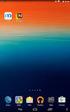 Podręcznik użytkownika urządzeń 5000 Series Maj 2007 www.lexmark.com Informacje dotyczące bezpieczeństwa Należy używać wyłącznie zasilacza i przewodu zasilającego dostarczonych z tym produktem lub zamiennego
Podręcznik użytkownika urządzeń 5000 Series Maj 2007 www.lexmark.com Informacje dotyczące bezpieczeństwa Należy używać wyłącznie zasilacza i przewodu zasilającego dostarczonych z tym produktem lub zamiennego
Fiery Remote Scan. Uruchamianie programu Fiery Remote Scan. Skrzynki pocztowe
 Fiery Remote Scan Program Fiery Remote Scan umożliwia zarządzanie skanowaniem na serwerze Fiery server i drukarce ze zdalnego komputera. Programu Fiery Remote Scan można użyć do wykonania następujących
Fiery Remote Scan Program Fiery Remote Scan umożliwia zarządzanie skanowaniem na serwerze Fiery server i drukarce ze zdalnego komputera. Programu Fiery Remote Scan można użyć do wykonania następujących
2014 Electronics For Imaging. Informacje zawarte w niniejszej publikacji podlegają postanowieniom opisanym w dokumencie Uwagi prawne dotyczącym tego
 2014 Electronics For Imaging. Informacje zawarte w niniejszej publikacji podlegają postanowieniom opisanym w dokumencie Uwagi prawne dotyczącym tego produktu. 23 czerwca 2014 Spis treści 3 Spis treści...5
2014 Electronics For Imaging. Informacje zawarte w niniejszej publikacji podlegają postanowieniom opisanym w dokumencie Uwagi prawne dotyczącym tego produktu. 23 czerwca 2014 Spis treści 3 Spis treści...5
LASERJET ENTERPRISE COLOR FLOW MFP. Skrócona instrukcja obsługi M575
 LASERJET ENTERPRISE COLOR FLOW MFP Skrócona instrukcja obsługi M575 Drukowanie zapisanego zadania Aby wydrukować zadanie zapisane w pamięci urządzenia, wykonaj następującą procedurę. 1. Na ekranie głównym
LASERJET ENTERPRISE COLOR FLOW MFP Skrócona instrukcja obsługi M575 Drukowanie zapisanego zadania Aby wydrukować zadanie zapisane w pamięci urządzenia, wykonaj następującą procedurę. 1. Na ekranie głównym
Ważne: Przed rozpoczęciem instalowania serwera DP-G321 NALEŻY WYŁACZYĆ zasilanie drukarki.
 Do skonfigurowania urządzenia może posłużyć każda nowoczesna przeglądarka, np. Internet Explorer 6 lub Netscape Navigator 7.0. DP-G321 Bezprzewodowy, wieloportowy serwer wydruków AirPlus G 802.11g / 2.4
Do skonfigurowania urządzenia może posłużyć każda nowoczesna przeglądarka, np. Internet Explorer 6 lub Netscape Navigator 7.0. DP-G321 Bezprzewodowy, wieloportowy serwer wydruków AirPlus G 802.11g / 2.4
SKRó CONA INSTRUKCJA OBSŁUGI
 SKRó CONA INSTRUKCJA OBSŁUGI dla systemu Windows Vista SPIS TREśCI Rozdział 1: WYMAGANIA SYSTEMOWE...1 Rozdział 2: INSTALACJA OPROGRAMOWANIA DRUKARKI W SYSTEMIE WINDOWS...2 Instalowanie oprogramowania
SKRó CONA INSTRUKCJA OBSŁUGI dla systemu Windows Vista SPIS TREśCI Rozdział 1: WYMAGANIA SYSTEMOWE...1 Rozdział 2: INSTALACJA OPROGRAMOWANIA DRUKARKI W SYSTEMIE WINDOWS...2 Instalowanie oprogramowania
4800 Series Czerwiec 2007 www.lexmark.com
 4800 Series Czerwiec 2007 www.lexmark.com Informacje dotyczące bezpieczeństwa Należy używać wyłącznie zasilacza i przewodu zasilającego dostarczonych z tym produktem lub zamiennego zasilacza i przewodu
4800 Series Czerwiec 2007 www.lexmark.com Informacje dotyczące bezpieczeństwa Należy używać wyłącznie zasilacza i przewodu zasilającego dostarczonych z tym produktem lub zamiennego zasilacza i przewodu
Urządzenie wielofunkcyjne 3500 4500 Series
 Urządzenie wielofunkcyjne 3500 4500 Series Rozpoczęcie pracy Marzec 2007 www.lexmark.com Lexmark oraz Lexmark z symbolem diamentu są znakami towarowymi firmy Lexmark International, Inc. zastrzeżonymi w
Urządzenie wielofunkcyjne 3500 4500 Series Rozpoczęcie pracy Marzec 2007 www.lexmark.com Lexmark oraz Lexmark z symbolem diamentu są znakami towarowymi firmy Lexmark International, Inc. zastrzeżonymi w
Modem i sieć lokalna. Instrukcja obsługi
 Modem i sieć lokalna Instrukcja obsługi Copyright 2006 Hewlett-Packard Development Company, L.P. Informacje zawarte w niniejszym dokumencie mogą zostać zmienione bez powiadomienia. Jedyne warunki gwarancji
Modem i sieć lokalna Instrukcja obsługi Copyright 2006 Hewlett-Packard Development Company, L.P. Informacje zawarte w niniejszym dokumencie mogą zostać zmienione bez powiadomienia. Jedyne warunki gwarancji
LASERJET ENTERPRISE MFP. Skrócona instrukcja obsługi
 LASERJET ENTERPRISE MFP Skrócona instrukcja obsługi M725dn M725f M725z M725z+ Drukowanie zapisanego zadania Aby wydrukować zadanie zapisane w pamięci urządzenia, wykonaj następującą procedurę. 1. Na ekranie
LASERJET ENTERPRISE MFP Skrócona instrukcja obsługi M725dn M725f M725z M725z+ Drukowanie zapisanego zadania Aby wydrukować zadanie zapisane w pamięci urządzenia, wykonaj następującą procedurę. 1. Na ekranie
Przed skonfigurowaniem tego ustawienia należy skonfigurować adres IP urządzenia.
 Korzystanie z Usług internetowych podczas skanowania sieciowego (dotyczy systemu Windows Vista z dodatkiem SP2 lub nowszym oraz systemu Windows 7 i Windows 8) Protokół Usług internetowych umożliwia użytkownikom
Korzystanie z Usług internetowych podczas skanowania sieciowego (dotyczy systemu Windows Vista z dodatkiem SP2 lub nowszym oraz systemu Windows 7 i Windows 8) Protokół Usług internetowych umożliwia użytkownikom
Aktualizacja oprogramowania sprzętowego przekaźnika bezprzewodowego WT 7
 Aktualizacja oprogramowania sprzętowego przekaźnika bezprzewodowego WT 7 Dziękujemy za wybór produktu Nikon. W tej instrukcji opisano sposób aktualizacji oprogramowania sprzętowego przekaźnika bezprzewodowego
Aktualizacja oprogramowania sprzętowego przekaźnika bezprzewodowego WT 7 Dziękujemy za wybór produktu Nikon. W tej instrukcji opisano sposób aktualizacji oprogramowania sprzętowego przekaźnika bezprzewodowego
Urządzenie wielofunkcyjne Lexmark 8300 Series
 Urządzenie wielofunkcyjne Lexmark 8300 Series Podręcznik użytkownika August 2005 www.lexmark.com Lexmark oraz Lexmark z symbolem diamentu są znakami towarowymi firmy Lexmark International, Inc. zastrzeżonymi
Urządzenie wielofunkcyjne Lexmark 8300 Series Podręcznik użytkownika August 2005 www.lexmark.com Lexmark oraz Lexmark z symbolem diamentu są znakami towarowymi firmy Lexmark International, Inc. zastrzeżonymi
Modem i sieć lokalna. Instrukcja obsługi
 Modem i sieć lokalna Instrukcja obsługi Copyright 2007 Hewlett-Packard Development Company, L.P. Informacje zawarte w niniejszym dokumencie mogą zostać zmienione bez powiadomienia. Jedyne warunki gwarancji
Modem i sieć lokalna Instrukcja obsługi Copyright 2007 Hewlett-Packard Development Company, L.P. Informacje zawarte w niniejszym dokumencie mogą zostać zmienione bez powiadomienia. Jedyne warunki gwarancji
Modem i sieć lokalna Instrukcja obsługi
 Modem i sieć lokalna Instrukcja obsługi Copyright 2008 Hewlett-Packard Development Company, L.P. Informacje zawarte w niniejszym dokumencie mogą zostać zmienione bez powiadomienia. Jedyne warunki gwarancji
Modem i sieć lokalna Instrukcja obsługi Copyright 2008 Hewlett-Packard Development Company, L.P. Informacje zawarte w niniejszym dokumencie mogą zostać zmienione bez powiadomienia. Jedyne warunki gwarancji
Modem i sieć lokalna Instrukcja obsługi
 Modem i sieć lokalna Instrukcja obsługi Copyright 2007 Hewlett-Packard Development Company, L.P. Informacje zawarte w niniejszym dokumencie mogą zostać zmienione bez powiadomienia. Jedyne warunki gwarancji
Modem i sieć lokalna Instrukcja obsługi Copyright 2007 Hewlett-Packard Development Company, L.P. Informacje zawarte w niniejszym dokumencie mogą zostać zmienione bez powiadomienia. Jedyne warunki gwarancji
Podłączenie urządzenia. W trakcie konfiguracji routera należy korzystać wyłącznie z przewodowego połączenia sieciowego.
 Instalacja Podłączenie urządzenia W trakcie konfiguracji routera należy korzystać wyłącznie z przewodowego połączenia sieciowego. Należy dopilnować by nie podłączać urządzeń mokrymi rękami. Jeżeli aktualnie
Instalacja Podłączenie urządzenia W trakcie konfiguracji routera należy korzystać wyłącznie z przewodowego połączenia sieciowego. Należy dopilnować by nie podłączać urządzeń mokrymi rękami. Jeżeli aktualnie
Instrukcja podłączania urządzenia
 Rozpakowywanie Ściągnij wszystkie materiały zabezpieczające. Na ilustracjach zawartych w niniejszej instrukcje jest przedstawiony podobny model. Chociaż wyglądem może się on różnić od posiadanego modelu,
Rozpakowywanie Ściągnij wszystkie materiały zabezpieczające. Na ilustracjach zawartych w niniejszej instrukcje jest przedstawiony podobny model. Chociaż wyglądem może się on różnić od posiadanego modelu,
Modem i sieć lokalna. Instrukcja obsługi
 Modem i sieć lokalna Instrukcja obsługi Copyright 2007 Hewlett-Packard Development Company, L.P. Informacje zawarte w niniejszym dokumencie mogą zostać zmienione bez powiadomienia. Jedyne warunki gwarancji
Modem i sieć lokalna Instrukcja obsługi Copyright 2007 Hewlett-Packard Development Company, L.P. Informacje zawarte w niniejszym dokumencie mogą zostać zmienione bez powiadomienia. Jedyne warunki gwarancji
Modem i sieć lokalna Instrukcja obsługi
 Modem i sieć lokalna Instrukcja obsługi Copyright 2009 Hewlett-Packard Development Company, L.P. Informacje zawarte w niniejszym dokumencie mogą zostać zmienione bez powiadomienia. Jedyne warunki gwarancji
Modem i sieć lokalna Instrukcja obsługi Copyright 2009 Hewlett-Packard Development Company, L.P. Informacje zawarte w niniejszym dokumencie mogą zostać zmienione bez powiadomienia. Jedyne warunki gwarancji
Aktualizacja oprogramowania sprzętowego bezprzewodowych pilotów zdalnego sterowania WR-1/WR-R10
 Aktualizacja oprogramowania sprzętowego bezprzewodowych pilotów zdalnego sterowania WR-1/WR-R10 Dziękujemy za wybór produktu Nikon. W tej instrukcji opisano sposób aktualizacji oprogramowania sprzętowego
Aktualizacja oprogramowania sprzętowego bezprzewodowych pilotów zdalnego sterowania WR-1/WR-R10 Dziękujemy za wybór produktu Nikon. W tej instrukcji opisano sposób aktualizacji oprogramowania sprzętowego
Skrócony opis 5210 / 5310
 Skrócony opis 5210 / 5310 1 2 3 4 UWAGA: Przed skonfigurowaniem i rozpoczęciem pracy z drukarką firmy Dell, należy zapoznać się z instrukcjami dotyczącymi bezpieczeństwa zawartymi w Podręczniku właściciela
Skrócony opis 5210 / 5310 1 2 3 4 UWAGA: Przed skonfigurowaniem i rozpoczęciem pracy z drukarką firmy Dell, należy zapoznać się z instrukcjami dotyczącymi bezpieczeństwa zawartymi w Podręczniku właściciela
Taca 5 (opcjonalna) Taca 6 (przekładkowa) (opcjonalna) Panel sterowania. Finisher dużej pojemności (opcjonalny) Panel sterowania
 Xerox ColorQube 90/ 90/ 90 Informacje o maszynie Informacje o maszynie Funkcje W zależności od konfiguracji urządzenie jest wyposażone w: 8 Kopiowanie E-mail Faks internetowy Faks serwera Podajnik dokumentów
Xerox ColorQube 90/ 90/ 90 Informacje o maszynie Informacje o maszynie Funkcje W zależności od konfiguracji urządzenie jest wyposażone w: 8 Kopiowanie E-mail Faks internetowy Faks serwera Podajnik dokumentów
X84-X85 Scan/Print/Copy
 X84-X85 Scan/Print/Copy Rozpoczęcie pracy Czerwiec 2002 www.lexmark.com Oświadczenie o zgodności z przepisami komisji FCC (Federal Communications Commission) Niniejszy produkt spełnia ograniczenia dla
X84-X85 Scan/Print/Copy Rozpoczęcie pracy Czerwiec 2002 www.lexmark.com Oświadczenie o zgodności z przepisami komisji FCC (Federal Communications Commission) Niniejszy produkt spełnia ograniczenia dla
3500-4500 Series. Podręcznik użytkownika
 3500-4500 Series Podręcznik użytkownika Marzec 2007 www.lexmark.com Lexmark oraz Lexmark z symbolem diamentu są znakami towarowymi firmy Lexmark International, Inc. zastrzeżonymi w Stanach Zjednoczonych
3500-4500 Series Podręcznik użytkownika Marzec 2007 www.lexmark.com Lexmark oraz Lexmark z symbolem diamentu są znakami towarowymi firmy Lexmark International, Inc. zastrzeżonymi w Stanach Zjednoczonych
Seria P-661HW-Dx Bezprzewodowy modem ADSL2+ z routerem
 Seria P-661HW-Dx Bezprzewodowy modem ADSL2+ z routerem Skrócona instrukcja obsługi Wersja 3.40 Edycja 1 3/2006-1 - Informacje ogólne Posługując się dołączoną płytą CD lub postępując zgodnie ze wskazówkami
Seria P-661HW-Dx Bezprzewodowy modem ADSL2+ z routerem Skrócona instrukcja obsługi Wersja 3.40 Edycja 1 3/2006-1 - Informacje ogólne Posługując się dołączoną płytą CD lub postępując zgodnie ze wskazówkami
Instrukcja podłączania urządzenia
 Rozpakowywanie Ściągnij wszystkie materiały zabezpieczające. Na ilustracjach zawartych w niniejszej instrukcje jest przedstawiony podobny model. Chociaż wyglądem może się on różnić od posiadanego modelu,
Rozpakowywanie Ściągnij wszystkie materiały zabezpieczające. Na ilustracjach zawartych w niniejszej instrukcje jest przedstawiony podobny model. Chociaż wyglądem może się on różnić od posiadanego modelu,
Podręcznik użytkownika urządzenia Z2400 Series
 Podręcznik użytkownika urządzenia Z2400 Series 2007 www.lexmark.com Spis treści Przepisy bezpieczeństwa...7 Wprowadzenie...8 Znajdowanie informacji o drukarce...8 Opis drukarki...11 Obchodzenie ostrzeżeń
Podręcznik użytkownika urządzenia Z2400 Series 2007 www.lexmark.com Spis treści Przepisy bezpieczeństwa...7 Wprowadzenie...8 Znajdowanie informacji o drukarce...8 Opis drukarki...11 Obchodzenie ostrzeżeń
Instrukcje ustawień funkcji zwalniania wydruku
 Instrukcje ustawień funkcji zwalniania wydruku SPIS TREŚCI O INSTRUKCJI........................................................................................ 2 FUNKCJA ZWALNIANIA WYDRUKU......................................................................
Instrukcje ustawień funkcji zwalniania wydruku SPIS TREŚCI O INSTRUKCJI........................................................................................ 2 FUNKCJA ZWALNIANIA WYDRUKU......................................................................
Strona 1 z 10. 1. Przedni panel. LED Opis funkcji ADSL
 Strona 1 z 10 Wskaźniki i złącza urządzenia Zawartość opakowania Podłączenie urządzenia Instalacja oprogramowania Konfiguracja połączenia sieciowego Konfiguracja urządzenia Rejestracja usługi Neostrada
Strona 1 z 10 Wskaźniki i złącza urządzenia Zawartość opakowania Podłączenie urządzenia Instalacja oprogramowania Konfiguracja połączenia sieciowego Konfiguracja urządzenia Rejestracja usługi Neostrada
Aktualizacja oprogramowania sprzętowego bezprzewodowych pilotów zdalnego sterowania WR-R10
 Aktualizacja oprogramowania sprzętowego bezprzewodowych pilotów zdalnego sterowania WR-R10 Dziękujemy za wybór produktu Nikon. W niniejszej instrukcji opisano sposób aktualizacji oprogramowania sprzętowego
Aktualizacja oprogramowania sprzętowego bezprzewodowych pilotów zdalnego sterowania WR-R10 Dziękujemy za wybór produktu Nikon. W niniejszej instrukcji opisano sposób aktualizacji oprogramowania sprzętowego
Stacja dokująca aparatu cyfrowego Polski
 HP Photosmart 6220 Stacja dokująca aparatu cyfrowego Polski Pozbywanie się zużytego sprzętu przez użytkowników w prywatnych gospodarstwach domowych w Unii Europejskiej Ten symbol na produkcie lub jego
HP Photosmart 6220 Stacja dokująca aparatu cyfrowego Polski Pozbywanie się zużytego sprzętu przez użytkowników w prywatnych gospodarstwach domowych w Unii Europejskiej Ten symbol na produkcie lub jego
Fiery Remote Scan. Łączenie z serwerami Fiery servers. Łączenie z serwerem Fiery server przy pierwszym użyciu
 Fiery Remote Scan Program Fiery Remote Scan umożliwia zarządzanie skanowaniem na serwerze Fiery server i drukarce ze zdalnego komputera. Programu Fiery Remote Scan można użyć do wykonania następujących
Fiery Remote Scan Program Fiery Remote Scan umożliwia zarządzanie skanowaniem na serwerze Fiery server i drukarce ze zdalnego komputera. Programu Fiery Remote Scan można użyć do wykonania następujących
Początek. Sprawdź zawartość opakowania. Rzeczywista zawartość opakowania może być inna. *Może występować w zestawie. Płyta instalacyjna CD
 Początek 1 Użytkownicy korzystający z kabla USB : Nie należy podłączać kabla USB do chwili, w której zostanie wyświetlony monit na ten temat. Instrukcje dotyczące konfiguracji sieci przewodowej i bezprzewodowej
Początek 1 Użytkownicy korzystający z kabla USB : Nie należy podłączać kabla USB do chwili, w której zostanie wyświetlony monit na ten temat. Instrukcje dotyczące konfiguracji sieci przewodowej i bezprzewodowej
Instrukcje ustawień funkcji zwalniania wydruku
 Instrukcje ustawień funkcji zwalniania wydruku SPIS TREŚCI O INSTRUKCJI........................................................................................ 2 FUNKCJA ZWALNIANIA WYDRUKU......................................................................
Instrukcje ustawień funkcji zwalniania wydruku SPIS TREŚCI O INSTRUKCJI........................................................................................ 2 FUNKCJA ZWALNIANIA WYDRUKU......................................................................
Podręcznik użytkownika urządzenia wielofunkcyjnego 9500 Series
 Podręcznik użytkownika urządzenia wielofunkcyjnego 9500 Series 2007 www.lexmark.com Spis treści Znajdowanie informacji o drukarce...15 Znajdowanie informacji o drukarce...15 Informacje dotyczące systemu
Podręcznik użytkownika urządzenia wielofunkcyjnego 9500 Series 2007 www.lexmark.com Spis treści Znajdowanie informacji o drukarce...15 Znajdowanie informacji o drukarce...15 Informacje dotyczące systemu
Lexmark 1400 Series. Rozpoczęcie pracy
 Lexmark 1400 Series Rozpoczęcie pracy Luty 2007 www.lexmark.com Lexmark oraz Lexmark z symbolem diamentu są znakami towarowymi firmy Lexmark International, Inc. zastrzeżonymi w Stanach Zjednoczonych i/lub
Lexmark 1400 Series Rozpoczęcie pracy Luty 2007 www.lexmark.com Lexmark oraz Lexmark z symbolem diamentu są znakami towarowymi firmy Lexmark International, Inc. zastrzeżonymi w Stanach Zjednoczonych i/lub
Urządzenie wielofunkcyjne 2500 Series
 Urządzenie wielofunkcyjne 2500 Series Rozpoczęcie pracy Grudzień 2006 www.lexmark.com Lexmark oraz Lexmark z symbolem diamentu są znakami towarowymi firmy Lexmark International, Inc. zastrzeżonymi w Stanach
Urządzenie wielofunkcyjne 2500 Series Rozpoczęcie pracy Grudzień 2006 www.lexmark.com Lexmark oraz Lexmark z symbolem diamentu są znakami towarowymi firmy Lexmark International, Inc. zastrzeżonymi w Stanach
N150 Router WiFi (N150R)
 Easy, Reliable & Secure Podręcznik instalacji N150 Router WiFi (N150R) Znaki towarowe Nazwy marek i produktów są znakami towarowymi lub zastrzeżonymi znakami towarowymi należącymi do ich prawnych właścicieli.
Easy, Reliable & Secure Podręcznik instalacji N150 Router WiFi (N150R) Znaki towarowe Nazwy marek i produktów są znakami towarowymi lub zastrzeżonymi znakami towarowymi należącymi do ich prawnych właścicieli.
Seria wielofunkcyjnych serwerów sieciowych USB
 Seria wielofunkcyjnych serwerów sieciowych USB Przewodnik szybkiej instalacji Wstęp Niniejszy dokument opisuje kroki instalacji i konfiguracji wielofunkcyjnego serwera sieciowego jako serwera urządzenia
Seria wielofunkcyjnych serwerów sieciowych USB Przewodnik szybkiej instalacji Wstęp Niniejszy dokument opisuje kroki instalacji i konfiguracji wielofunkcyjnego serwera sieciowego jako serwera urządzenia
350 Series. Podręcznik użytkownika
 350 Series Podręcznik użytkownika Lipiec 2006 www.lexmark.com Lexmark oraz Lexmark z symbolem diamentu są znakami towarowymi firmy Lexmark International, Inc. zastrzeżonymi w Stanach Zjednoczonych i/lub
350 Series Podręcznik użytkownika Lipiec 2006 www.lexmark.com Lexmark oraz Lexmark z symbolem diamentu są znakami towarowymi firmy Lexmark International, Inc. zastrzeżonymi w Stanach Zjednoczonych i/lub
Instalacja. Produkt pokazany na ilustracjach w tej instrukcji to model TD-VG3631. Podłączanie urządzenia
 Instalacja Najpierw uruchom płytę CD, program instalacyjny przeprowadzi cię krok po kroku przez proces konfiguracji urządzenia. W wypadku problemów z uruchomieniem płyty postępuj według poniższej instrukcji.
Instalacja Najpierw uruchom płytę CD, program instalacyjny przeprowadzi cię krok po kroku przez proces konfiguracji urządzenia. W wypadku problemów z uruchomieniem płyty postępuj według poniższej instrukcji.
Instrukcja wgrywania aktualizacji oprogramowania dla routera Edimax LT-6408n
 Instrukcja wgrywania aktualizacji oprogramowania dla routera Edimax LT-6408n Uwaga! Nowa wersja oprogramowania oznaczona numerem 1.03v jest przeznaczona tylko dla routerów mających współpracować z modemem
Instrukcja wgrywania aktualizacji oprogramowania dla routera Edimax LT-6408n Uwaga! Nowa wersja oprogramowania oznaczona numerem 1.03v jest przeznaczona tylko dla routerów mających współpracować z modemem
LASERJET ENTERPRISE M4555 MFP SERIES. Instrukcje instalowania oprogramowania
 LASERJET ENTERPRISE M4555 MFP SERIES Instrukcje instalowania oprogramowania HP LaserJet Enterprise M4555 MFP Series Instrukcje instalowania oprogramowania Licencja i prawa autorskie 2011 Copyright Hewlett-Packard
LASERJET ENTERPRISE M4555 MFP SERIES Instrukcje instalowania oprogramowania HP LaserJet Enterprise M4555 MFP Series Instrukcje instalowania oprogramowania Licencja i prawa autorskie 2011 Copyright Hewlett-Packard
Panel sterowania. Urządzenie wielofunkcyjne Xerox AltaLink B8045/B8055/B8065/B8075/B8090
 Panel sterowania Dostępność aplikacji zależy od ustawień drukarki. Szczegółowy opis aplikacji i funkcji można znaleźć w przewodniku użytkownika. 5 9 8 7 6 0 5 6 7 8 9 0 Strona główna umożliwia powrót do
Panel sterowania Dostępność aplikacji zależy od ustawień drukarki. Szczegółowy opis aplikacji i funkcji można znaleźć w przewodniku użytkownika. 5 9 8 7 6 0 5 6 7 8 9 0 Strona główna umożliwia powrót do
Podręcznik Wi-Fi Direct
 Podręcznik Wi-Fi Direct Łatwa konfiguracja za pomocą połączenia Wi-Fi Direct Rozwiązywanie problemów Spis treści Jak korzystać z tego podręcznika... 2 Symbole użyte w tym podręczniku... 2 Zastrzeżenia...
Podręcznik Wi-Fi Direct Łatwa konfiguracja za pomocą połączenia Wi-Fi Direct Rozwiązywanie problemów Spis treści Jak korzystać z tego podręcznika... 2 Symbole użyte w tym podręczniku... 2 Zastrzeżenia...
Xerox WorkCentre 3655 Drukarka wielofunkcyjna Panel sterowania
 Panel sterowania Dostępność niektórych funkcji zależy od ustawień drukarki. Więcej informacji na temat dostępnych funkcji oraz ustawień podano w Przewodniku użytkownika. 3 4 5 Ekran dotykowy Menu 6 Strona
Panel sterowania Dostępność niektórych funkcji zależy od ustawień drukarki. Więcej informacji na temat dostępnych funkcji oraz ustawień podano w Przewodniku użytkownika. 3 4 5 Ekran dotykowy Menu 6 Strona
Aktualizacja oprogramowania sprzętowego cyfrowego aparatu fotograficznego SLR
 Aktualizacja oprogramowania sprzętowego cyfrowego aparatu fotograficznego SLR Dziękujemy za wybór produktu Nikon. W niniejszej instrukcji opisano sposób aktualizacji oprogramowania sprzętowego. Jeśli użytkownik
Aktualizacja oprogramowania sprzętowego cyfrowego aparatu fotograficznego SLR Dziękujemy za wybór produktu Nikon. W niniejszej instrukcji opisano sposób aktualizacji oprogramowania sprzętowego. Jeśli użytkownik
HP Designjet Partner Link. Instrukcje
 HP Designjet Partner Link Instrukcje 2013 Hewlett-Packard Development Company, L.P. Informacje prawne Informacje zawarte w niniejszym dokumencie mogą ulec zmianie bez uprzedzenia. Jedyna gwarancja, jakiej
HP Designjet Partner Link Instrukcje 2013 Hewlett-Packard Development Company, L.P. Informacje prawne Informacje zawarte w niniejszym dokumencie mogą ulec zmianie bez uprzedzenia. Jedyna gwarancja, jakiej
Rozwiązywanie problemów związanych z drukowaniem
 1 Drukarka w ogóle nie drukuje lub przy prawej krawędzi drukowanych arkuszy występują czarne plamy. Upewnij się, że górne przednie drzwiczki drukarki są całkowicie zamknięte po obu stronach. Jeśli drzwiczki
1 Drukarka w ogóle nie drukuje lub przy prawej krawędzi drukowanych arkuszy występują czarne plamy. Upewnij się, że górne przednie drzwiczki drukarki są całkowicie zamknięte po obu stronach. Jeśli drzwiczki
ZyXEL NBG-415N. Bezprzewodowy router szerokopasmowy 802.11n. Skrócona instrukcja obsługi. Wersja 1.00 10/2006 Edycja 1
 ZyXEL NBG-415N Bezprzewodowy router szerokopasmowy 802.11n Skrócona instrukcja obsługi Wersja 1.00 10/2006 Edycja 1 Copyright 2006 ZyXEL Communications Corporation. Wszystkie prawa zastrzeżone Wprowadzenie
ZyXEL NBG-415N Bezprzewodowy router szerokopasmowy 802.11n Skrócona instrukcja obsługi Wersja 1.00 10/2006 Edycja 1 Copyright 2006 ZyXEL Communications Corporation. Wszystkie prawa zastrzeżone Wprowadzenie
Uwaga: Aby uniknąć przycięcia obrazu, upewnij się, że rozmiary oryginalnego dokumentu i kopii są identyczne.
 Strona 1 z 5 Kopiowanie Szybkie kopiowanie 1 Załaduj oryginał nadrukiem do góry, krótszą krawędzią do podajnika ADF lub nadrukiem w dół na szybę skanera. Uwagi: Do automatycznego podajnika dokumentów nie
Strona 1 z 5 Kopiowanie Szybkie kopiowanie 1 Załaduj oryginał nadrukiem do góry, krótszą krawędzią do podajnika ADF lub nadrukiem w dół na szybę skanera. Uwagi: Do automatycznego podajnika dokumentów nie
350 Series. Podręcznik użytkownika
 350 Series Podręcznik użytkownika Lipiec 2006 www.lexmark.com Lexmark oraz Lexmark z symbolem diamentu są znakami towarowymi firmy Lexmark International, Inc. zastrzeżonymi w Stanach Zjednoczonych i/lub
350 Series Podręcznik użytkownika Lipiec 2006 www.lexmark.com Lexmark oraz Lexmark z symbolem diamentu są znakami towarowymi firmy Lexmark International, Inc. zastrzeżonymi w Stanach Zjednoczonych i/lub
Wi-Fi ZTE. instrukcja instalacji
 Wi-Fi ZTE instrukcja instalacji Spis treści 1. zawartość zestawu instalacyjnego...2 2. opis gniazd i przycisków modemu...3 3. opis działania diod modemu...4 4. instalacja modemu Wi-Fi ZTE za pomocą kabla
Wi-Fi ZTE instrukcja instalacji Spis treści 1. zawartość zestawu instalacyjnego...2 2. opis gniazd i przycisków modemu...3 3. opis działania diod modemu...4 4. instalacja modemu Wi-Fi ZTE za pomocą kabla
Urządzenie wielofunkcyjne 2500 Series
 Urządzenie wielofunkcyjne 2500 Series Rozpoczęcie pracy Grudzień 2006 www.lexmark.com Lexmark oraz Lexmark z symbolem diamentu są znakami towarowymi firmy Lexmark International, Inc. zastrzeżonymi w Stanach
Urządzenie wielofunkcyjne 2500 Series Rozpoczęcie pracy Grudzień 2006 www.lexmark.com Lexmark oraz Lexmark z symbolem diamentu są znakami towarowymi firmy Lexmark International, Inc. zastrzeżonymi w Stanach
 ADSL Router Instrukcja instalacji 1. Wskaźniki i złącza urządzenia... 1 1.1 Przedni panel.... 1 1.2 Tylni panel... 1 2. Zawartość opakowania... 2 3. Podłączenie urządzenia... 2 4. Instalacja oprogramowania...
ADSL Router Instrukcja instalacji 1. Wskaźniki i złącza urządzenia... 1 1.1 Przedni panel.... 1 1.2 Tylni panel... 1 2. Zawartość opakowania... 2 3. Podłączenie urządzenia... 2 4. Instalacja oprogramowania...
Podręcznik użytkownika
 Podręcznik użytkownika AE6000 Bezprzewodowa karta sieciowa USB Mini AC580 z obsługą dwóch pasm a Zawartość Opis produktu Funkcje 1 Instalacja Instalacja 2 Konfiguracja sieci bezprzewodowej Wi-Fi Protected
Podręcznik użytkownika AE6000 Bezprzewodowa karta sieciowa USB Mini AC580 z obsługą dwóch pasm a Zawartość Opis produktu Funkcje 1 Instalacja Instalacja 2 Konfiguracja sieci bezprzewodowej Wi-Fi Protected
ABCDE ABCDE ABCDE. Jakość wydruku. Identyfikacja problemów z jakością druku. Nieregularności wydruku
 Strona 1 z 8 Jakość wydruku Wiele problemów z jakością wydruku można rozwiązać, wymieniając zużyte materiały eksploatacyjne lub elementy zestawu konserwacyjnego. Sprawdź, czy na panelu operacyjnym drukarki
Strona 1 z 8 Jakość wydruku Wiele problemów z jakością wydruku można rozwiązać, wymieniając zużyte materiały eksploatacyjne lub elementy zestawu konserwacyjnego. Sprawdź, czy na panelu operacyjnym drukarki
Aktualizacja oprogramowania sprzętowego przekaźnika bezprzewodowego WT 7
 Aktualizacja oprogramowania sprzętowego przekaźnika bezprzewodowego WT 7 Dziękujemy za wybór produktu Nikon. W tej instrukcji opisano sposób aktualizacji oprogramowania sprzętowego przekaźnika bezprzewodowego
Aktualizacja oprogramowania sprzętowego przekaźnika bezprzewodowego WT 7 Dziękujemy za wybór produktu Nikon. W tej instrukcji opisano sposób aktualizacji oprogramowania sprzętowego przekaźnika bezprzewodowego
Podręcznik ustawień Wi-Fi
 Podręcznik ustawień Wi-Fi Połączenie Wi-Fi z drukarką Połączenie z komputerem przez router Wi-Fi Bezpośrednie połączenie z komputerem Połączenie z urządzeniem przenośnym przez router Wi-Fi Połączenie bezpośrednie
Podręcznik ustawień Wi-Fi Połączenie Wi-Fi z drukarką Połączenie z komputerem przez router Wi-Fi Bezpośrednie połączenie z komputerem Połączenie z urządzeniem przenośnym przez router Wi-Fi Połączenie bezpośrednie
Opcja szyby dokumentów
 Xerox WorkCentre 8/8/8/87/890 Jak zrobić kopię Strona główna usług Stan Pracy Ekran dotykowy Start Wyczyść wszystko Zatrzymaj. Załaduj dokumenty stroną przednią do góry na tacę wejściową podajnika dokumentów.
Xerox WorkCentre 8/8/8/87/890 Jak zrobić kopię Strona główna usług Stan Pracy Ekran dotykowy Start Wyczyść wszystko Zatrzymaj. Załaduj dokumenty stroną przednią do góry na tacę wejściową podajnika dokumentów.
Kopiowanie. Szybkie kopiowanie. Kopiowanie przy użyciu podajnika ADF. Kopiowanie przy użyciu szyby skanera. Kopiowanie
 Strona 1 z 5 Kopiowanie Szybkie kopiowanie 1 Załaduj oryginał nadrukiem do góry, krótszą krawędzią do automatycznego podajnika dokumentów lub umieść nadrukiem w dół na szybie skanera. Uwaga: Do automatycznego
Strona 1 z 5 Kopiowanie Szybkie kopiowanie 1 Załaduj oryginał nadrukiem do góry, krótszą krawędzią do automatycznego podajnika dokumentów lub umieść nadrukiem w dół na szybie skanera. Uwaga: Do automatycznego
Aktualizacja oprogramowania sprzętowego cyfrowego aparatu fotograficznego SLR
 Aktualizacja oprogramowania sprzętowego cyfrowego aparatu fotograficznego SLR Dziękujemy za wybór produktu Nikon. W niniejszej instrukcji opisano sposób aktualizacji oprogramowania sprzętowego. Jeśli użytkownik
Aktualizacja oprogramowania sprzętowego cyfrowego aparatu fotograficznego SLR Dziękujemy za wybór produktu Nikon. W niniejszej instrukcji opisano sposób aktualizacji oprogramowania sprzętowego. Jeśli użytkownik
Aktualizacja oprogramowania sprzętowego aparatu fotograficznego
 Aktualizacja oprogramowania sprzętowego aparatu fotograficznego Dziękujemy za wybór produktu Nikon. W niniejszej instrukcji opisano sposób aktualizacji oprogramowania sprzętowego. Jeśli użytkownik nie
Aktualizacja oprogramowania sprzętowego aparatu fotograficznego Dziękujemy za wybór produktu Nikon. W niniejszej instrukcji opisano sposób aktualizacji oprogramowania sprzętowego. Jeśli użytkownik nie
INSTRUKCJA OBSŁUGI. Drukarka etykiet termotransferowych MODEL:
 INSTRUKCJA OBSŁUGI Drukarka etykiet termotransferowych MODEL: 50241 www.qoltec.com 1. Zawartość opakowania Kabel zasilający Drukarka Instrukcja Zasilacz Oprogramowanie Kabel USB 2. Główne akcesoria i funkcje
INSTRUKCJA OBSŁUGI Drukarka etykiet termotransferowych MODEL: 50241 www.qoltec.com 1. Zawartość opakowania Kabel zasilający Drukarka Instrukcja Zasilacz Oprogramowanie Kabel USB 2. Główne akcesoria i funkcje
INSTRUKCJA INSTALACJI. Modem Technicolor CGA 4233
 INSTRUKCJA INSTALACJI Modem Technicolor CGA 4233 SPIS TREŚCI Wstęp... 3 1. Zestaw instalacyjny... 3 2. Budowa modemu kablowego... 4 2.1. Przedni panel... 4 2.2. Tylny panel... 5 3. Podłączenie modemu...
INSTRUKCJA INSTALACJI Modem Technicolor CGA 4233 SPIS TREŚCI Wstęp... 3 1. Zestaw instalacyjny... 3 2. Budowa modemu kablowego... 4 2.1. Przedni panel... 4 2.2. Tylny panel... 5 3. Podłączenie modemu...
1 Włącz aparat. Jeśli aktualizujesz oprogramowanie sprzętowe lampy błyskowej,
 Aktualizacja oprogramowania sprzętowego zaawansowanych aparatów z wymiennymi obiektywami Nikon 1, obiektywów 1 NIKKOR oraz akcesoriów do aparatów Nikon 1 Dziękujemy za wybór produktu Nikon. W niniejszej
Aktualizacja oprogramowania sprzętowego zaawansowanych aparatów z wymiennymi obiektywami Nikon 1, obiektywów 1 NIKKOR oraz akcesoriów do aparatów Nikon 1 Dziękujemy za wybór produktu Nikon. W niniejszej
EM4591 Uniwersalny repeater Wi-Fi z funkcją WPS
 EM4591 Uniwersalny repeater Wi-Fi z funkcją WPS EM4591 - Uniwersalny repeater Wi-Fi z funkcją WPS 2 POLSKI Spis treści 1.0 Wprowadzenie... 2 1.1 Zawartość opakowania... 2 1.2 Omówienie urządzenia... 3
EM4591 Uniwersalny repeater Wi-Fi z funkcją WPS EM4591 - Uniwersalny repeater Wi-Fi z funkcją WPS 2 POLSKI Spis treści 1.0 Wprowadzenie... 2 1.1 Zawartość opakowania... 2 1.2 Omówienie urządzenia... 3
EM8037 Zestaw startowy Wi-Fi Powerline
 EM8037 Zestaw startowy Wi-Fi Powerline 2 POLSKI EM8037 - Zestaw startowy Wi-Fi Powerline Spis treści 1.0 Wprowadzenie... 2 1.1 Zawartość opakowania... 2 2.0 Podłączanie adapterów Powerline... 3 2.1 Połączenie
EM8037 Zestaw startowy Wi-Fi Powerline 2 POLSKI EM8037 - Zestaw startowy Wi-Fi Powerline Spis treści 1.0 Wprowadzenie... 2 1.1 Zawartość opakowania... 2 2.0 Podłączanie adapterów Powerline... 3 2.1 Połączenie
Urządzenie wielofunkcyjne 2500 Series
 Urządzenie wielofunkcyjne 2500 Series Podręcznik użytkownika Grudzień 2006 www.lexmark.com Lexmark oraz Lexmark z symbolem diamentu są znakami towarowymi firmy Lexmark International, Inc. zastrzeżonymi
Urządzenie wielofunkcyjne 2500 Series Podręcznik użytkownika Grudzień 2006 www.lexmark.com Lexmark oraz Lexmark z symbolem diamentu są znakami towarowymi firmy Lexmark International, Inc. zastrzeżonymi
Aktualizacje oprogramowania Podręcznik użytkownika
 Aktualizacje oprogramowania Podręcznik użytkownika Copyright 2008 Hewlett-Packard Development Company, L.P. Windows jest zastrzeżonym znakiem towarowym firmy Microsoft Corporation, zarejestrowanym w USA.
Aktualizacje oprogramowania Podręcznik użytkownika Copyright 2008 Hewlett-Packard Development Company, L.P. Windows jest zastrzeżonym znakiem towarowym firmy Microsoft Corporation, zarejestrowanym w USA.
Seria wielofunkcyjnych serwerów sieciowych USB
 Seria wielofunkcyjnych serwerów sieciowych USB Przewodnik szybkiej instalacji Wstęp Niniejszy dokument opisuje kroki instalacji i konfiguracji wielofunkcyjnego serwera sieciowego jako serwera urządzenia
Seria wielofunkcyjnych serwerów sieciowych USB Przewodnik szybkiej instalacji Wstęp Niniejszy dokument opisuje kroki instalacji i konfiguracji wielofunkcyjnego serwera sieciowego jako serwera urządzenia
Oprogramowanie Capture Pro
 Oprogramowanie Capture Pro Wprowadzenie A-61640_pl Wprowadzenie do programów Kodak Capture Pro i Capture Pro Limited Edition Instalowanie oprogramowania: Kodak Capture Pro i Network Edition... 1 Instalowanie
Oprogramowanie Capture Pro Wprowadzenie A-61640_pl Wprowadzenie do programów Kodak Capture Pro i Capture Pro Limited Edition Instalowanie oprogramowania: Kodak Capture Pro i Network Edition... 1 Instalowanie
Aktualizacja oprogramowania sprzętowego aparatu fotograficznego
 Aktualizacja oprogramowania sprzętowego aparatu fotograficznego Dziękujemy za wybór produktu Nikon. W niniejszej instrukcji opisano sposób aktualizacji oprogramowania sprzętowego. Jeśli użytkownik nie
Aktualizacja oprogramowania sprzętowego aparatu fotograficznego Dziękujemy za wybór produktu Nikon. W niniejszej instrukcji opisano sposób aktualizacji oprogramowania sprzętowego. Jeśli użytkownik nie
Eura-Tech. Instrukcja Obsługi Aplikacji Mobilnej
 Eura-Tech Instrukcja Obsługi Aplikacji Mobilnej Pobieranie aplikacji Przed rozpoczęciem ustawiania kamery IP, pobierz i zainstaluj aplikację Eura Cam. W sklepie Google Play wyszukaj aplikację EuraCam Funkcjonalność
Eura-Tech Instrukcja Obsługi Aplikacji Mobilnej Pobieranie aplikacji Przed rozpoczęciem ustawiania kamery IP, pobierz i zainstaluj aplikację Eura Cam. W sklepie Google Play wyszukaj aplikację EuraCam Funkcjonalność
Instrukcja szybkiej instalacji. Przed przystąpieniem do instalacji należy zgromadzić w zasięgu ręki wszystkie potrzebne informacje i urządzenia.
 Instrukcja szybkiej instalacji Do konfiguracji modemu może posłużyć dowolna nowoczesna przeglądarka np. Internet Explorer 6 lub Netscape Navigator 6.2.3. DSL-300T ADSL Modem Przed rozpoczęciem Przed przystąpieniem
Instrukcja szybkiej instalacji Do konfiguracji modemu może posłużyć dowolna nowoczesna przeglądarka np. Internet Explorer 6 lub Netscape Navigator 6.2.3. DSL-300T ADSL Modem Przed rozpoczęciem Przed przystąpieniem
Uwaga: NIE korzystaj z portów USB oraz PWR jednocześnie. Może to trwale uszkodzić urządzenie ZyWALL.
 ZyWALL P1 Wprowadzenie ZyWALL P1 to sieciowe urządzenie zabezpieczające dla osób pracujących zdalnie Ten przewodnik pokazuje, jak skonfigurować ZyWALL do pracy w Internecie i z połączeniem VPN Zapoznaj
ZyWALL P1 Wprowadzenie ZyWALL P1 to sieciowe urządzenie zabezpieczające dla osób pracujących zdalnie Ten przewodnik pokazuje, jak skonfigurować ZyWALL do pracy w Internecie i z połączeniem VPN Zapoznaj
COLOR LASERJET ENTERPRISE CM4540 MFP SERIES. Instrukcje instalowania oprogramowania
 COLOR LASERJET ENTERPRISE CM4540 MFP SERIES Instrukcje instalowania oprogramowania HP Color LaserJet Enterprise CM4540 MFP Series Instrukcje instalowania oprogramowania Licencja i prawa autorskie 2010
COLOR LASERJET ENTERPRISE CM4540 MFP SERIES Instrukcje instalowania oprogramowania HP Color LaserJet Enterprise CM4540 MFP Series Instrukcje instalowania oprogramowania Licencja i prawa autorskie 2010
